Page 1

LASERJET PRO MFP
Uputstvo za upotrebu
2
M521
Page 2
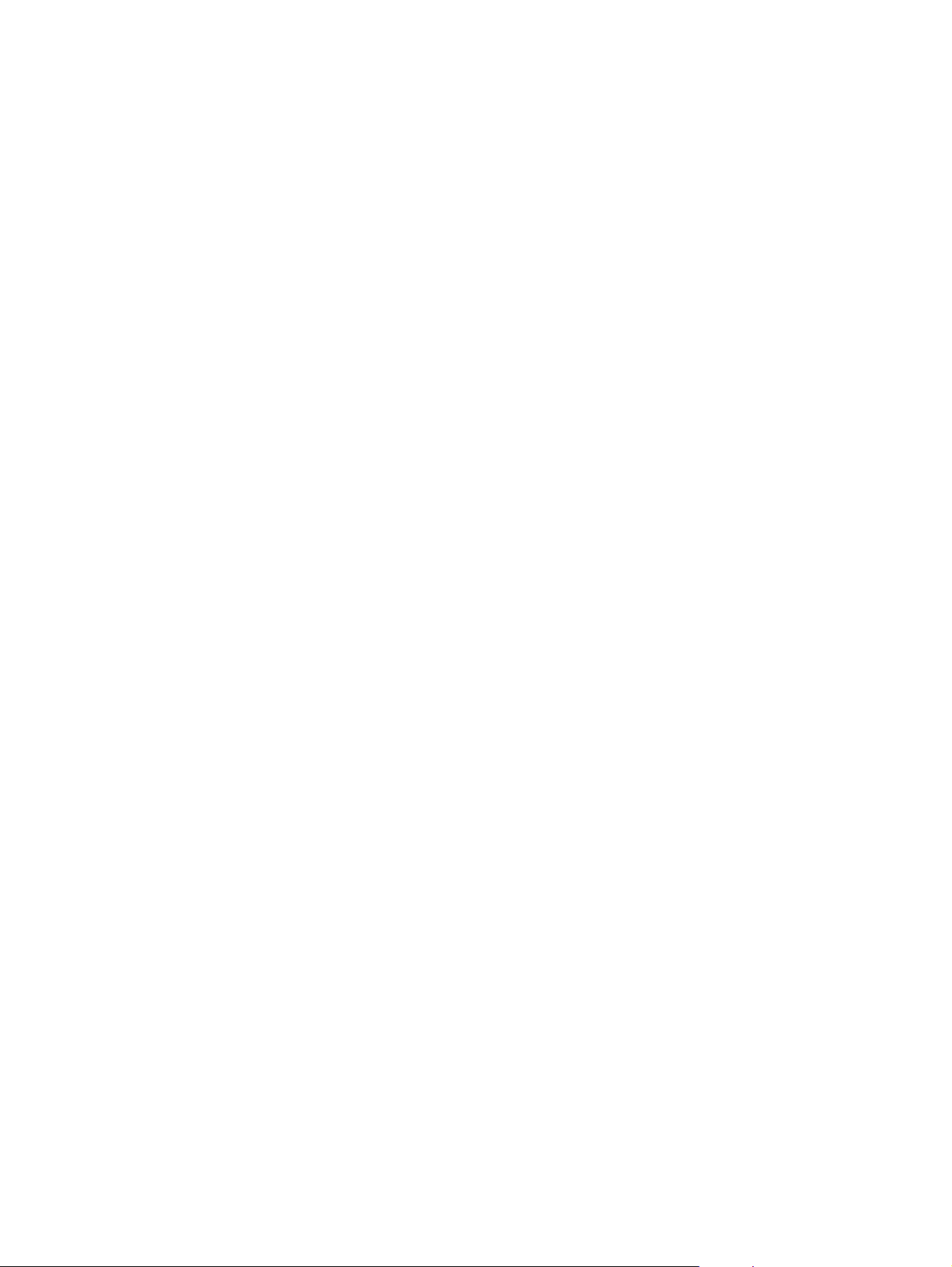
Page 3
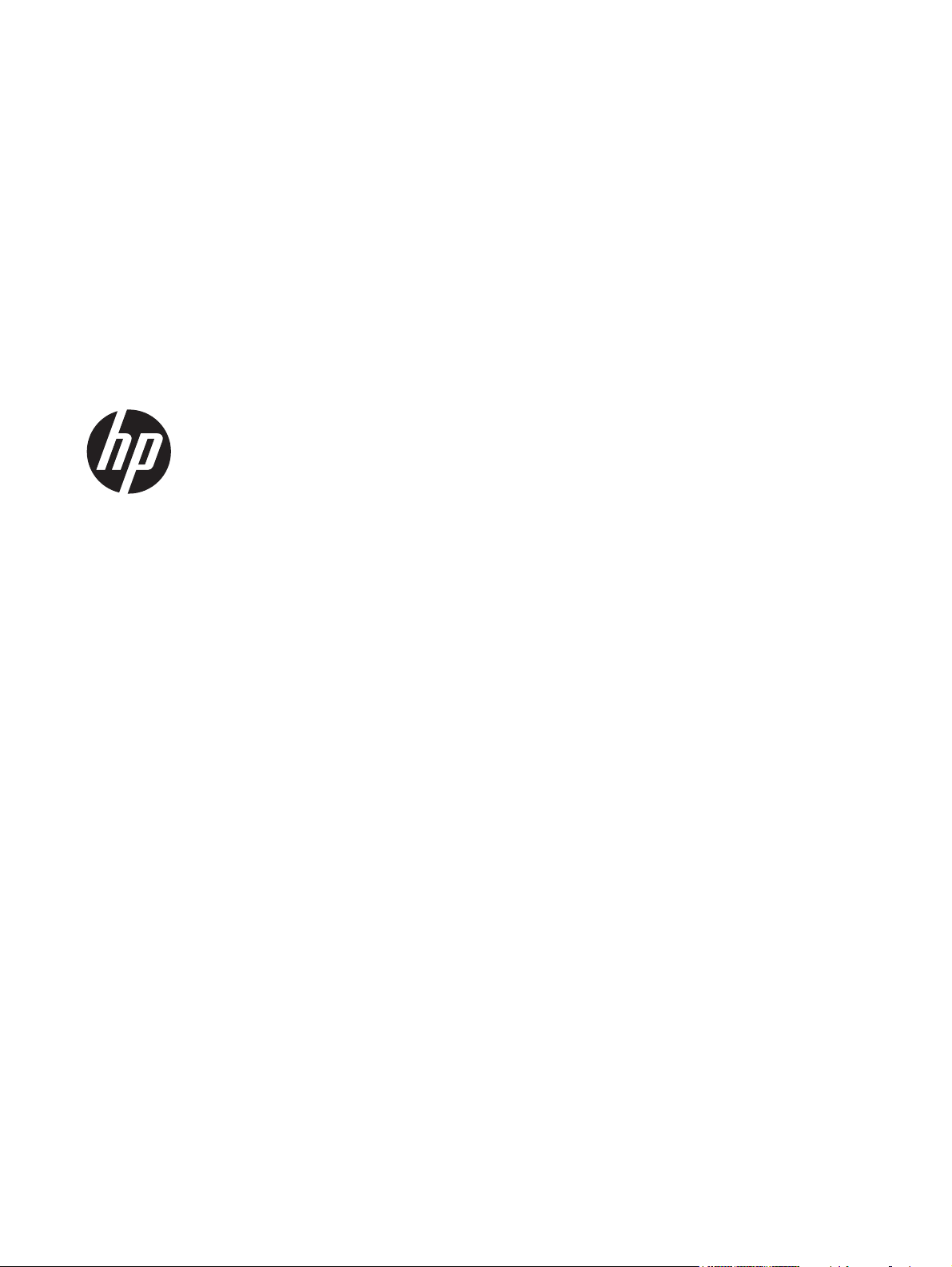
HP LaserJet Pro MFP M521
Uputstvo za upotrebu
Page 4
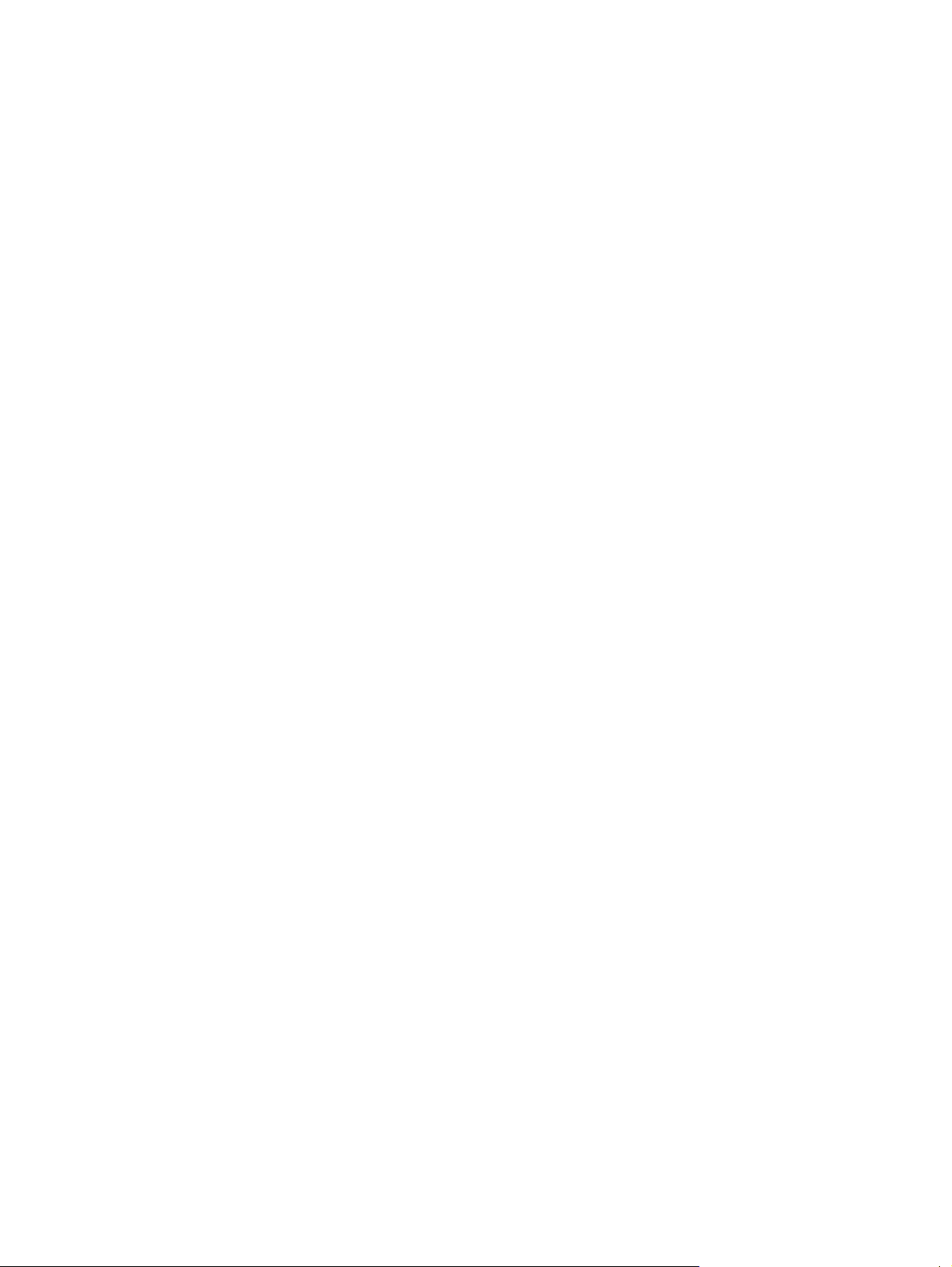
Autorska prava i licenca
© 2014 Copyright Hewlett-Packard
Development Company, L.P.
Nije dozvoljeno umnožavanje,
prilagođavanje ili prevođenje bez
prethodnog pismenog odobrenja, osim u
okvirima zakona o autorskim pravima.
Informacije koje se navode u ovom
dokumentu mogu se menjati bez
obaveštenja.
Jedine garancije za HP proizvode i usluge
navode se u izričitim garancijama koje idu
uz proizvode i usluge. Ništa od onoga što je
ovde navedeno ne sme se smatrati kao
davanje dodatne garancije. HP ne
odgovara za tehničke odn. uređivačke
greške ili propuste koje sadrži ovaj
dokument.
Edition 1, 10/2014
Broj dela: A8P80-91091
Žigovi
®
, Acrobat® i PostScript® predstavljaju
Adobe
žigove kompanije Adobe Systems
Incorporated.
Apple i Apple logotip su registrovani žigovi
kompanije Apple Computer, Inc.
registrovani u SAD i u drugim zemljama.
iPod je registrovani žig kompanije Apple
Computer, Inc. iPod je namenjen samo za
legalno kopiranje ili kopiranje od strane
ovlašćenog nosioca prava. Nemojte da
kradete muziku.
Bluetooth je registrovani žig koji poseduje
vlasnik i kompanija Hewlett-Packard ga
koristi pod licencom.
Microsoft®, Windows®, Windows® XP i
Windows Vista® su registrovani zaštitni
znaci korporacije Microsoft u SAD.
®
predstavlja registrovani žig
UNIX
kompanije The Open Group.
Page 5
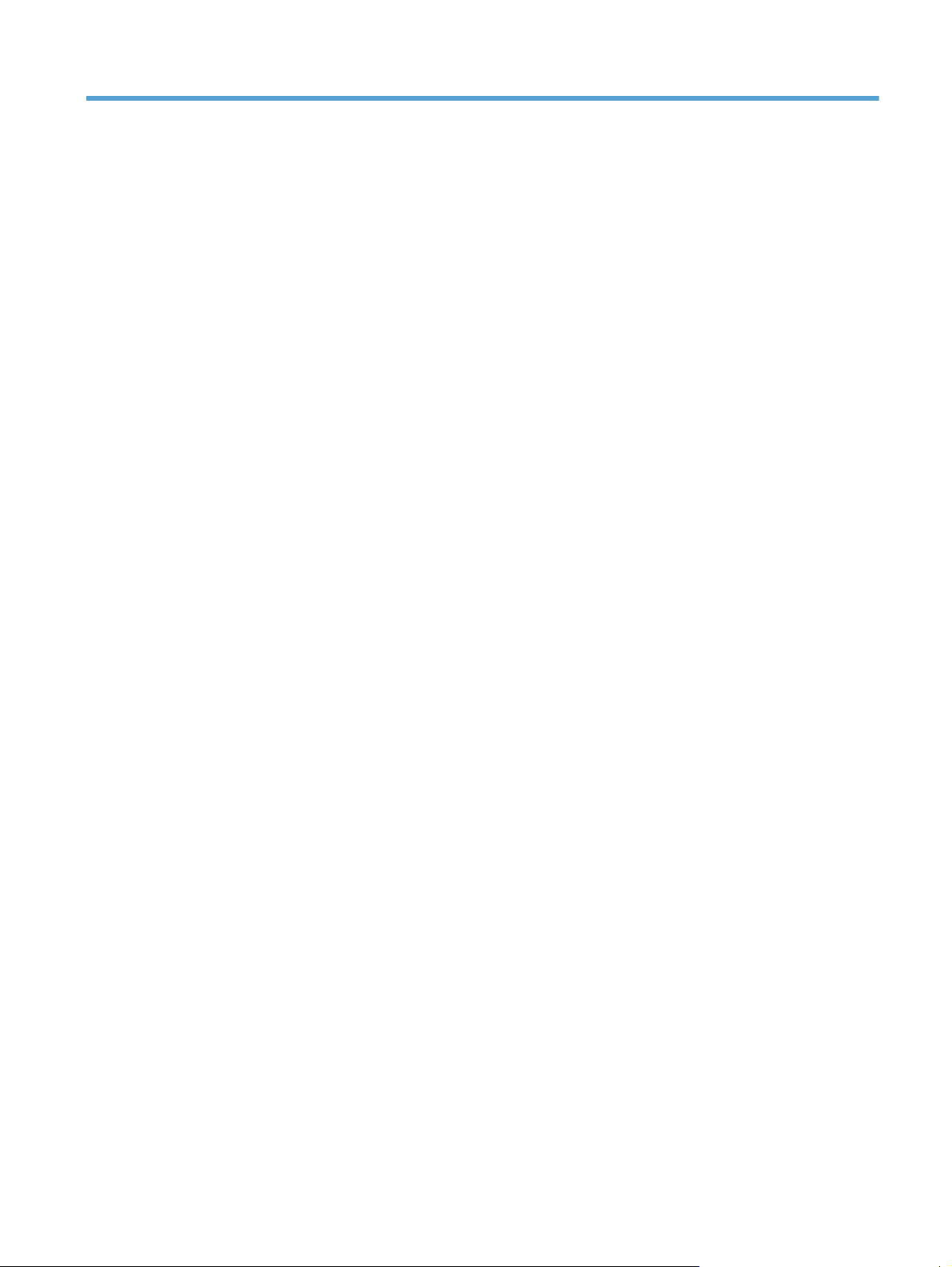
Sadržaj
1 Predstavljanje proizvoda .................................................................................................. 1
Poređenje uređaja .................................................................................................................... 2
Prikazi uređaja ........................................................................................................................ 4
Prednja strana proizvoda ........................................................................................... 4
Zadnja strana proizvoda ........................................................................................... 5
Priključci interfejsa ..................................................................................................... 6
Lokacija serijskog broja i broja modela ....................................................................... 7
Kontrolna tabla ........................................................................................................................ 8
Raspored na kontrolnoj tabli ....................................................................................... 8
Glavni ekran kontrolne table ...................................................................................... 9
Sistem pomoći na kontrolnoj tabli .............................................................................. 10
Štampanje izveštaja o proizvodu ............................................................................................. 11
2 Ležišta za papir .............................................................................................................. 13
Podržani formati papira .......................................................................................................... 14
Podržani tipovi papira ............................................................................................................ 16
Ležište 1 ............................................................................................................................... 17
Kapacitet ležišta i orijentacija papira ........................................................................ 17
Umetanje u ležište 1 ................................................................................................ 18
Ležište 2 i opcionalno ležište 3 ................................................................................................ 20
Kapacitet ležišta i orijentacija papira ........................................................................ 20
Stavite papir u ležište 2 i opciono ležište 3 ................................................................ 21
Korišćenje opcija za izlaz papira ............................................................................................ 23
Štampanje u standardnu izlaznu korpu ...................................................................... 23
Štampanje u zadnju izlaznu korpu ............................................................................ 23
3 Delovi, potrošni materijal i dodatna oprema ................................................................... 25
Naručivanje delova, dodatne opreme i potrošnog materijala ...................................................... 26
Politika kompanije HP u vezi sa potrošnim materijalom drugih proizvođača .................................. 27
Web lokacija kompanije HP za borbu protiv falsifikata .............................................................. 28
Štampanje kada kertridž sa tonerom dođe do kraja procenjenog radnog veka .............................. 29
SRWW iii
Page 6
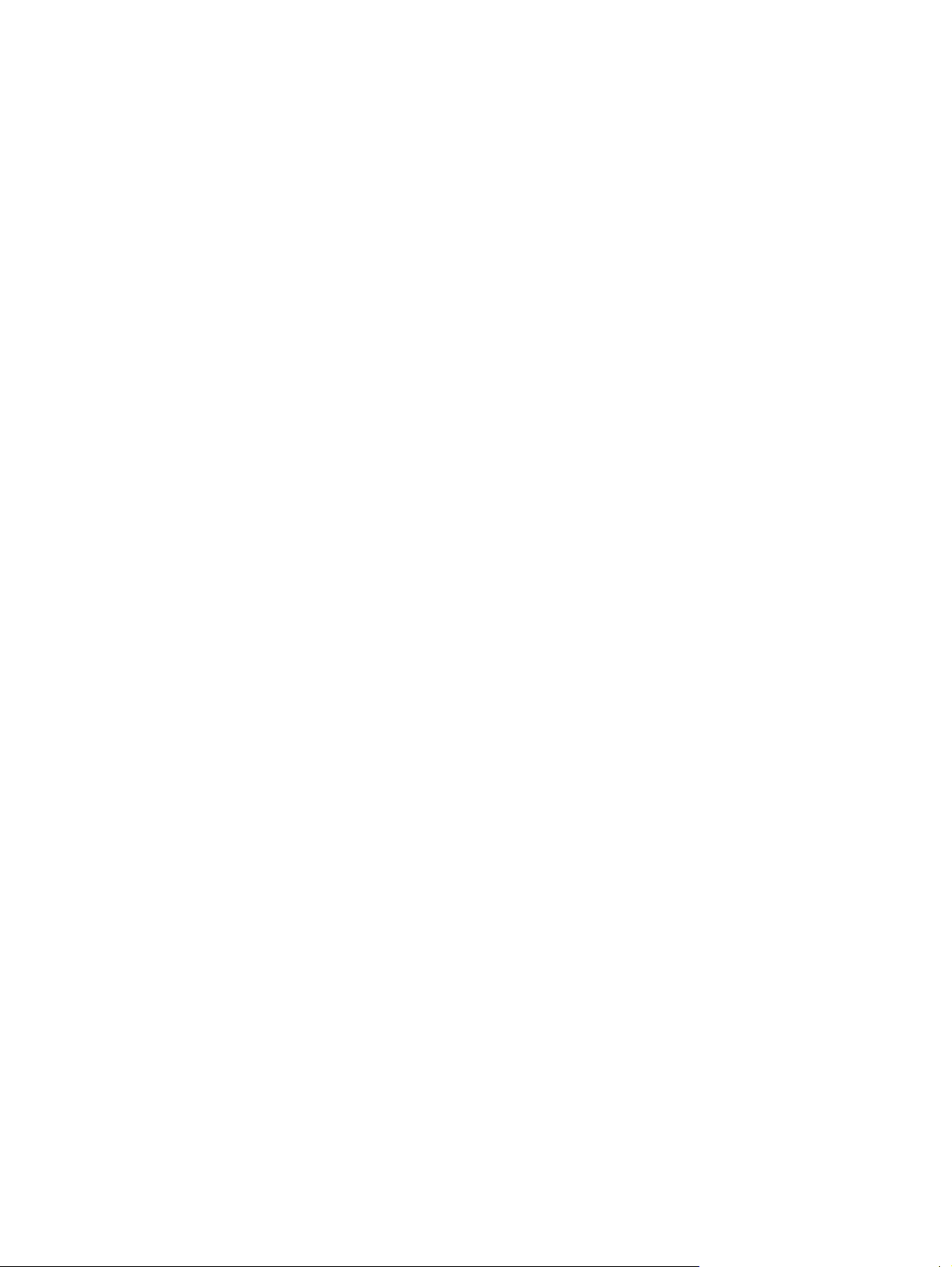
Omogućavanje i onemogućavanje postavki za indikaciju veoma niskog nivoa tonera u
kertridžu ................................................................................................................ 29
Delovi koje korisnik samostalno popravlja ................................................................................. 31
Dodatna oprema ................................................................................................................... 33
Kertridž s tonerom .................................................................................................................. 34
Prikaz kertridža sa tonerom ...................................................................................... 34
Informacije o kertridžu sa tonerom ............................................................................ 35
Recikliranje kertridža sa tonerom ............................................................... 35
Skladištenje kertridža sa tonerom ............................................................... 35
Politika kompanije HP u vezi sa kertridžima sa tonerom drugih proizvođača ... 35
Zamena kasete s tonerom ........................................................................................ 36
4 Štampanje ...................................................................................................................... 39
Podržani upravljački programi štampača (Windows) .................................................................. 40
HP Universal Print Driver (UPD) ................................................................................. 40
Režimi instalacije UPD upravljačkog programa ............................................ 41
Promena postavki zadatka za štampanje (Windows) .................................................................. 42
Prioritet promene postavki zadatka za štampanje ........................................................ 42
Menjanje postavki svih zadataka za štampanje do zatvaranja programa ...................... 42
Menjanje podrazumevanih postavki svih zadataka za štampanje ................................. 43
Menjanje postavki konfiguracije uređaja .................................................................... 43
Promena postavki zadatka za štampanje (Mac OS X) ................................................................. 44
Prioritet promene postavki zadatka za štampanje ........................................................ 44
Menjanje postavki svih zadataka štampanja do zatvaranja programa ........................... 44
Menjanje podrazumevanih postavki svih zadataka štampanja ...................................... 45
Menjanje postavki konfiguracije uređaja .................................................................... 45
Zadaci za štampanje (Windows) ............................................................................................. 46
Korišćenje prečica za štampanje (Windows) .............................................................. 46
Kreiranje prečica za štampanje (Windows) ................................................................ 48
Automatsko dvostrano štampanje (Windows) .............................................................. 50
Ručno dvostrano štampanje (Windows) ..................................................................... 52
Štampanje više stranica na listu (Windows) ................................................................ 56
Izbor orijentacije stranice (Windows) ........................................................................ 58
Izbor tipa papira (Windows) .................................................................................... 60
Štampanje prve ili poslednje stranice na drugačijem papiru (Windows) ......................... 63
Podešavanje dokumenta da stane na veličinu stranice (Windows) ................................. 66
Kreiranje brošure (Windows) .................................................................................... 68
Izbor formata papira (Windows) ............................................................................... 69
Biranje prilagođene veličine papira (Windows) .......................................................... 69
Štampanje vodenih žigova (Windows) ...................................................................... 70
Otkazivanje zadatka za štampanje (Windows) .......................................................... 71
iv SRWW
Page 7
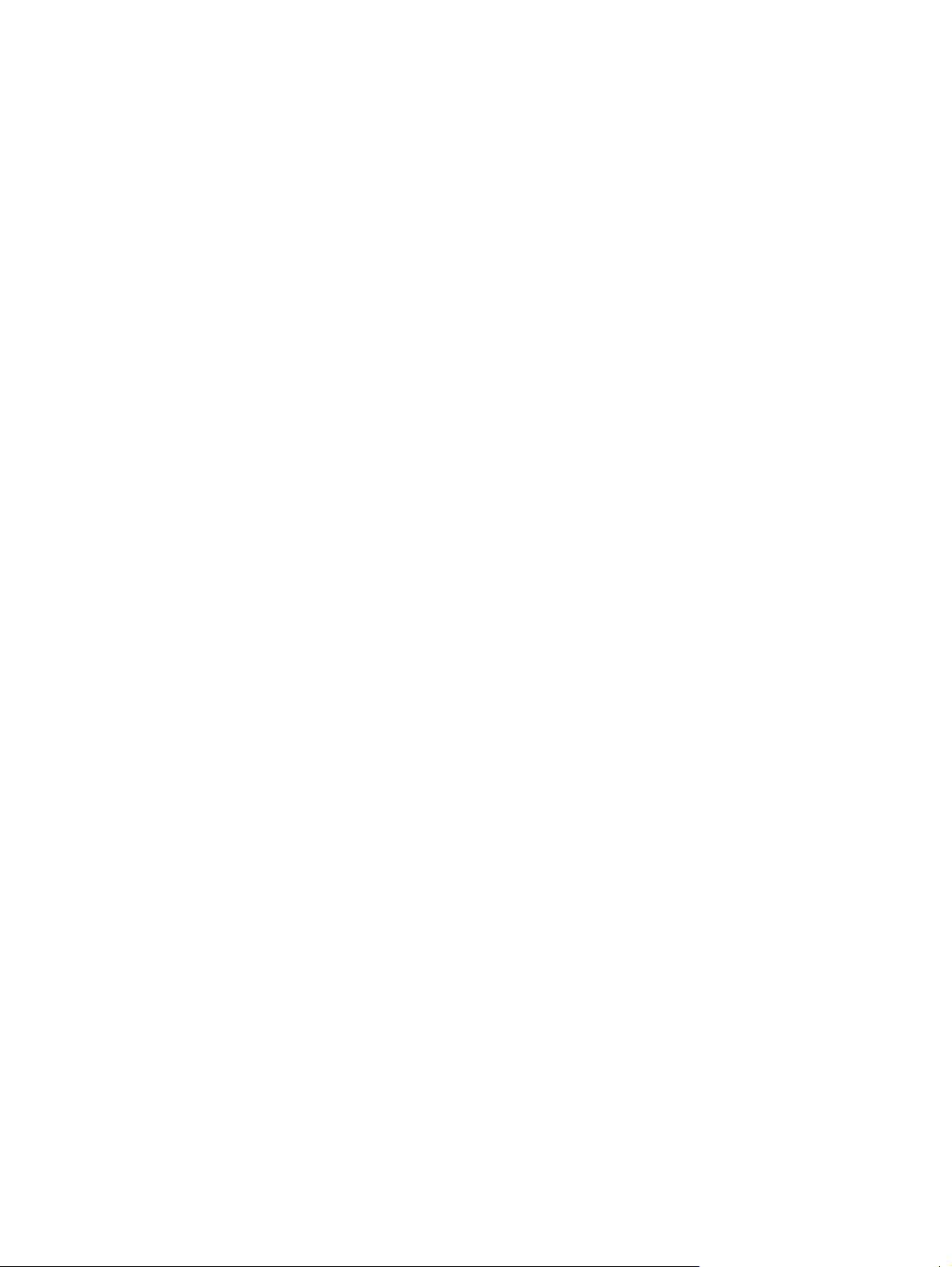
Zadaci za štampanje (Mac OS X) ............................................................................................ 72
Korišćenje početnih postavki štampanja (Mac OS X) ................................................... 72
Kreiranje početnih postavki (Mac OS X) ..................................................................... 72
Automatsko dvostrano štampanje (Mac OS X) ............................................................ 73
Ručno dvostrano štampanje (Mac OS X) .................................................................... 74
Štampanje više stranica na listu (Mac OS X) ............................................................... 74
Izbor orijentacije stranice (Mac OS X) ....................................................................... 74
Izbor tipa papira (Mac OS X) ................................................................................... 75
Štampanje naslovne stranice (Mac OS X) ................................................................... 75
Podešavanje dokumenta da stane na veličinu stranice (Mac OS X) ................................ 75
Kreiranje brošure (Mac OS X) ................................................................................... 75
Izbor veličine papira (Mac OS X) .............................................................................. 76
Izbor prilagođene veličine papira (Mac OS X) ............................................................ 76
Štampanje vodenih žigova (Mac OS X) ..................................................................... 76
Otkazivanje zadatka za štampanje (Mac OS X) ......................................................... 77
Kreiranje štampanih dokumenata arhivskog kvaliteta .................................................................. 78
Korišćenje opcije HP ePrint ...................................................................................................... 79
Korišćenje opcije AirPrint ........................................................................................................ 80
Korišćenje USB usputnog štampanja ......................................................................................... 81
5 Kopiranje ....................................................................................................................... 83
Podešavanje novih podrazumevanih postavki za kopiranje ......................................................... 84
Vraćanje podrazumevanih postavki za kopiranje ....................................................................... 85
Pravljenje pojedinačne kopije .................................................................................................. 86
Izrada većeg broja kopija ....................................................................................................... 87
Kopiranje originala sa više stranica .......................................................................................... 88
Kopiranje identifikacionih kartica ............................................................................................. 89
Uparivanje zadatka za kopiranje ............................................................................................. 90
Obostrano kopiranje (dupleks) ................................................................................................. 91
Automatsko dvostrano kopiranje ............................................................................... 91
Ručno dvostrano kopiranje ....................................................................................... 92
Smanjivanje ili povećavanje kopija .......................................................................................... 93
Optimizacija kvaliteta kopije ................................................................................................... 94
Podešavanje osvetljenosti ili zatamnjenosti kopija ...................................................................... 95
Kopiranje u režimu probnog otiska .......................................................................................... 96
Podešavanje formata i tipa papira za kopiranje na specijalnom papiru ........................................ 97
6 Skeniranje ...................................................................................................................... 99
Skeniranje pomoću softvera HP Scan (Windows) ..................................................................... 100
Skeniranje pomoću softvera HP Scan (Mac OS X) .................................................................... 101
Skeniranje na USB fleš disk ................................................................................................... 102
SRWW v
Page 8
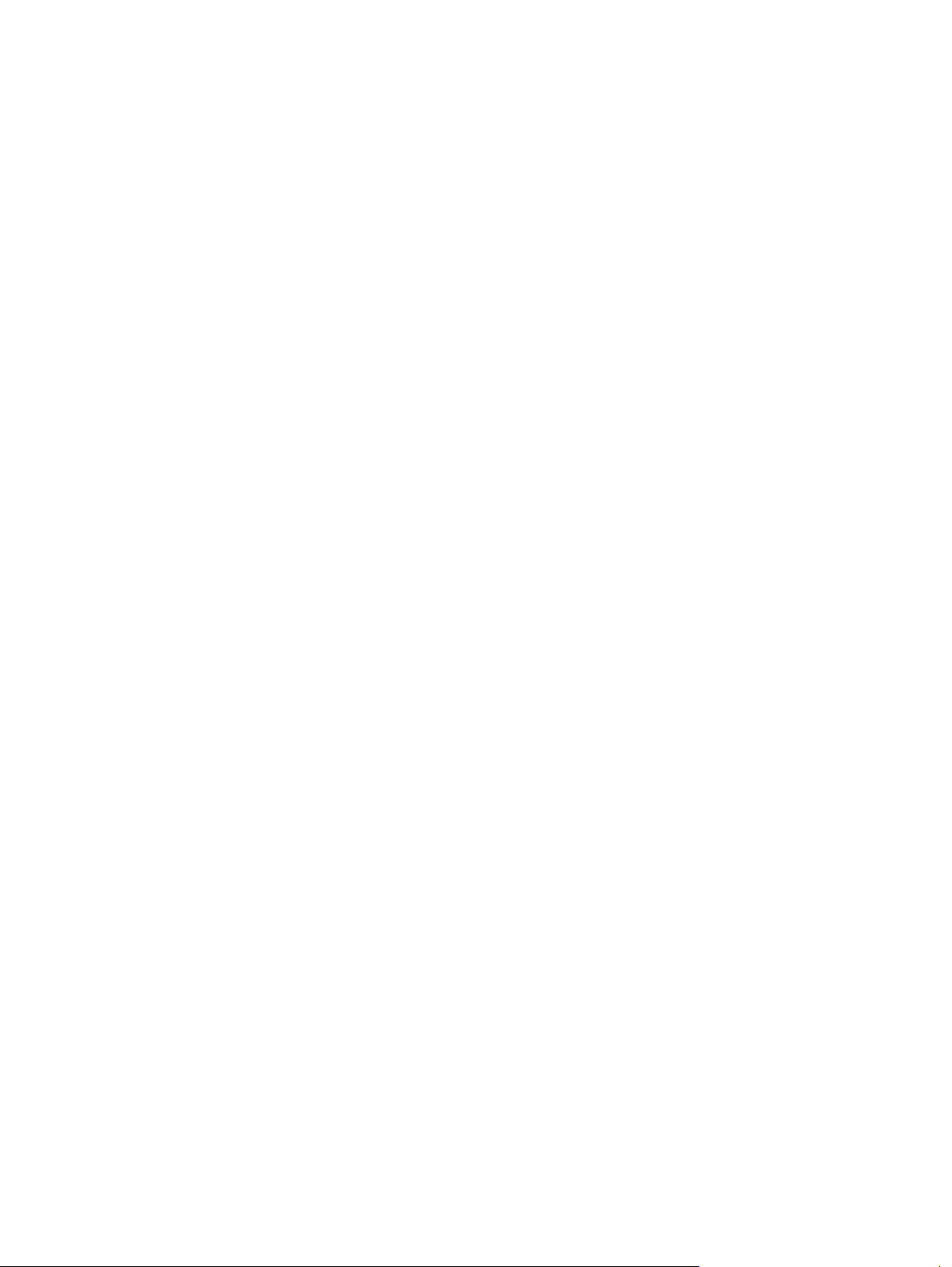
Podešavanje funkcija skeniranja u mrežnu fasciklu i skeniranja u e-poštu .................................... 103
Konfigurisanje funkcije skeniranja u mrežni folder ..................................................... 103
Konfigurisanje funkcije skeniranja u e-poštu .............................................................. 103
Skeniranje u mrežnu fasciklu ................................................................................................. 105
Skeniranje u e-poštu ............................................................................................................. 106
Skeniranje pomoću drugih softvera ........................................................................................ 107
Skeniranje sa programom usklađenim sa standardom TWAIN (Windows) ................... 107
Skeniranje pomoću programa usklađenog sa standardom WIA (Windows) .................. 107
7 Faks ............................................................................................................................. 109
Podešavanje proizvoda da radi kao faks ................................................................................ 110
Priključivanje faksa na telefonsku liniju ..................................................................... 110
Priključivanje dodatnih uređaja ............................................................................... 110
Podešavanje faksa za rad sa telefonskom sekretaricom ............................... 111
Podešavanje faksa sa telefonom lokala ..................................................... 112
Podešavanje samostalnog faks uređaja .................................................................... 113
Konfigurisanje vremena, datuma i zaglavlja faksa .................................................... 113
Podešavanje vremena, datuma i zaglavlja preko kontrolne table .................. 113
Podešavanje vremena, datuma i zaglavlja faksa pomoću aplikacije HP
čarobnjak za podešavanje faksa ............................................................. 114
Korišćenje telefonskog imenika .............................................................................................. 115
Kreiranje i uređivanje stavki za brzo biranje ............................................................ 115
Kreiranje i uređivanje stavki za grupno biranje ......................................................... 115
Brisanje stavki za brzo biranje ................................................................................ 116
Brisanje stavki za grupno biranje ............................................................................ 116
Konfigurisanje postavki za slanje faksa ................................................................................... 117
Podešavanje posebnih simbola pri biranju broja i opcija ........................................... 117
Podešavanje pozivnog broja ................................................................... 117
Podešavanje detekcije tona za biranje ..................................................................... 118
Tonsko ili pulsno biranje ......................................................................... 118
Podešavanje opcija za automatsko ponavljanje biranja ............................................. 118
Podešavanje svetlih/tamnih tonova i rezolucije ......................................................... 119
Podešavanje podrazumevanih postavki za svetle/tamne tonove (kontrast) ..... 119
Podešavanje postavki za rezoluciju .......................................................... 119
Podešavanje šifri plaćanja ..................................................................................... 120
Konfigurisanje postavki za primanje faksa .............................................................................. 122
Podešavanje prosleđivanja faksa ............................................................................ 122
Podešavanje režima javljanja ................................................................................. 122
Blokiranje ili deblokiranje brojeva faksa .................................................................. 123
Podešavanje broja zvona do javljanja ..................................................................... 123
Podešavanje različitog zvona ................................................................................. 124
vi SRWW
Page 9
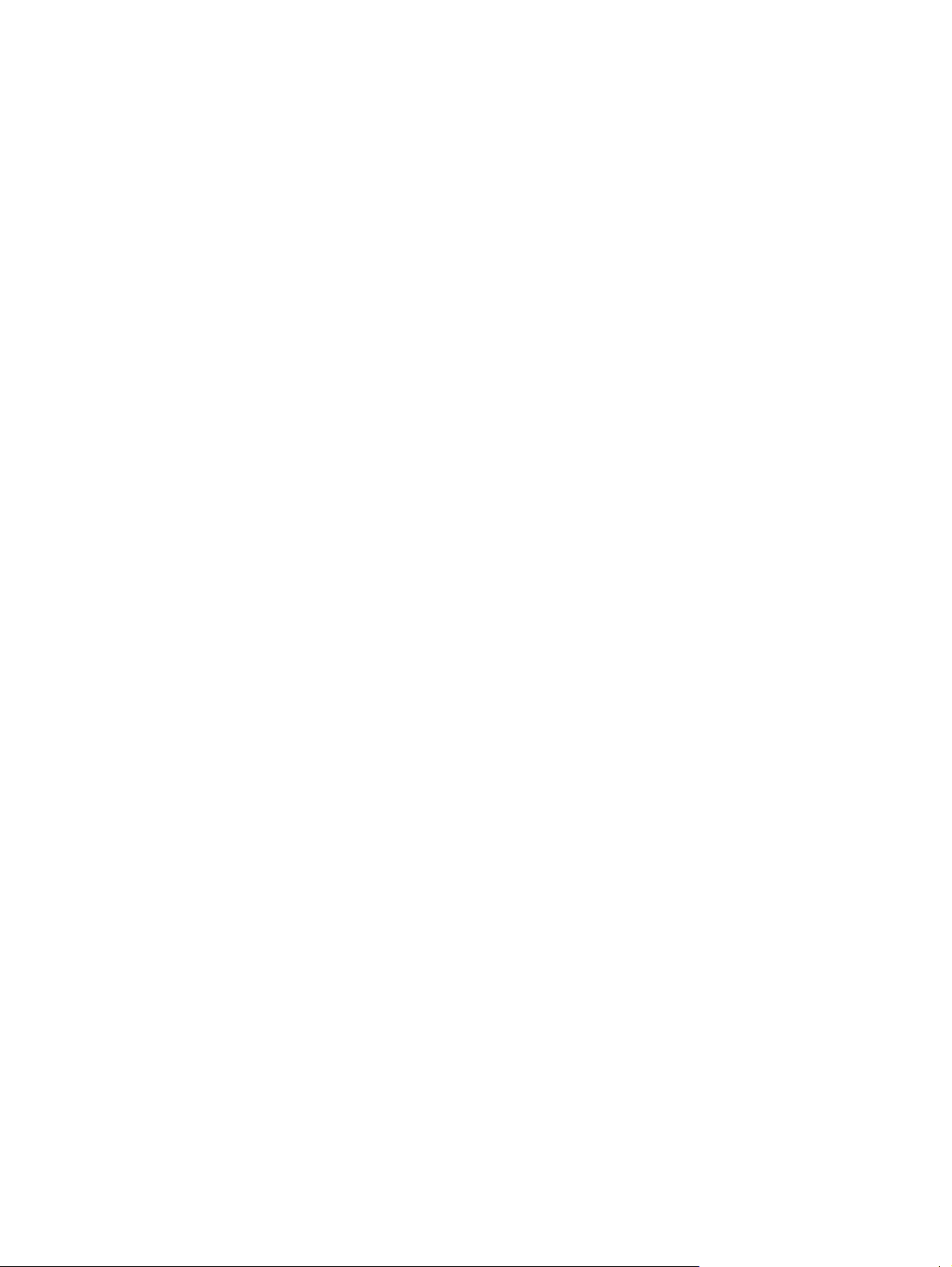
Upotreba automatskog smanjivanje dolaznih faksova ................................................ 125
Podešavanje postavki za ponovno štampanje faksa .................................................. 125
Podešavanje jačine zvukova faksa .......................................................................... 126
Podešavanje jačine zvučnog signala, zvuka za telefonsku liniju i jačine
zvona ................................................................................................... 126
Podešavanje primljenih faksova .............................................................................. 126
Podešavanje funkcije privatnog primanja ................................................................. 126
Podešavanje prozivanja faksa ............................................................................................... 127
Upotreba faksa .................................................................................................................... 128
Podržani programi za faks ..................................................................................... 128
Otkazivanje faksa ................................................................................................. 128
Otkazivanje trenutnog faksa .................................................................... 128
Otkazivanje nerešenog zadatka faksa ...................................................... 129
Brisanje faksova iz memorije .................................................................................. 129
Upotreba faksa u sistemima DSL, PBX ili ISDN .......................................................... 129
DSL ...................................................................................................... 130
PBX ...................................................................................................... 130
ISDN .................................................................................................... 130
Korišćenje faksa na usluzi VoIP ............................................................................... 130
Pri gubitku napajanja, sadržaj faks memorije se ne gubi ........................................... 131
Bezbednosni problemi pri povezivanju unutrašnjih mreža sa javnim telefonskim
linijama ............................................................................................................... 131
Faks sa ravnog skenera ......................................................................................... 131
Faks iz ulagača dokumenata .................................................................................. 132
Korišćenje brojeva za brzo biranje i stavki za grupno biranje .................................... 133
Slanje faksa iz softvera (Windows) .......................................................................... 133
Slanje faksa biranjem broja putem telefona koji je povezan na liniju faksa .................. 134
Slanje faksa sa potvrdom ....................................................................................... 134
Odlaganje slanja faksa ......................................................................................... 135
Slanje faksa kombinujući elektronski i odštampani dokument ...................................... 136
Upotreba brojeva za pristup, kreditne kartice ili kartice za pozivanje .......................... 136
Međunarodno slanje faksa ...................................................................... 136
Štampanje faksa ................................................................................................... 137
Ponovno štampanje faksa ........................................................................ 138
Automatsko dvostrano štampanje primljenih faksova .................................. 139
Štampanje sačuvanog faksa kada je uključena funkcija privatnog primanja . . 139
Primanje faksa kada se zvuk faksa čuje na telefonskoj liniji ........................................ 139
8 Upravljanje i održavanje .............................................................................................. 141
Koristite HP Reconfiguration Utility da biste promenili vezu uređaja (Windows) ........................... 142
Podešavanje funkcije HP Wireless Direct Printing (HP direktno štampanje preko bežične mreže) .... 143
SRWW vii
Page 10
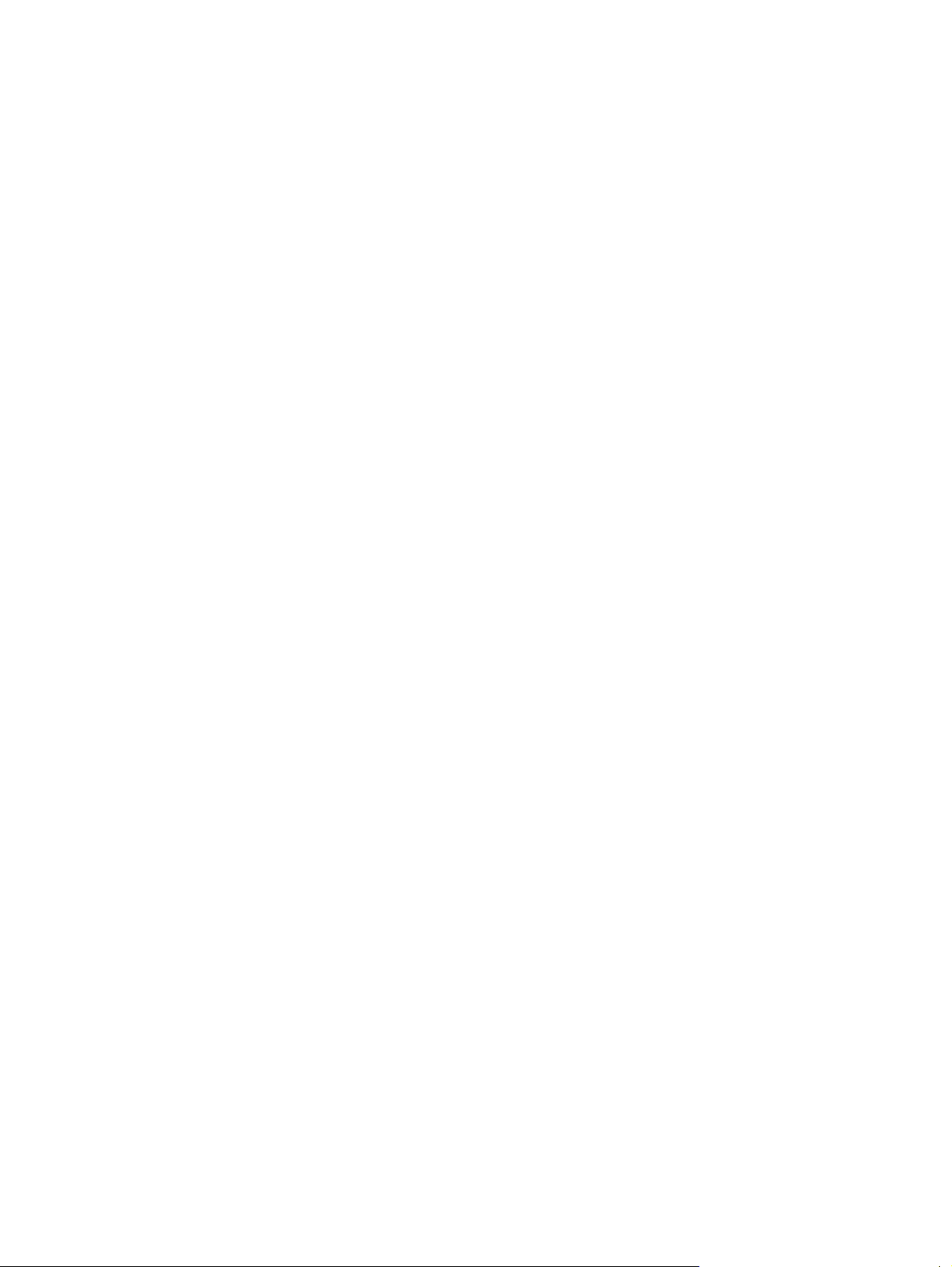
Korišćenje aplikacija HP mrežnih usluga ................................................................................. 144
Podešavanje postavki IP mreže .............................................................................................. 145
Odricanje odgovornosti o deljenju štampača ........................................................... 145
Pregled i promena mrežnih postavki ........................................................................ 145
Ručno podesite IPv4 TCP/IP parametre iz kontrolne table ........................................... 145
Promena imena proizvoda na mreži ........................................................................ 146
Brzina veze i postavke dupleksa ............................................................................. 147
HP Device Toolbox (Windows) .............................................................................................. 148
HP Utility za Mac OS X ........................................................................................................ 151
Pokretanje programa HP Utility ............................................................................... 151
Funkcije softvera HP Utility ..................................................................................... 151
Korišćenje softvera HP Web Jetadmin ..................................................................................... 152
Postavke za uštedu ............................................................................................................... 153
Štampanje pomoću režima „EconoMode\ldblquote .................................................. 153
Podešavanje vremena do mirovanja ........................................................................ 153
Podešavanje vremena do automatskog isključivanja .................................................. 154
Bezbednosne funkcije proizvoda ........................................................................................... 155
Zaključavanje proizvoda ........................................................................................ 155
Postavljanje ili menjanje lozinke za uređaj ............................................................... 155
Ažuriranje firmvera .............................................................................................................. 156
Ručno ažuriranje firmvera ...................................................................................... 156
Podešavanje uređaja tako da automatski ažurira firmver ........................................... 156
9 Rešavanje problema ..................................................................................................... 157
Kontrolna lista za rešavanje problema .................................................................................... 158
1. korak: Uverite se da je proizvod ispravno podešen ............................................... 158
2. korak: Proverite kabl ili bežičnu vezu ................................................................... 158
3. korak: Proverite da li na kontrolnoj tabli ima poruka o greškama. ........................... 159
4. korak: Proverite papir ........................................................................................ 159
5. korak: Proverite softver ....................................................................................... 159
6. korak: Testirajte funkciju štampanja ..................................................................... 159
7. korak: Testirajte funkciju kopiranja ...................................................................... 160
8. korak: Testirajte funkcionalnost faksa ................................................................... 160
9. korak: Proverite kertridž sa tonerom .................................................................... 160
10. korak: Pokušajte da pošaljete zadatak za štampanje sa računara ......................... 160
11. korak: Proverite da li je uređaj na mreži ............................................................ 161
Vraćanje fabričkih vrednosti .................................................................................................. 162
Sistem pomoći na kontrolnoj tabli ........................................................................................... 163
Papir se nepravilno uvlači ili se zaglavljuje ............................................................................. 164
Uređaj ne uvlači papir ........................................................................................... 164
Uređaj uvlači više listova papira istovremeno ........................................................... 164
viii SRWW
Page 11
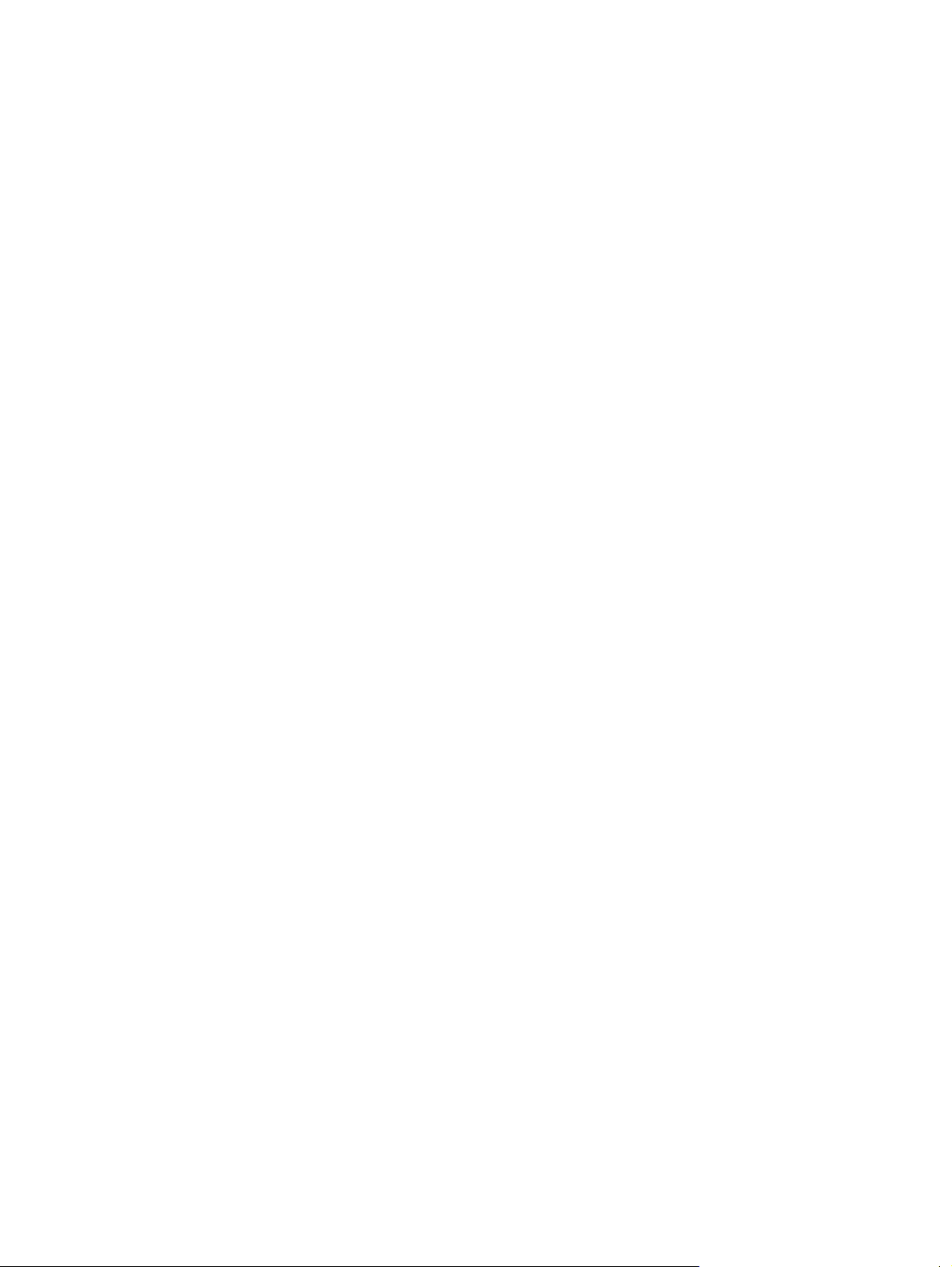
Papir se zaglavljuje ili iskošava u ulagaču dokumenata, ili se uvlači više listova papira
istovremeno .......................................................................................................... 165
Sprečavanje zaglavljivanja papira u ležištu ............................................................. 165
Uklanjanje zaglavljenog papira ............................................................................................. 166
Položaj zaglavljenog papira .................................................................................. 166
Uklanjanje zaglavljenog papira iz ulagača dokumenata ............................................ 167
Uklanjanje zaglavljenog papira iz izlaznog područja ............................................... 169
Uklanjanje zaglavljenog papira iz ležišta 1 ............................................................. 171
Uklanjanje zaglavljenog papira iz ležišta 2 ili opcionog ležišta 3 ............................... 174
Uklanjanje zaglavljenog papira iz grejača .............................................................. 178
Uklanjanje zaglavljenog papira iz jedinice za dvostrano štampanje ........................... 180
Poboljšavanje kvaliteta štampe .............................................................................................. 182
Štampanje iz drugog programa .............................................................................. 182
Podešavanje vrste papira za zadatak za štampanje .................................................. 182
Provera postavki vrste papira (Windows) .................................................. 182
Provera postavki vrste papira (Mac OS X) ................................................. 183
Provera stanja kertridža sa tonerom ........................................................................ 183
Štampanje stranice za čišćenje ............................................................................... 183
Vizuelno pregledajte kertridž sa tonerom ................................................................. 184
Provera papira i okruženja štampanja ..................................................................... 184
Koristite papir koji ispunjava HP specifikacije ............................................ 184
Provera okruženja proizvoda ................................................................... 184
Provera postavki EconoMode ................................................................................. 185
Pokušajte da štampate pomoću drugog upravljačkog programa ................................. 185
Poboljšavanje kvaliteta kopiranja ........................................................................................... 187
Proverite da li je staklo skenera zaprljano ili zamrljano .............................................. 187
Provera postavki papira ......................................................................................... 188
Optimizacija teksta ili slika ..................................................................................... 188
Kopiranje od ivice do ivice ..................................................................................... 189
Čišćenje valjaka ulagača dokumenata i pločice za razdvajanje papira ....................... 189
Poboljšavanje kvaliteta skeniranja .......................................................................................... 191
Proverite da li je staklo skenera zaprljano ili zamrljano .............................................. 191
Čišćenje valjaka ulagača dokumenata i pločice za razdvajanje papira ....................... 192
Poboljšavanje kvaliteta faksa ................................................................................................. 194
Proverite da li je staklo skenera zaprljano ili zamrljano .............................................. 194
Provera postavke za slanje faksa ............................................................................ 195
Provera postavke za ispravljanje grešaka ................................................................. 196
Slanje na drugu faks mašinu ................................................................................... 196
Čišćenje valjaka ulagača dokumenata i pločice za razdvajanje papira ....................... 196
Provera postavke za uklapanje u stranicu ................................................................. 197
Provera faks mašine pošiljaoca ............................................................................... 197
SRWW ix
Page 12
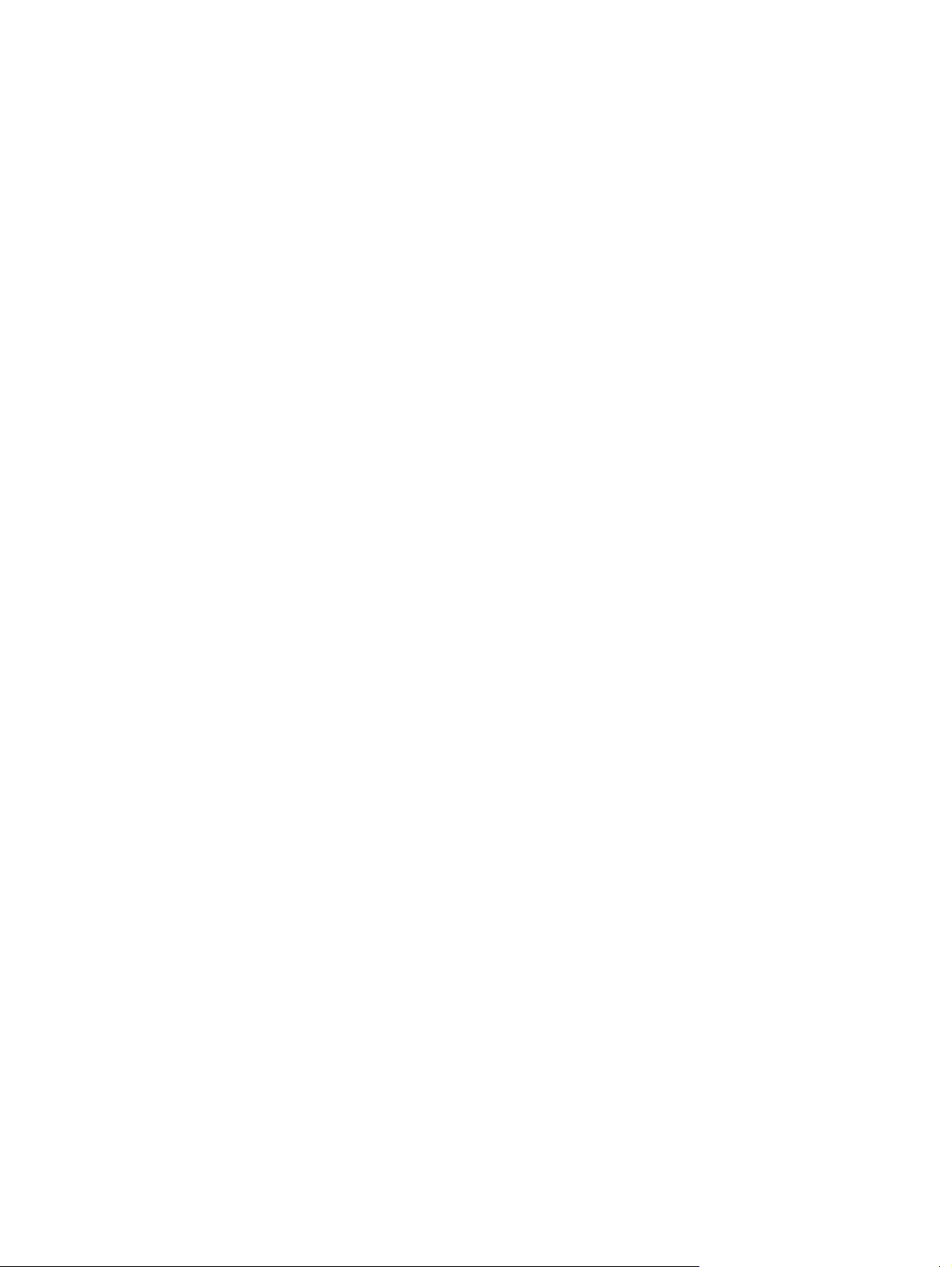
Uređaj ne štampa stranice ili štampa sporo ............................................................................. 198
Uređaj ne štampa ................................................................................................. 198
Proizvod štampa sporo .......................................................................................... 199
Rešite probleme sa USB usputnim štampanjem ......................................................................... 200
Meni USB memorije se ne otvara kada ubacite USB memoriju .................................... 200
Nije moguće odštampati datoteku sa USB memorije .................................................. 200
Datoteka koju želite da odštampate nije navedena u meniju USB fleš diska .................. 201
Rešavanje problema sa faksom .............................................................................................. 202
Kontrolna lista za rešavanje problema sa faksovima .................................................. 202
Obavljanje dijagnostičkog testa za faks ................................................................... 204
Izveštaj za praćenje faksova .................................................................................. 205
Štampanje izveštaja o grešci faksa .......................................................................... 205
Štampanje svih izveštaja o faksu .............................................................. 205
Štampanje izveštaja o pojedinačnim faksovima ......................................... 206
Podešavanje izveštaja o greškama faksa .................................................. 206
Podešavanje režima ispravljanje greške faksa .......................................................... 206
Izmena brzine faksa .............................................................................................. 207
Rešavanje problema sa slanjem faksa ...................................................................... 207
Na kontrolnoj tabli se prikazuje greška ..................................................... 207
Prikazuje se poruka Greška u komunikaciji ................................. 207
No dial tone (Nema tona za biranje) ......................................... 208
Prikazuje se poruka Faks is busy (Faks je zauzet) ........................ 209
Prikazuje se poruka Faks se ne javlja ......................................... 209
Papir se zaglavio u ulagaču dokumenata ................................... 210
Prikazuje se poruka Memorija za faksove je puna ....................... 210
Greška skenera ....................................................................... 210
Na kontrolnoj tabli prikazuje se poruka Spreman, ali se faks ne šalje ........... 210
Na kontrolnoj tabli prikazuje se poruka „Storing page 1“ (Čuvanje 1.
stranice), ali se zatim ništa ne dešava ....................................................... 211
Faksovi se mogu primati, ali ne i slati ....................................................... 211
Uređaj je zaštićen lozinkom .................................................................... 211
Funkcije faksa ne mogu se koristiti sa kontrolne table .................................. 212
Brzo biranje ne radi ............................................................................... 212
Grupno biranje ne radi ........................................................................... 212
Prilikom pokušaja slanja faksa, dobija se snimljena poruka o grešci od
telefonske kompanije .............................................................................. 213
Nije moguće poslati faks kada je telefon priključen na uređaj ..................... 213
Rešavanje problema sa primanjem faksa ................................................................. 213
Faks ne reaguje ..................................................................................... 214
Faks koristi namensku telefonsku liniju ........................................ 214
Na uređaj je povezana telefonska sekretarica ............................ 214
x SRWW
Page 13
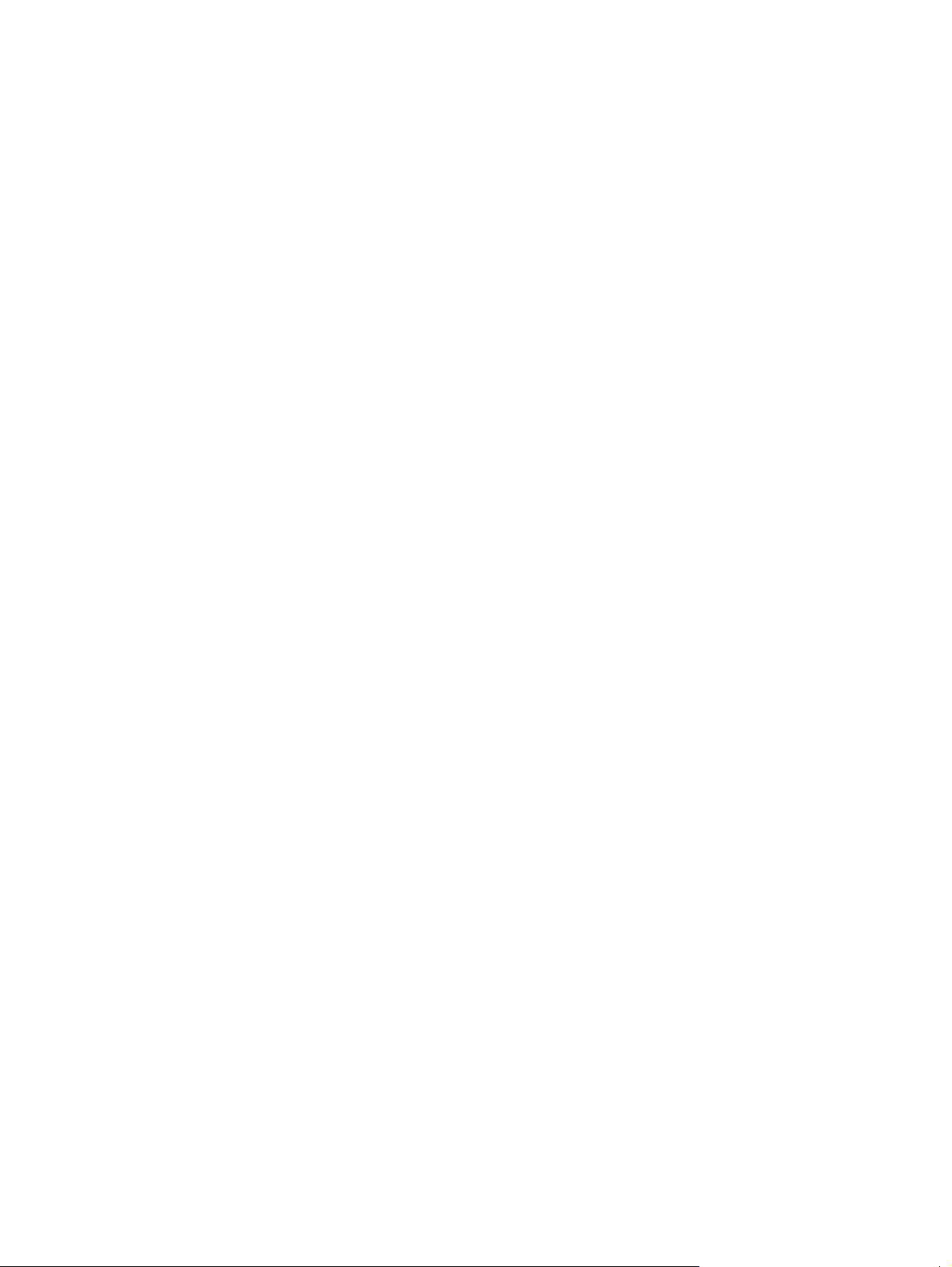
Postavka Režim javljanja podešena je na Ručno. ........................ 215
Na liniji faksa dostupna je glasovna pošta ................................. 215
Uređaj je povezan na DSL telefonsku uslugu ............................... 215
Uređaj koristi uslugu faksa putem IP mreže ili uslugu VoIP ............ 216
Na kontrolnoj tabli se prikazuje greška ..................................................... 216
Biće prikazana poruka Faks nije detektovan. .............................. 216
Prikazuje se poruka Greška u komunikaciji ................................. 216
Prikazuje se poruka Memorija za faksove je puna ....................... 217
Prikazuje se poruka Faks is busy (Faks je zauzet) ........................ 218
Faks je primljen, ali se ne štampa ............................................................. 218
Uključena je funkcija Privatno primanje. ..................................... 218
Pošiljalac prima signal zauzeća ............................................................... 218
Na uređaj je priključen telefon .................................................. 218
Na telefonskoj liniji postoji razdelnik ......................................... 219
No dial tone (Nema tona za biranje) ....................................................... 219
Slanje ili primanje faksa nije moguće na PBX liniji ...................................... 219
Rešavanje opštih problema sa faksom ..................................................................... 219
Faksovi se sporo šalju ............................................................................. 219
Kvalitet faksova je loš ............................................................................. 220
Faks je isečen ili se štampa na dve stranice ............................................... 221
Rešavanje problema sa USB vezom ........................................................................................ 222
Rešavanje problema sa ožičenom mrežom .............................................................................. 223
Loša fizička veza .................................................................................................. 223
Računar koristi pogrešnu IP adresu uređaja .............................................................. 223
Računar ne uspeva da ostvari komunikaciju s uređajem ............................................. 224
Uređaj koristi netačne postavke veze i dupleksa za mrežu. ........................................ 224
Novi softver na računaru možda je doveo do problema sa kompatibilnošću. ............... 224
Računar ili radna stanica možda nisu ispravno podešeni. .......................................... 224
Protokol je onemogućen ili su neke druge mrežne postavke netačne ............................ 224
Rešavanje problema sa bežičnom mrežom .............................................................................. 225
Kontrolna lista za uspostavljanje bežične veze ......................................................... 225
Uređaj ne štampa nakon završetka konfigurisanja bežične mreže ............................... 226
Uređaj ne štampa, a na računaru je instaliran zaštitni zid drugog proizvođača ............ 226
Nakon pomeranja bežičnog rutera ili uređaja, bežičn
Na be
žični uređaj se ne može povezati više od jednog računara ............................... 226
Komunikacija sa bežičnim uređajem se gubi kada je uspostavljena veza sa VPN
mrežom ............................................................................................................... 227
Mreža se ne prikazuje na listi bežičnih mreža .......................................................... 227
Bežična mreža ne funkcioniše ................................................................................. 227
Izvršite dijagnostički test za bežičnu mrežu .............................................................. 227
Smanjivanje smetnji u bežičnoj mreži ...................................................................... 228
a mreža ne radi. ....................... 226
SRWW xi
Page 14
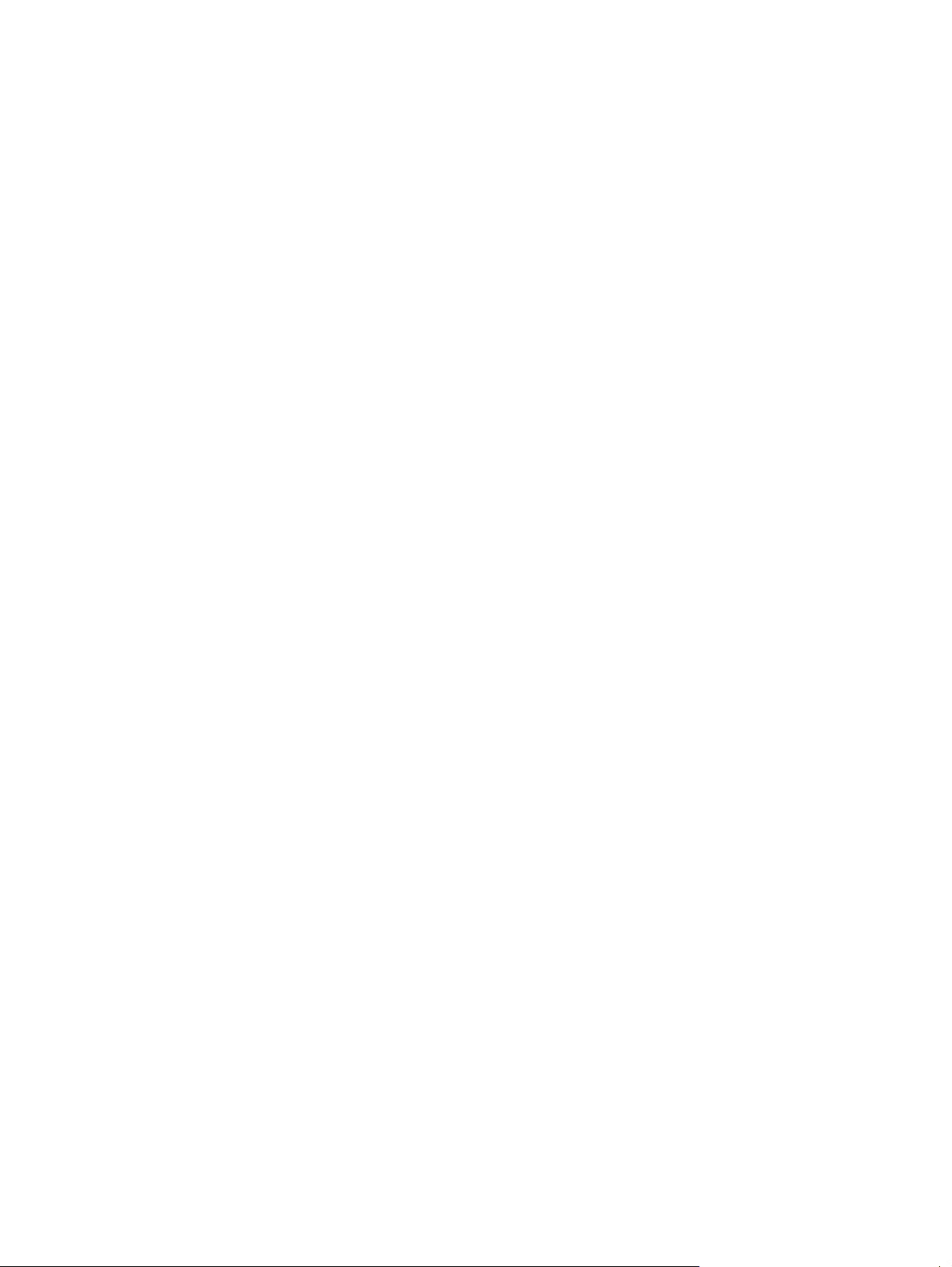
Rešavanje problema sa softverom uređaja u operativnom sistemu Windows ................................ 229
U fascikli Štampač se ne vidi upravljački program za uređaj ...................................... 229
Tokom instalacije se prikazala poruka o grešci ......................................................... 229
Uređaj je u režimu Spreman, ali ne štampa .............................................................. 229
Rešavanje problema sa softverom proizvoda u Mac OS X ........................................................ 231
Upravljački program štampača nije naveden na listi Štampač i faks ili Štampač i
skener .................................................................................................................. 231
Ime uređaja se ne pojavljuje na listi uređaja Štampač i faks ili Štampač i skener .......... 231
Upravljački program štampača ne dodaje automatski izabrani štampač na listu
Štampač i faks ili Štampač i skener ......................................................................... 231
Zadatak za štampanje nije poslat na željeni štampač ................................................ 232
Kada je povezan USB kablom, nakon izbora upravljačkog programa uređaj se neće
pojaviti na listi Štampač i faks ili Štampač i skener. ................................................... 232
Koristite generički upravljački program štampača i USB vezu ..................................... 233
Uklanjanje softvera (Windows) .............................................................................................. 234
Uklanjanje softvera (Mac OS X) ............................................................................................. 235
Rešavanje problema pri skeniranju u e-poštu ........................................................................... 236
Nije moguće povezati se serverom e-pošte ............................................................... 236
Slanje e-pošte nije uspelo ....................................................................................... 236
Skeniranje nije moguće .......................................................................................... 236
Rešavanje problema pri skeniranju u mrežnu fasciklu ............................................................... 237
Skeniranje nije uspelo ............................................................................................ 237
Indeks .............................................................................................................................. 239
xii SRWW
Page 15
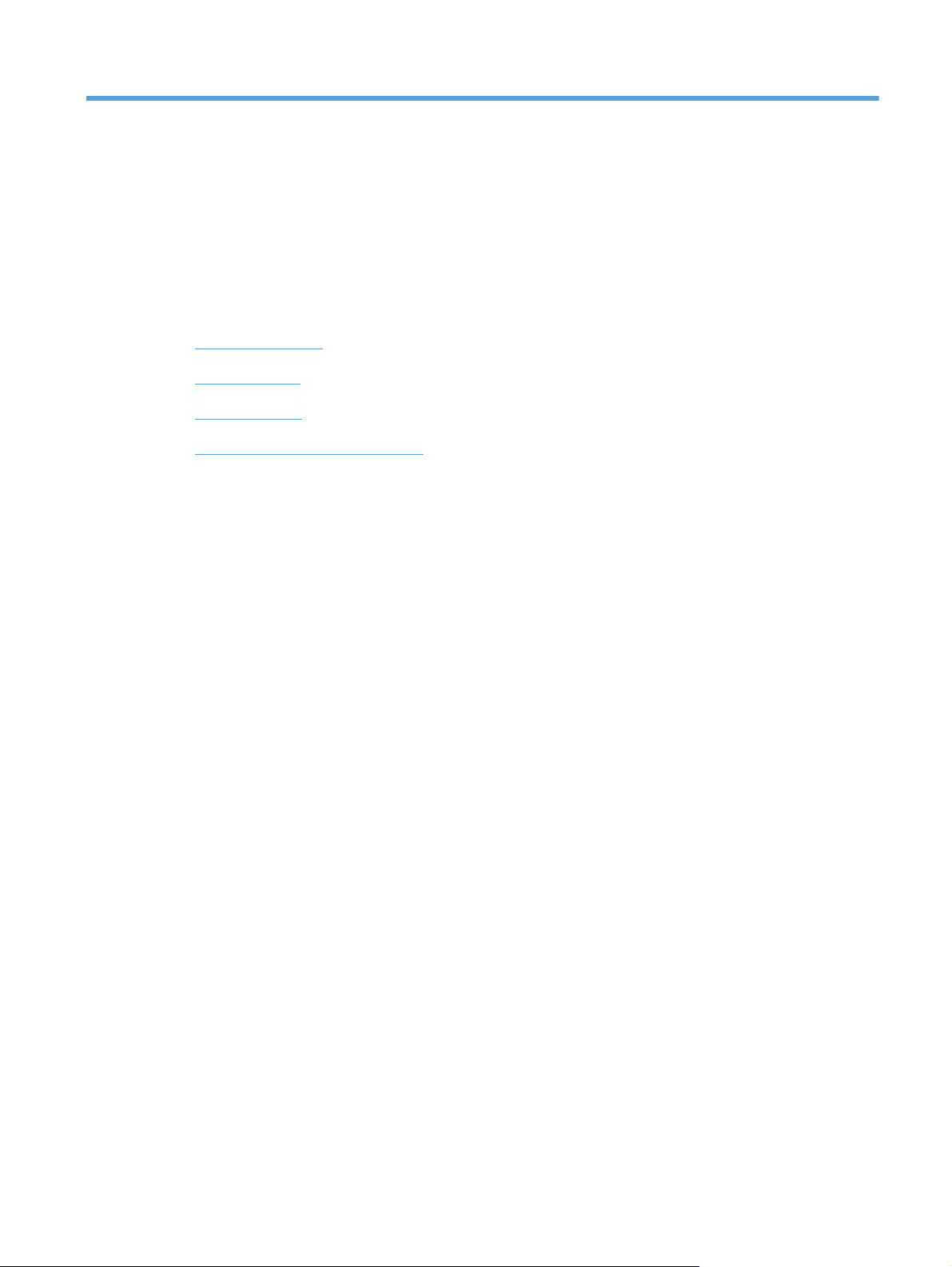
1 Predstavljanje proizvoda
Poređenje uređaja
●
Prikazi uređaja
●
Kontrolna tabla
●
Štampanje izveštaja o proizvodu
●
SRWW 1
Page 16
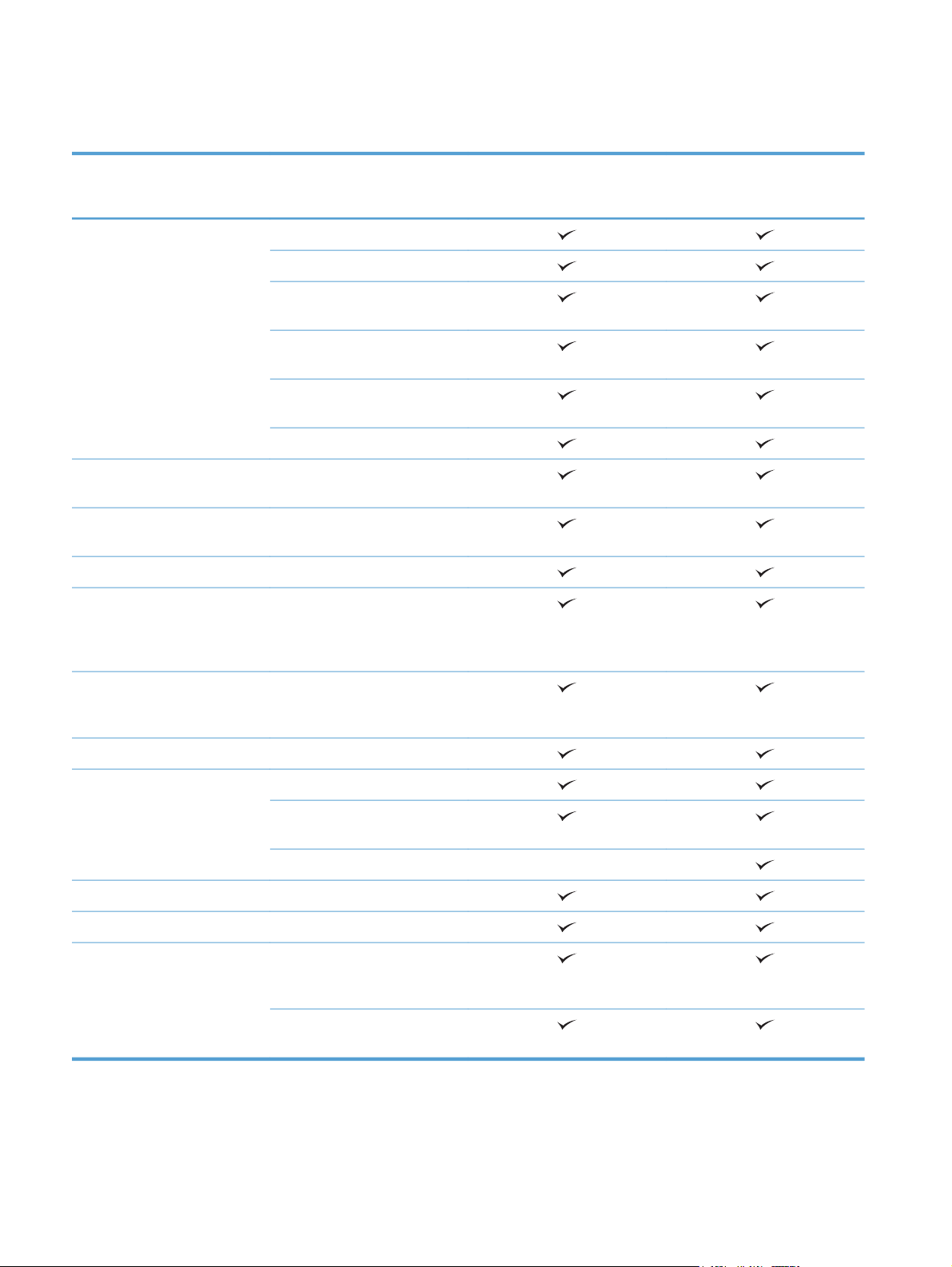
Poređenje uređaja
M521dn
A8P79A
Rad sa papirom Ležište 1 (kapacitet 100 listova)
Ležište 2 (kapacitet 500 listova)
Opciono ležište 3 (kapacitet 500
listova)
Standardna izlazna korpa
(kapacitet 250 listova)
Zadnja izlazna korpa (kapacitet
50 listova)
Automatsko dupleks štampanje
Podržani operativni sistemi Windows XP, 32-bitni (servisni
paket 2 i noviji)
Windows Vista, 32-bitni i 64-
bitni
Windows 7, 32-bitni i 64-bitni
Windows 2003 Server (32-bitni,
servisni paket 1 i noviji), samo
upravljački programi za štampač
i skener
M521dw
A8P80A
Windows 2008 Server (32-bitni,
64-bitni i R2), samo upravljački
programi za štampač i skener
Mac OS X v10.6.8 i noviji
Povezanost Hi-Speed USB 2.0
10/100/1000 Ethernet LAN
veza
Bežična mreža
Memorija 256 MB RAM
Displej kontrolne table Ekran u boji osetljiv na dodir
Štampanje Štampa 40 stranica u minuti
(ppm) na papiru veličine A4 i 42
ppm na papiru letter formata
USB usputno štampanje (nije
neophodan računar)
2 Poglavlje 1 Predstavljanje proizvoda SRWW
Page 17
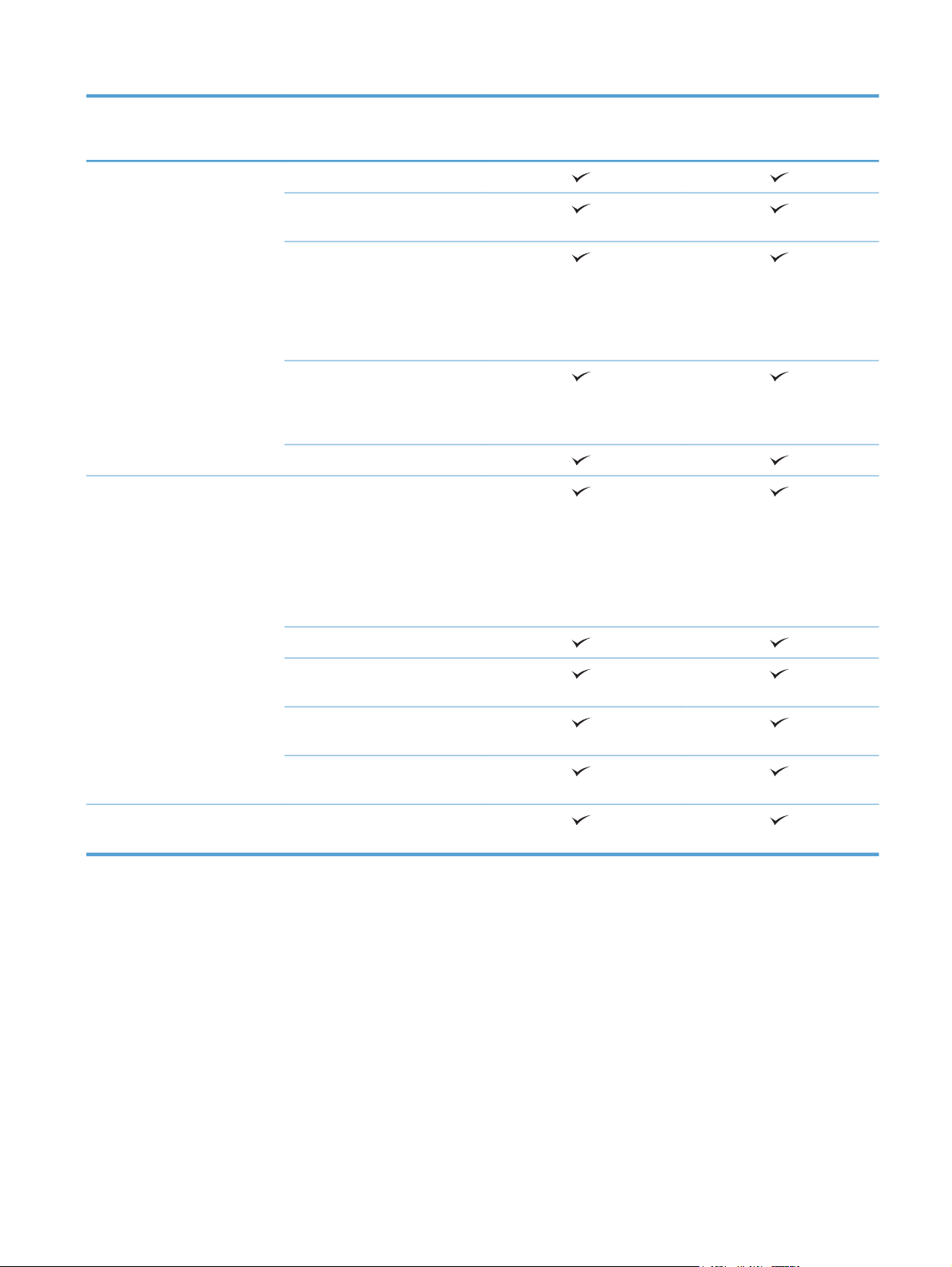
M521dn
M521dw
Kopiranje Kopira do 20 ppm
Rezolucija kopiranja 300 tačaka
po inču (tpi)
Ulagač dokumenata može da
primi do 50 listova, a podržava
veličine stranice od 127 do
356 mm (5 do 14 inča) dužine i
od 127 do 216 mm (5 do
8,5 inča) širine
Ravni skener podržava veličinu
papira do 297 mm (11,7 inča)
dužine i do 215 mm (8,5 inča)
širine
Automatsko dupleks kopiranje
Skeniranje Crno-belo skeniranje u rezoluciji
do 1200 tpi sa stakla ravnog
skenera
Skeniranje u boji u rezoluciji do
300 tpi iz ulagača dokumenata i
do 600 tpi sa stakla ravnog
skenera
A8P79A
A8P80A
Automatsko dupleks skeniranje
Skeniranje u e-poštu (nije
neophodan softver)
Skeniranje u mrežnu fasciklu
(nije neophodan softver)
USB usputno skeniranje (nije
neophodan računar)
Faks V.34 sa dva RJ-11 priključka za
faks
SRWW
Poređenje uređaja
3
Page 18
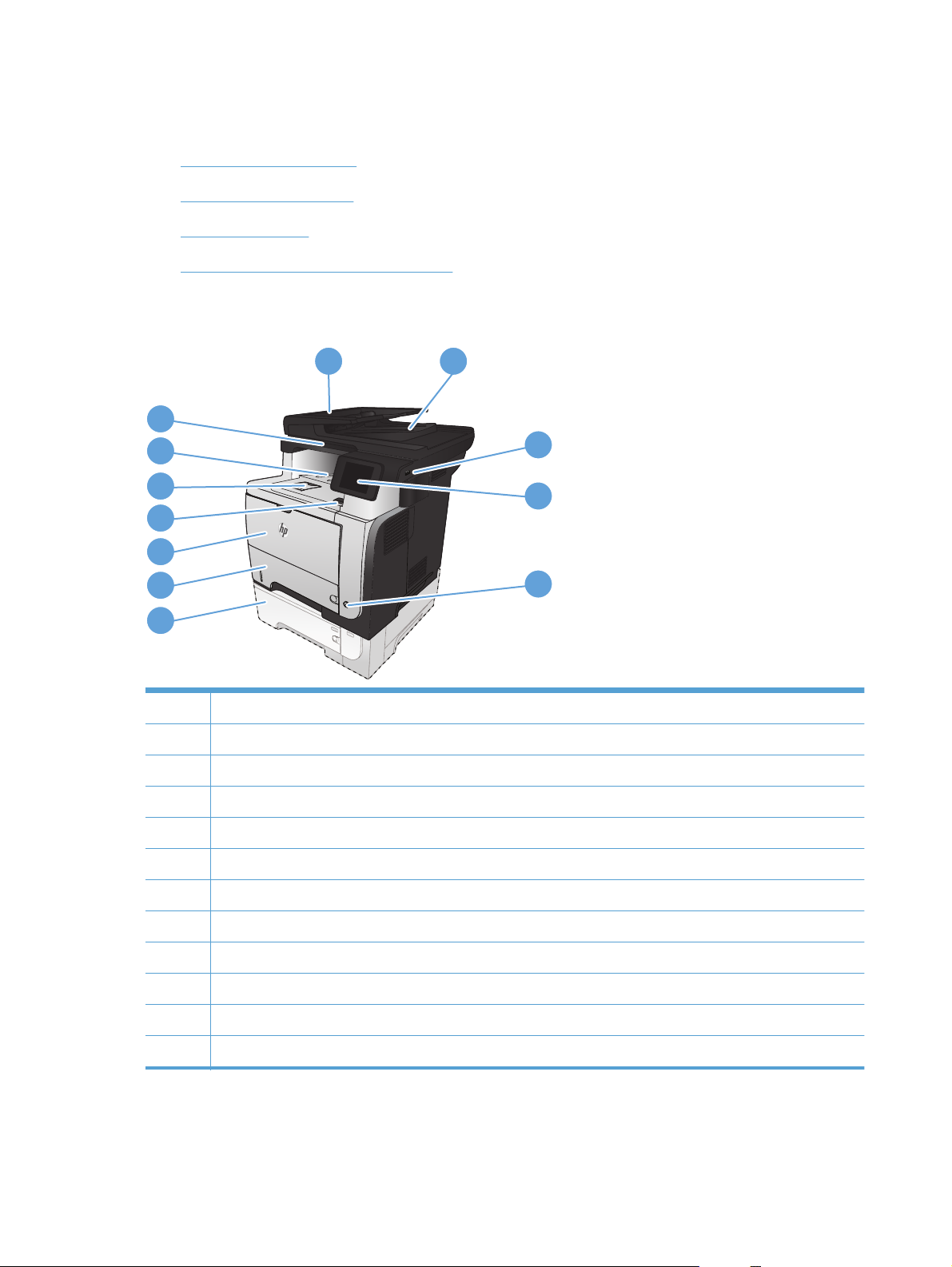
Prikazi uređaja
Prednja strana proizvoda
●
Zadnja strana proizvoda
●
Priključci interfejsa
●
Lokacija serijskog broja i broja modela
●
Prednja strana proizvoda
1 2
12
11
3
10
4
9
8
7
2
5
6
1 Automatski mehanizam za ubacivanje papira
2 Izlazna korpa ulagača dokumenata
3 Port za USB usputno štampanje (za štampanje i skeniranje bez računara)
4Grafički displej kontrolne table sa dodirnim ekranom u boji
5 Dugme za uključivanje/isključivanje
6 Opciono ležište 3
7 Ležište 2
8 Ležište 1
9 Dugme za otvaranje prednjih vratanca (pristup kertridžu s tonerom)
10 Produžetak izlazne korpe za dugački papir
11 Standardna izlazna korpa
12 Ručica za podizanje poklopca skenera
4 Poglavlje 1 Predstavljanje proizvoda SRWW
Page 19
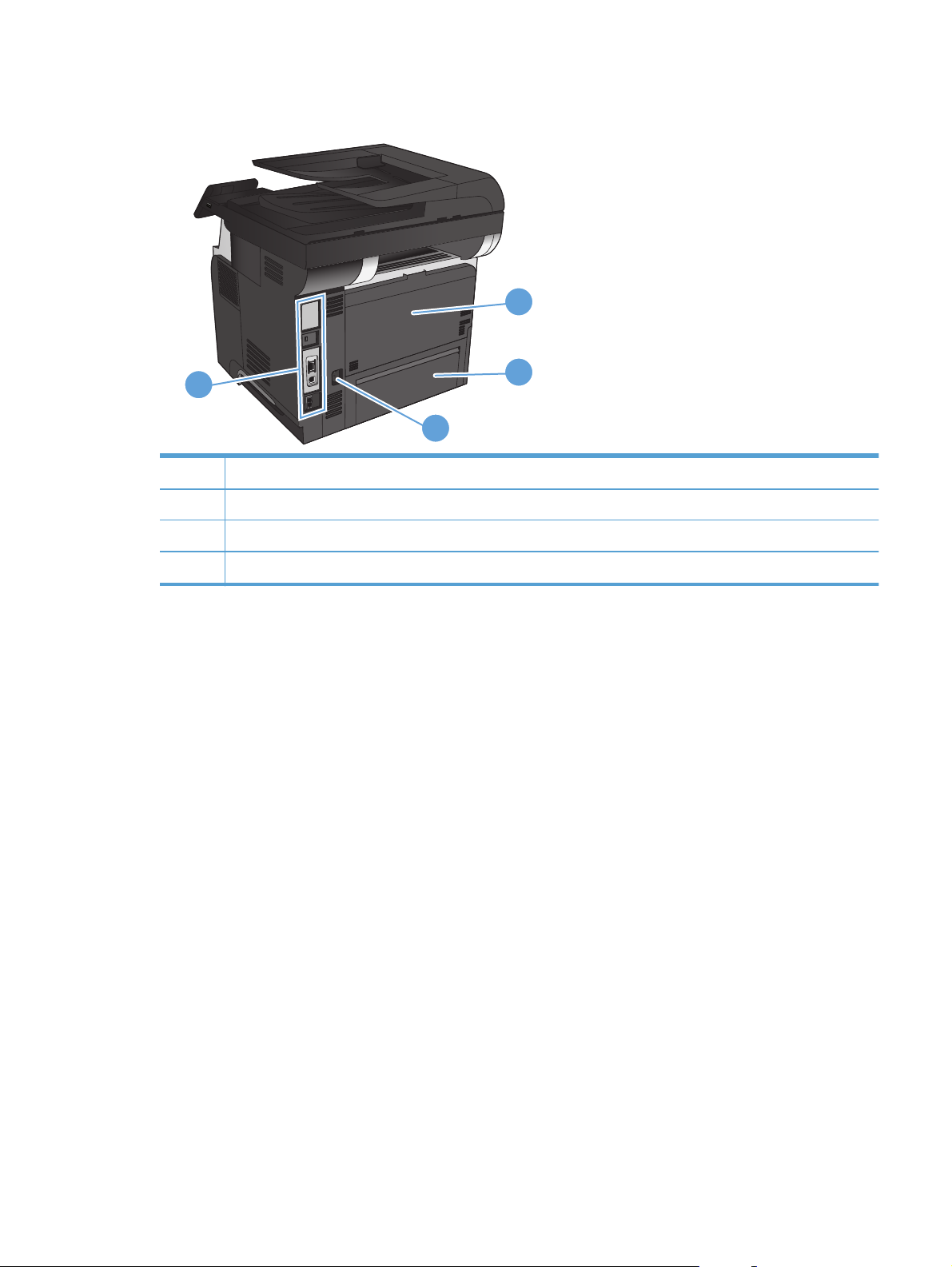
Zadnja strana proizvoda
1
4
2
3
1 Zadnja vratanca i izlazna korpa za listove okrenute nagore (pristup za uklanjanje zaglavljenog papira)
2 Poklopac protiv prašine za ležište 2 (za štampanje na papiru formata Legal)
3Priključak za napajanje
4 U/I portovi i bezbednosna brava
SRWW
Prikazi uređaja
5
Page 20

Priključci interfejsa
1
2
3
4
5
1 Otvor za bezbednosnu bravu na kablu
2 Ethernet (RJ-45) mrežni priključak lokalne mreže (LAN)
3 Hi-Speed USB 2.0 priključak za štampanje
4 Telefonski „line out“ priključak za povezivanje telefona lokala, telefonske sekretarice i drugih uređaja
5 Faks „line in“ priključak za povezivanje telefonske linije za faks na uređaj
6 Poglavlje 1 Predstavljanje proizvoda SRWW
Page 21
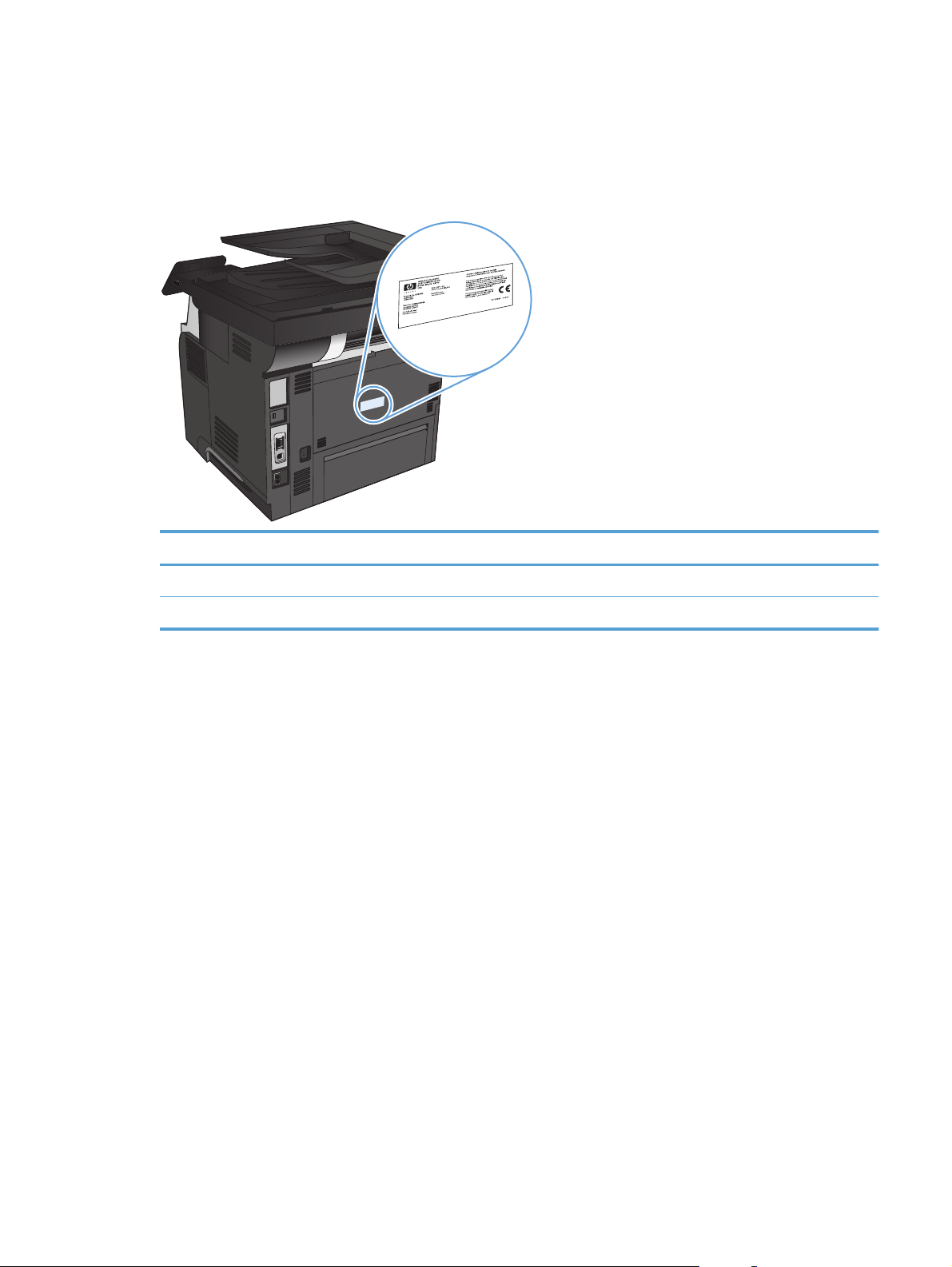
Lokacija serijskog broja i broja modela
Broj modela i serijski broj se nalaze na nalepnici za identifikaciju na poleđini proizvoda. Lista ovih
podataka nalazi se i na unutrašnjoj strani prednjih vrata. Serijski broj sadrži informacije o zemlji/
regionu porekla, verziji proizvoda, kodu proizvoda i broju u proizvodnji.
Ime modela Broj modela
M521dn A8P79A
M521dw A8P80A
SRWW
Prikazi uređaja
7
Page 22
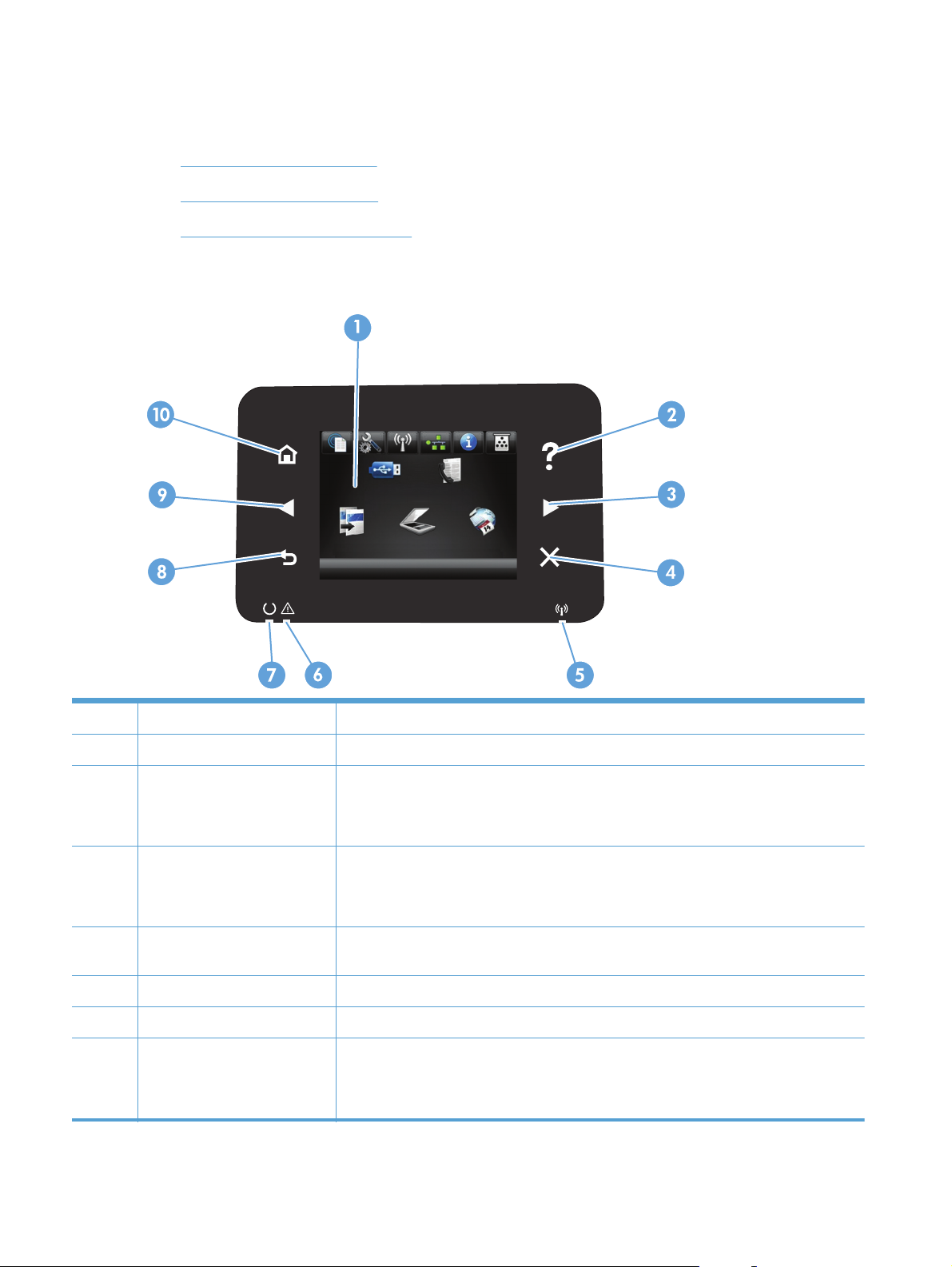
Kontrolna tabla
Raspored na kontrolnoj tabli
●
Glavni ekran kontrolne table
●
Sistem pomoći na kontrolnoj tabli
●
Raspored na kontrolnoj tabli
1 Displej osetljiv na dodir Omogućava pristup funkcijama uređaja i označava njegovo trenutno stanje
2 Dugme i lampica Pomoć Omogućava pristup sistemu pomoći na kontrolnoj tabli
3 Dugme i lampica Strelica
nadesno
4 Dugme i lampica Otkaži Briše postavke, otkazuje trenutni zadatak ili izlazi iz trenutnog ekrana
5 Lampica za bežičnu mrežu
(samo za bežične modele)
6 Lampica Pažnja Ukazuje na problem na uređaju
7Lampica Spreman Označava da je uređaj spreman
8 Dugme i lampica Nazad Vraćanje na prethodni ekran
Pomera kursor nadesno ili pomera prikaz na sledeći ekran
NAPOMENA: Ovo dugme svetli samo ako se na trenutnom ekranu može koristiti ova
funkcija.
NAPOMENA: Ovo dugme svetli samo ako se na trenutnom ekranu može koristiti ova
funkcija.
Označava da je bežična mreža omogućena. Lampica treperi dok uređaj uspostavlja vezu
sa bežičnom mrežom.
NAPOMENA: Ovo dugme svetli samo ako se na trenutnom ekranu može koristiti ova
funkcija.
8 Poglavlje 1 Predstavljanje proizvoda SRWW
Page 23
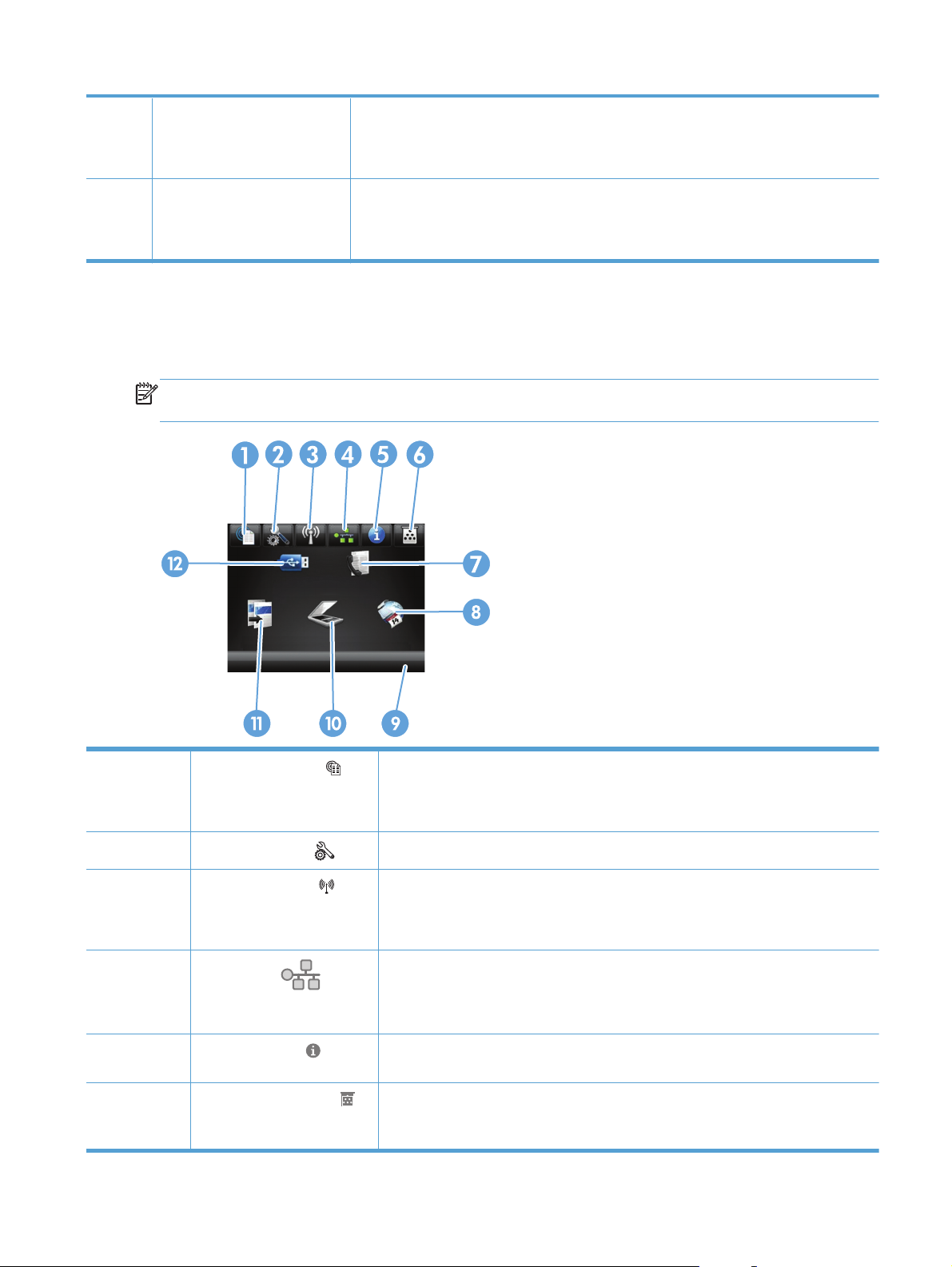
9 Dugme i lampica Strelica nalevo Pomera kursor nalevo
NAPOMENA: Ovo dugme svetli samo ako se na trenutnom ekranu može koristiti ova
funkcija.
10 Dugme i lampica Glavni ekran Omogućava pristup glavnom ekranu
NAPOMENA: Ovo dugme svetli samo ako se na trenutnom ekranu može koristiti ova
funkcija.
Glavni ekran kontrolne table
Glavni ekran služi za pristup funkcijama uređaja i prikazivanje njegovog stanja.
NAPOMENA: U zavisnosti od konfiguracija uređaja, funkcije na glavnom ekranu mogu se
razlikovati. Kod nekih jezika, raspored stavki može biti obrnut.
1
2
3
4
5
6
SRWW
Dugme Mrežne usluge
Dugme Podešavanje
Dugme Bežična veza
za bežične modele)
Dugme Mreža
za modele koji su povezani na
mrežu)
Dugme Informacije
Dugme Potrošni materijal
(samo
(samo
Omogućava brz pristup funkcijama HP mrežnih usluga, obuhvatajući funkciju HP ePrint
HP ePrint je alatka koja štampa dokumente pomoću uređaja na kome je omogućena epošta i koji dokumente šalje na e-adresu proizvoda.
Omogućava pristup glavnim menijima
Omogućava pristup meniju Bežična mreža i informacijama o stanju bežične mreže
NAPOMENA: Kada je uređaj povezan na bežičnu mrežu, umesto ove ikone
prikazuje se skup indikatora jačine signala.
Omogućava pristup mrežnim postavkama i informacijama. Sa ekrana sa mrežnim
postavkama, možete da odštampate stranicu Pregled mreže.
Omogućava pristup informacijama o stanju uređaja. Sa ekrana sa rezimeom stanja,
možete da odštampate stranicu Izveštaj o konfiguraciji.
Omogućava pristup informacijama o stanju potrošnog materijala. Sa ekrana sa
rezimeom stanja potrošnog materijala, možete da odštampate stranicu Stanje
potrošnog materijala.
Kontrolna tabla
9
Page 24
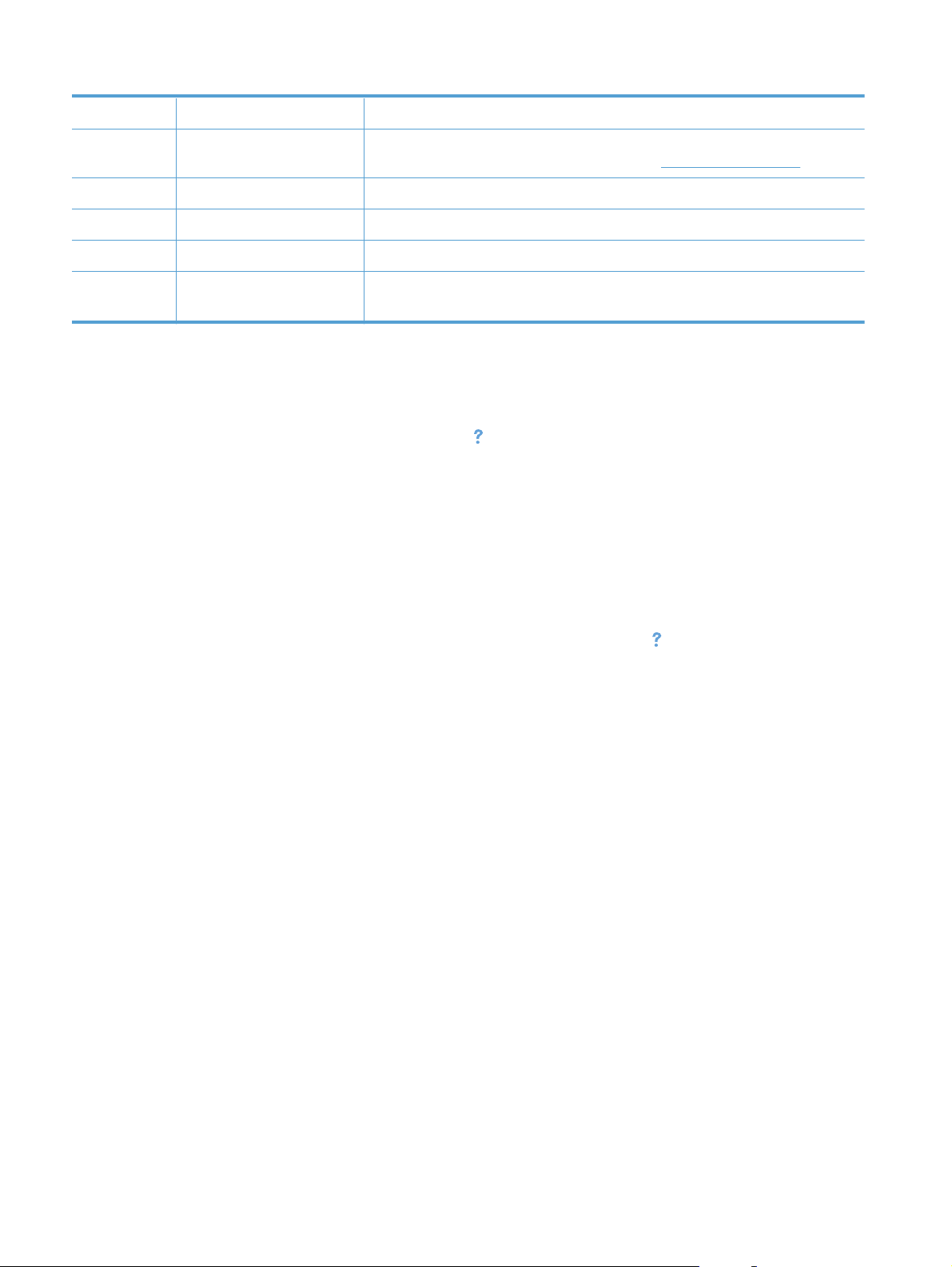
7Dugme Faks Omogućava pristup funkciji Faks
8Dugme Apps Omogućava pristup meniju Apps za direktno štampanje iz mrežnih aplikacija koje ste
preuzeli sa Web lokacije HP ePrintCenter na adresi
9 Stanje uređaja Označava da li je uređaj spreman ili obrađuje zadatak
10 Dugme Skeniranje Omogućava pristup funkciji skeniranja
11 Dugme Kopiranje Omogućava pristup funkciji kopiranja
12 Dugme USB Omogućava pristup funkciji USB usputnog štampanja (za štampanje i skeniranje bez
korišćenja računara)
www.hpeprintcenter.com
Sistem pomoći na kontrolnoj tabli
Uređaj sadrži ugrađen sistem pomoći koji sadrži uputstva za korišćenje svakog ekrana. Da biste
otvorili sistem pomoći, dodirnite dugme Pomoć
Na nekim ekranima, otvoriće se opšti meni pomoći u kojem možete tražiti teme koje vas zanimaju.
Meni možete pregledati dodirom na dugmad u meniju.
Neki meniji pomoći sadrže animacije koje će vas provesti kroz određene procedure, kao što je
uklanjanje zaglavljenog papira.
u gornjem desnom uglu ekrana.
Na ekranima koji sadrže postavke pojedinačnih zadataka, otvoriće se tema pomoći koja objašnjava
opcije na tom ekranu.
Ako vas uređaj obavesti o grešci ili upozorenju, dodirnite dugme Pomoć
da biste otvorili poruku sa
opisom problema. U poruci će se nalaziti i uputstva za rešavanje problema.
10 Poglavlje 1 Predstavljanje proizvoda SRWW
Page 25
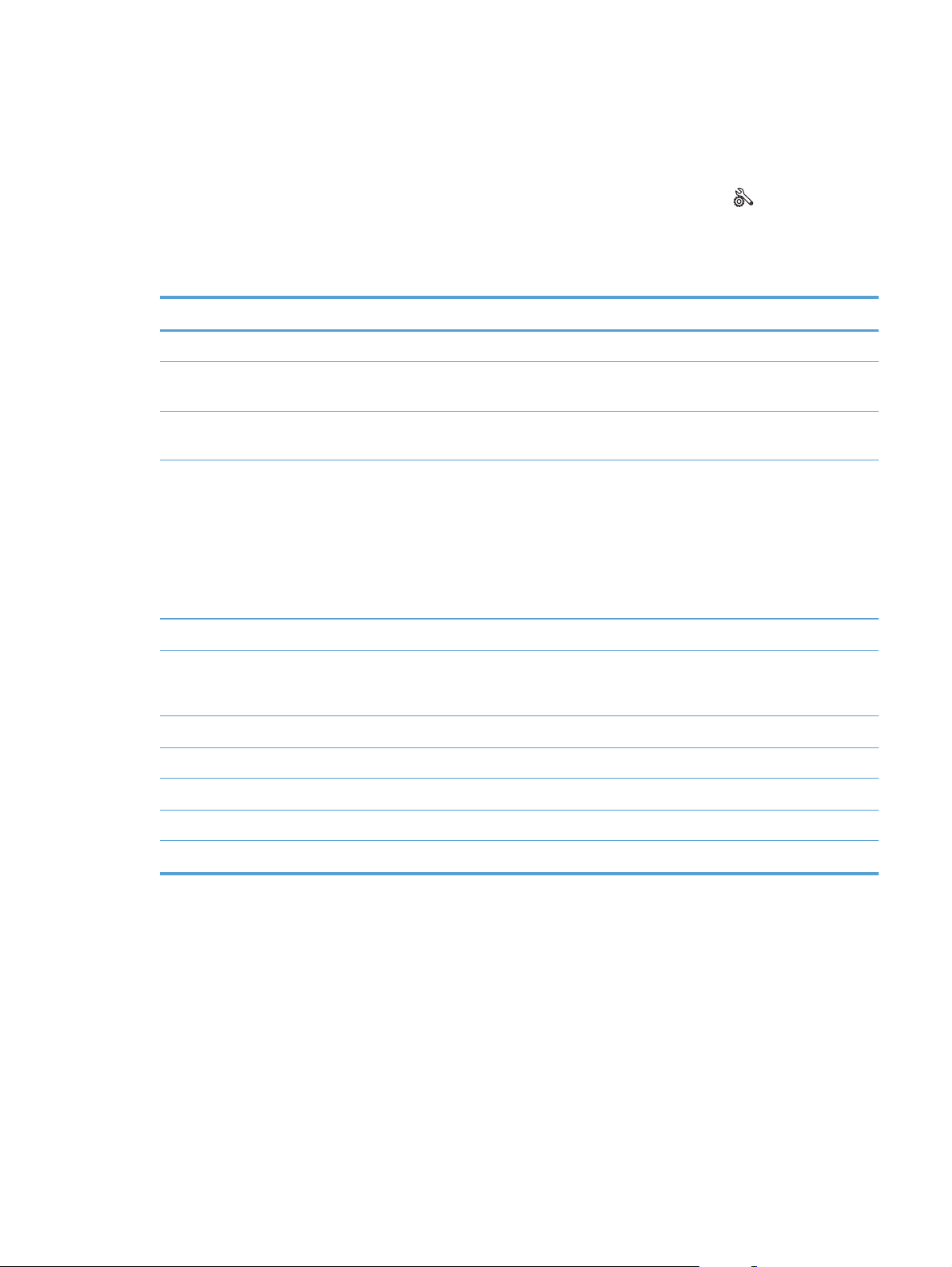
Štampanje izveštaja o proizvodu
Iz menija Izveštaji možete da odštampate nekoliko stranica sa informacijama o proizvodu.
1.
Na glavnom ekranu kontrolne table proizvoda dodirnite dugme Podešavanje
.
2. Dodirnite dugme Izveštaji.
3. Dodirnite ime izveštaja koji želite da odštampate.
Stavka menija Opis
Probna stranica Štampanje stranice koja pokazuje kvalitet štampe
Struktura menija Štampanje mape rasporeda menija kontrolne table. Prikazane su aktivne postavke
za svaki meni.
Izveštaj o konfiguraciji Štampanje liste sa svim postavkama uređaja. Sadrži informacije o mrežnom
okruženju ako je uređaj povezan na mrežu.
Stanje potrošnog materijala Štampanje stanja svakog kertridža sa tonerom, uključujući sledeće informacije:
Procenjeni procenat preostalog tonera u kertridžu
●
Približni broj preostalih stranica
●
Brojevi delova HP kertridže sa tonerom
●
Broj odštampanih stranica
●
Pregled mreže Štampanje liste sa svim mrežnim postavkama uređaja
Stranica o korišćenju Štampanje stranice sa listom PCL stranica, PCL 6 stranica, PS stranica, stranica koje
su se zaglavile ili ih je uređaj pogrešno uvukao, broja odštampanih stranica i
izveštava o broju stranica
Lista PCL fontova Štampanje liste svih instaliranih PCL fontova
Lista PCL fontova Štampanje liste svih instaliranih PostScript (PS) fontova
Lista PCL fontova Štampanje liste svih instaliranih PCL6 fontova
Stranica o servisiranju Štampanje izveštaja za servisiranje
Odštampaj stranicu Kvalitet štampanja Štampa stranicu za rešavanje problema sa kvalitetom štampe
SRWW
Štampanje izveštaja o proizvodu
11
Page 26
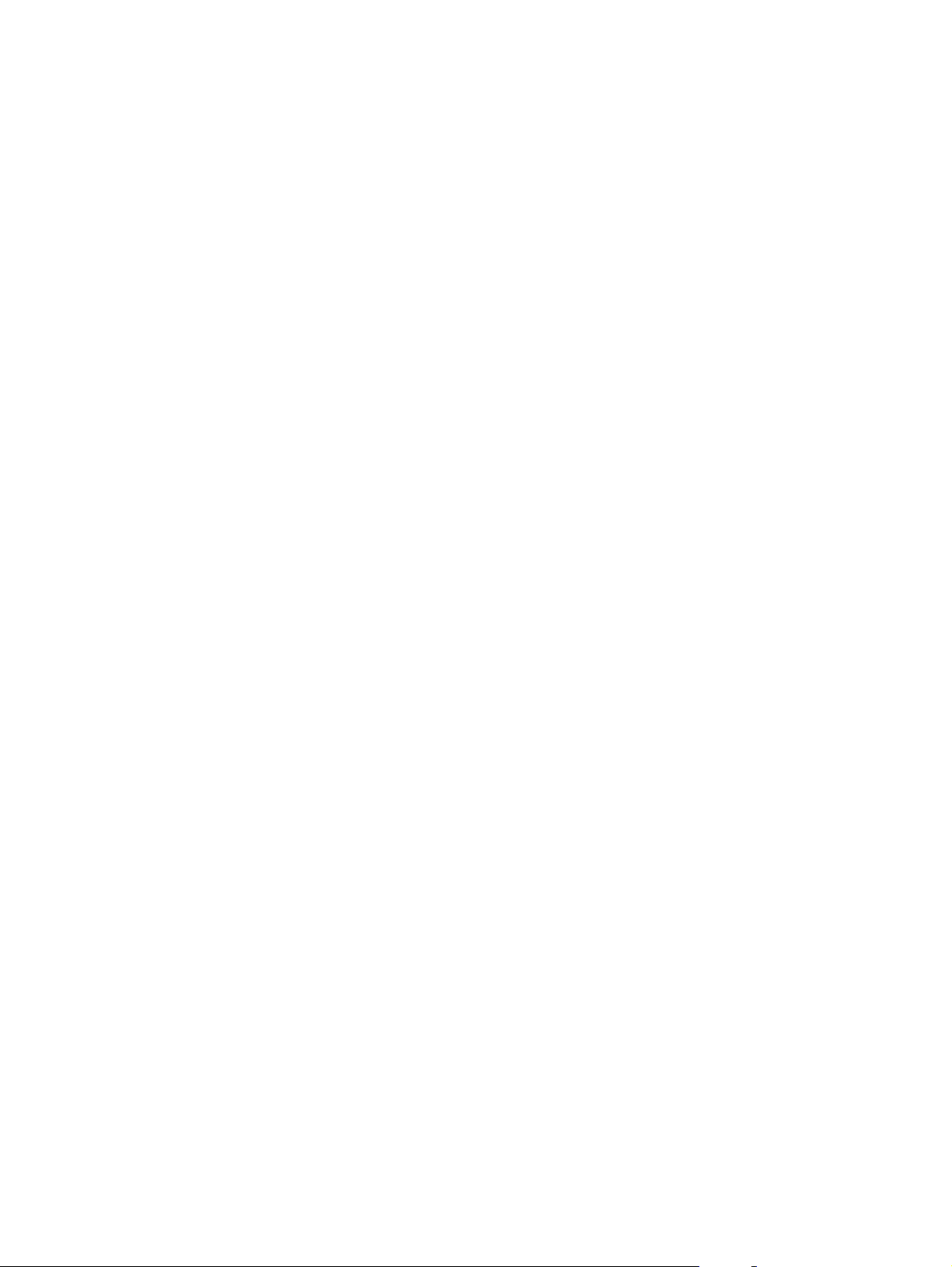
12 Poglavlje 1 Predstavljanje proizvoda SRWW
Page 27
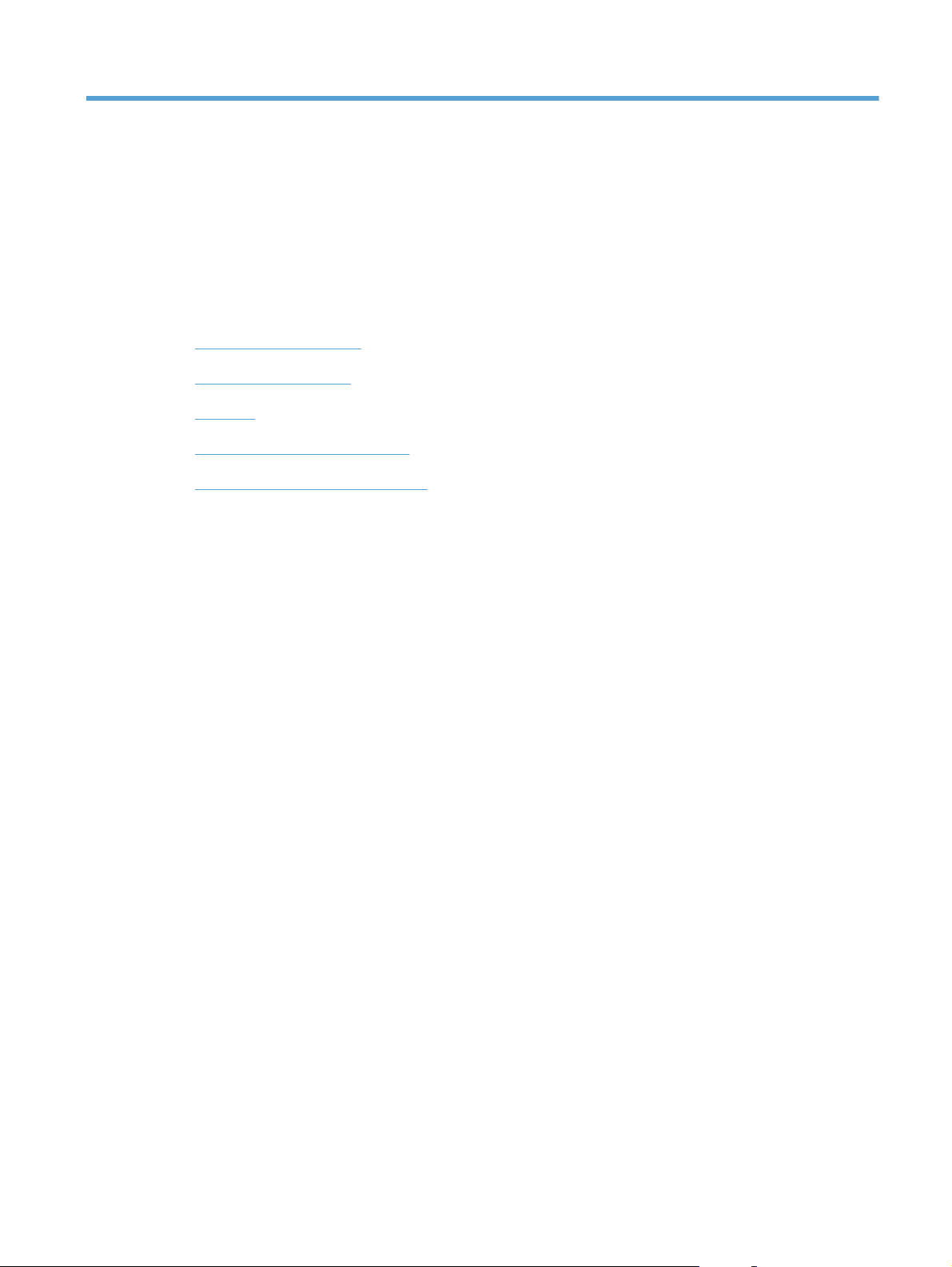
2 Ležišta za papir
Podržani formati papira
●
Podržani tipovi papira
●
Ležište 1
●
Ležište 2 i opcionalno ležište 3
●
Korišćenje opcija za izlaz papira
●
SRWW 13
Page 28
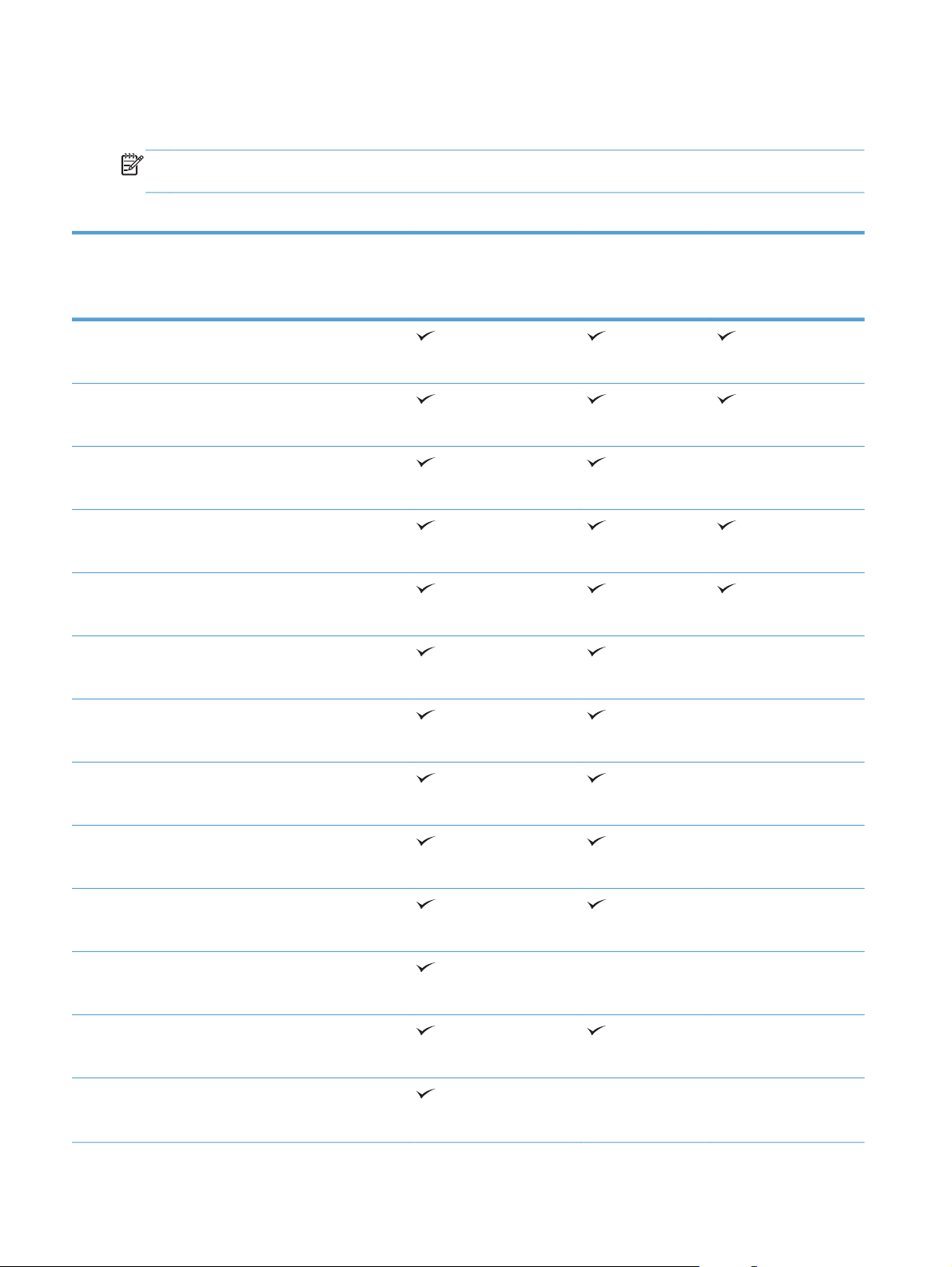
Podržani formati papira
NAPOMENA: Kako biste postigli najbolje rezultate, pre štampanja u upravljačkom programu
štampača izaberite ispravan format i vrstu papira.
Tabela 2-1 Podržani formati papira
Veličine i dimenzije Ležište 1 Ležište 2 i
opciona ležišta
kapaciteta 500
listova
Letter
216 x 279 mm
Legal
216 x 356 mm
Executive
184 x 267 mm
8,5 x 13 inča
216 x 330 mm
A4
210 x 297 mm
A5
148 x 210 mm
Automatsko dupleks
štampanje
A6
104 x 148 mm
B5 (JIS)
182 x 257 mm
16K
184 x 260 mm
16K
197 x 273 mm
Razglednica (JIS)
100 x 148 mm
Dvostruka razglednica (JIS)
200 x 148 mm
Custom (Prilagođena)
76 x 127 mm do 216 x 356 mm
14 Poglavlje 2 Ležišta za papir SRWW
Page 29
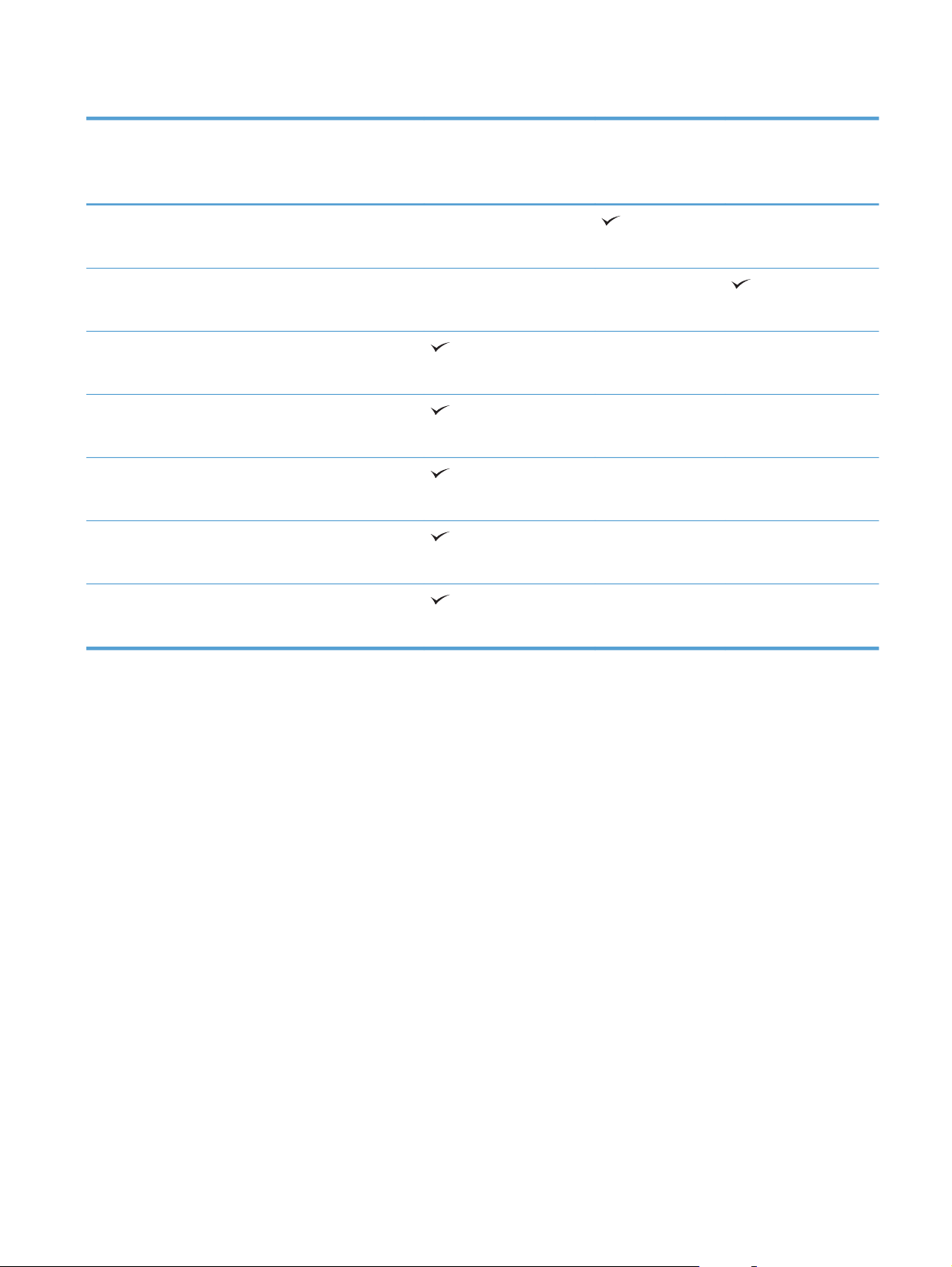
Tabela 2-1 Podržani formati papira (nastavljeno)
Veličine i dimenzije Ležište 1 Ležište 2 i
opciona ležišta
kapaciteta 500
listova
Korisnički definisano
105 x 148 mm do 216 x 356 mm
Custom (Prilagođena)
210 x 280 mm do 216 x 356 mm
Koverta #10
105 x 241 mm
Envelope DL
110 x 220 mm
Envelope C5
162 x 229 mm
Envelope B5
176 x 250 mm
Automatsko dupleks
štampanje
Envelope Monarch
98 x 191 mm
SRWW
Podržani formati papira
15
Page 30
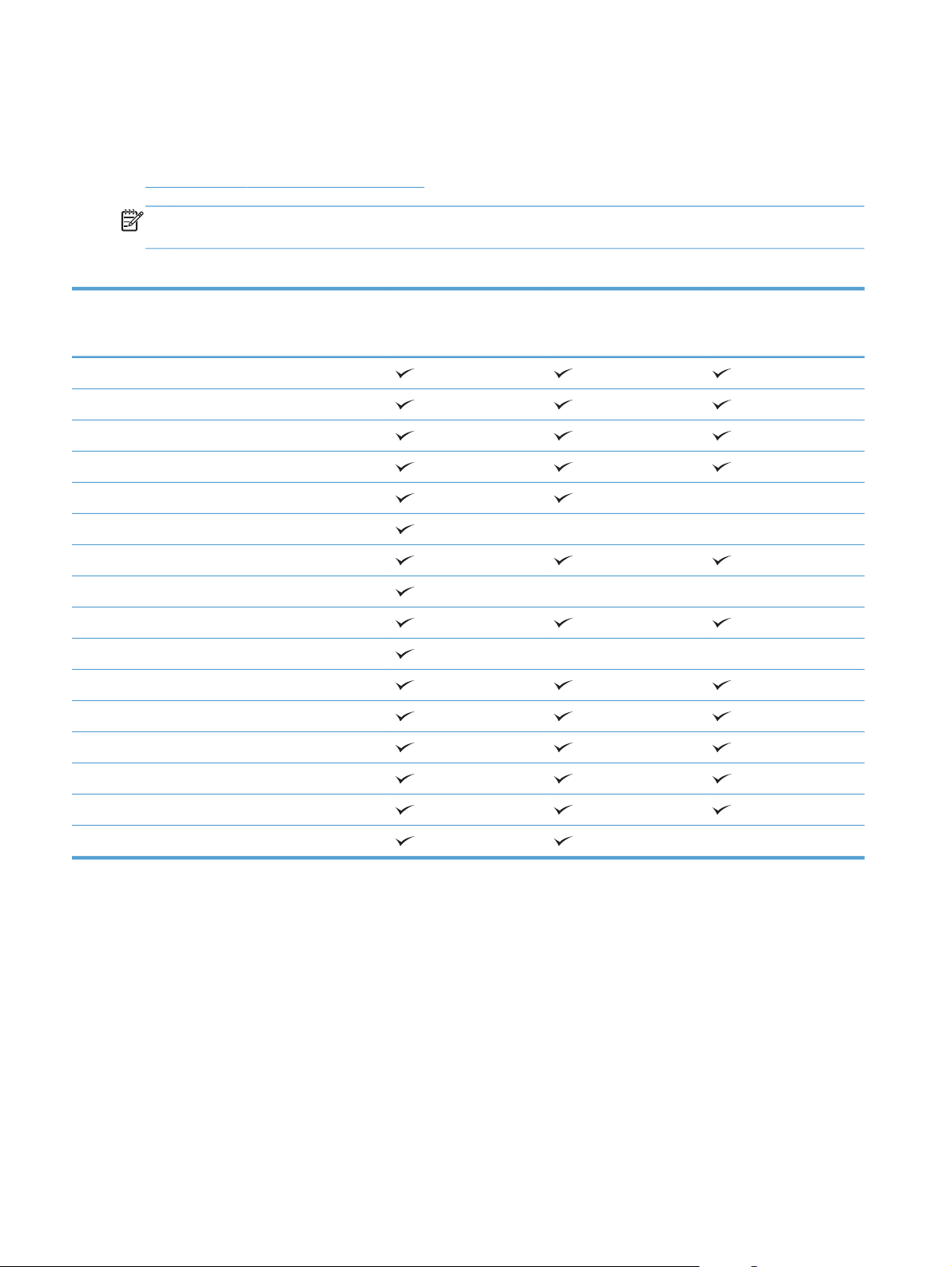
Podržani tipovi papira
Za potpunu listu specifičnih papira marke HP koje ovaj štampač podržava, posetite stranicu
www.hp.com/support/ljmfpM521series.
NAPOMENA: Kako biste postigli najbolje rezultate, pre štampanja u upravljačkom programu
štampača izaberite ispravan format i vrstu papira.
Tabela 2-2 Podržani tipovi papira
Tip papira Ležište 1 Ležište 2 i opciona
ležišta kapaciteta
500 listova
Obični
HP EcoSMART
Lak 60-74 g
Srednje težine 96–110 g
Heavy 111–130g (Težak 111–130 g)
Izuzetno težak 131–175 g
Folija
Nalepnice
Memorandum
Koverta
Unapred odštampani
Bušeni
Obojen
Automatsko dupleks
štampanje
Čvrst
Reciklirani
Hrapav
16 Poglavlje 2 Ležišta za papir SRWW
Page 31

Ležište 1
Kapacitet ležišta i orijentacija papira
●
Umetanje u ležište 1
●
Kapacitet ležišta i orijentacija papira
Da biste izbegli zaglavljivanje papira, nemojte prepunjavati ležišta. Proverite da li je visina
naslaganog papira ispod oznake za visinu na ležištu. Kada koristite kratak/uzak i teški/sjajni papir,
napunite ležište tako da količina papira bude ispod indikatora polovine napunjenosti ležišta.
Tabela 2-3 Kapacitet ležišta 1
Paper type (Tip papira) Specifikacije Količina
Papir Opseg:
2
60 g/m
Koverte
Nalepnice 0,10 do 0,14 mm debljine Maksimalna visina naslaganog papira: 12
Folije 0,10 do 0,14 mm debljine Maksimalna visina naslaganog papira: 12
75 g/m
do 220 g/m
2
do 90 g/m
2
2
Maksimalna visina naslaganog papira: 12
mm
Ekvivalentno količini od 100 listova od 75
2
g/m
Do 10 koverata
mm
mm
Tabela 2-4 Orijentacija papira u ležištu 1
Jednostrano štampanje Automatsko dvostrano štampanje i
alternativni režim za memorandum
Okrenut nagore
Gornja ivica okrenuta prema uređaju
Okrenut nadole
Donja ivica okrenuta prema uređaju
Koverti
Okrenut nagore
Kraća ivica s markicom okrenutom prema
uređaju
SRWW
Ležište 1
17
Page 32

Umetanje u ležište 1
1. Otvorite ležište 1.
2. Izvucite držač papira i rasklopite produžetak.
18 Poglavlje 2 Ležišta za papir SRWW
Page 33

3. Umetnite papir u ležište. Pazite da papir stane
između jezičaka i da ne pređe indikatore
maksimalne visine.
4. Podesite bočne vođice tako da ovlaš dodiruju
naslagani papir, ali da ga ne savijaju.
SRWW
Ležište 1
19
Page 34

Ležište 2 i opcionalno ležište 3
Kapacitet ležišta i orijentacija papira
●
Stavite papir u ležište 2 i opciono ležište 3
●
Kapacitet ležišta i orijentacija papira
Da biste izbegli zaglavljivanje papira, nemojte prepunjavati ležišta. Proverite da li je visina
naslaganog papira ispod oznake za visinu na ležištu. Kada koristite kratak/uzak i teški/sjajni papir,
napunite ležište tako da količina papira bude ispod indikatora polovine napunjenosti ležišta.
Tabela 2-5 Kapaciteti ležišta 2 i opcionalnog ležišta 3
Paper type (Tip papira) Specifikacije Količina
Papir Opseg:
60 g/m
216
do 130 g/m
2
Tabela 2-6 Orijentacije papira ležišta 2 i opcionalnog ležišta 3
Jednostrano štampanje Automatsko dvostrano štampanje i
alternativni režim za memorandum
Okrenut nadole
Gornja ivica sa prednje strane ležišta
Okrenut nagore
Donja ivica sa prednje strane ležišta
Ekvivalentno količini od 500 listova od 75
2
g/m
Koverti
Koverte štampajte isključivo u ležištu 1.
20 Poglavlje 2 Ležišta za papir SRWW
Page 35
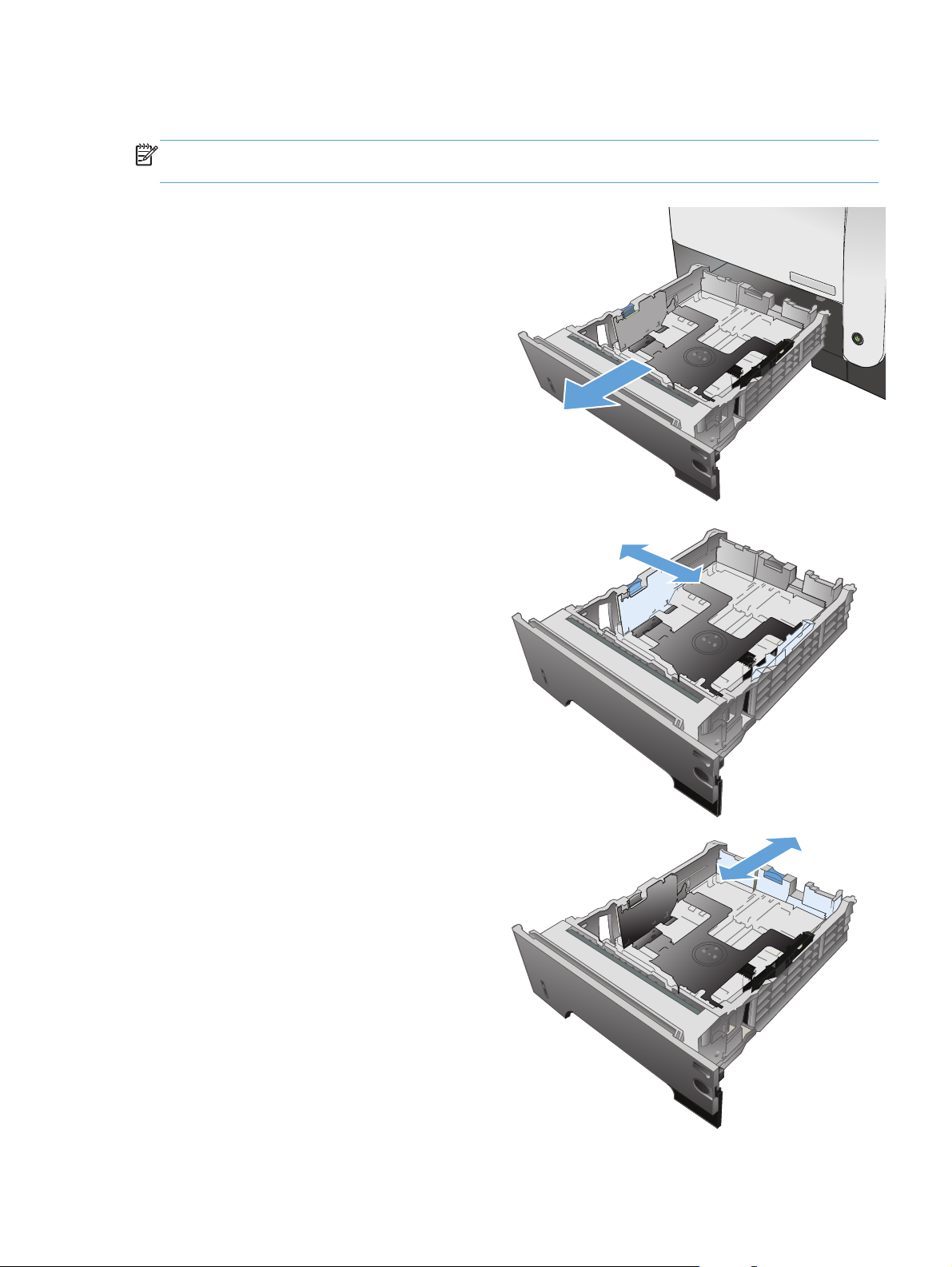
Stavite papir u ležište 2 i opciono ležište 3
NAPOMENA: Postupak za umetanje papira u ležište 3 je isti kao za ležište 2. Ovde je prikazano
samo ležište 2.
1. Izvucite ležište napolje i neznatno ga
podignite kako biste ga sasvim izvadili iz
uređaja.
2. Stisnite žabicu koja se nalazi na levoj vođici i
pomerite bočne vođice do odgovarajuće
veličine papira.
3. Stisnite žabicu koja se nalazi zadnjoj vođici
za papir i pomerite je do odgovarajuće
veličine papira.
SRWW
Ležište 2 i opcionalno ležište 3
21
Page 36

4. Umetnite papir u ležište. Pripazite da sva četiri
ugla naslaganog papira budu ravna i da
papir ne pređe indikatore maksimalne visine.
5. Potpuno vratite ležište u uređaj.
1
2
2
2
22 Poglavlje 2 Ležišta za papir SRWW
Page 37

Korišćenje opcija za izlaz papira
Štampanje u standardnu izlaznu korpu
Standardna izlazna korpa prikuplja papir okrenut nadole, po ispravnom redosledu. Koristite ovu korpu
za većinu štampi, uključujući i folije. Da biste koristili standardnu izlaznu korpu, potrebno je da budete
sigurni da je zadnja izlazna korpa zatvorena. Kako biste izbegli zaglavljivanje, ne otvarajte, tj. ne
zatvarajte zadnju izlaznu korpu dok uređaj štampa.
U standardnu izlaznu korpu može da se smesti do 250 listova papira od 75 g/m
Štampanje u zadnju izlaznu korpu
Uređaj uvek štampa u zadnju izlaznu korpu ukoliko je ona otvorena. Papir koji je odštampan u ovu
korpu uvek će izlaziti okrenut nagore, i to tako da poslednja stranica bude na vrhu (obrnut redosled).
U zadnju izlaznu korpu može da se smesti do 50 listova papira od 75 g/m
Štampanje iz ležišta 1 u zadnju izlaznu korpu obezbeđuje putanju koja je najbliža pravolinijskoj.
Otvaranje zadnje izlazne korpe može da poboljša performanse uređaja pri radu sa sledećim vrstama
papira:
Koverte
●
Nalepnice
●
Mali papir prilagođene veličine
●
Dopisnice
●
●
Papir teži od 120 g/m
Da biste otvorili zadnju izlaznu korpu, uhvatite ručicu na vrhu korpe. Spustite korpu do ugla od 45° i
izvucite produžetak.
2
(32 lb)
2
.
2
.
SRWW
Korišćenje opcija za izlaz papira
23
Page 38
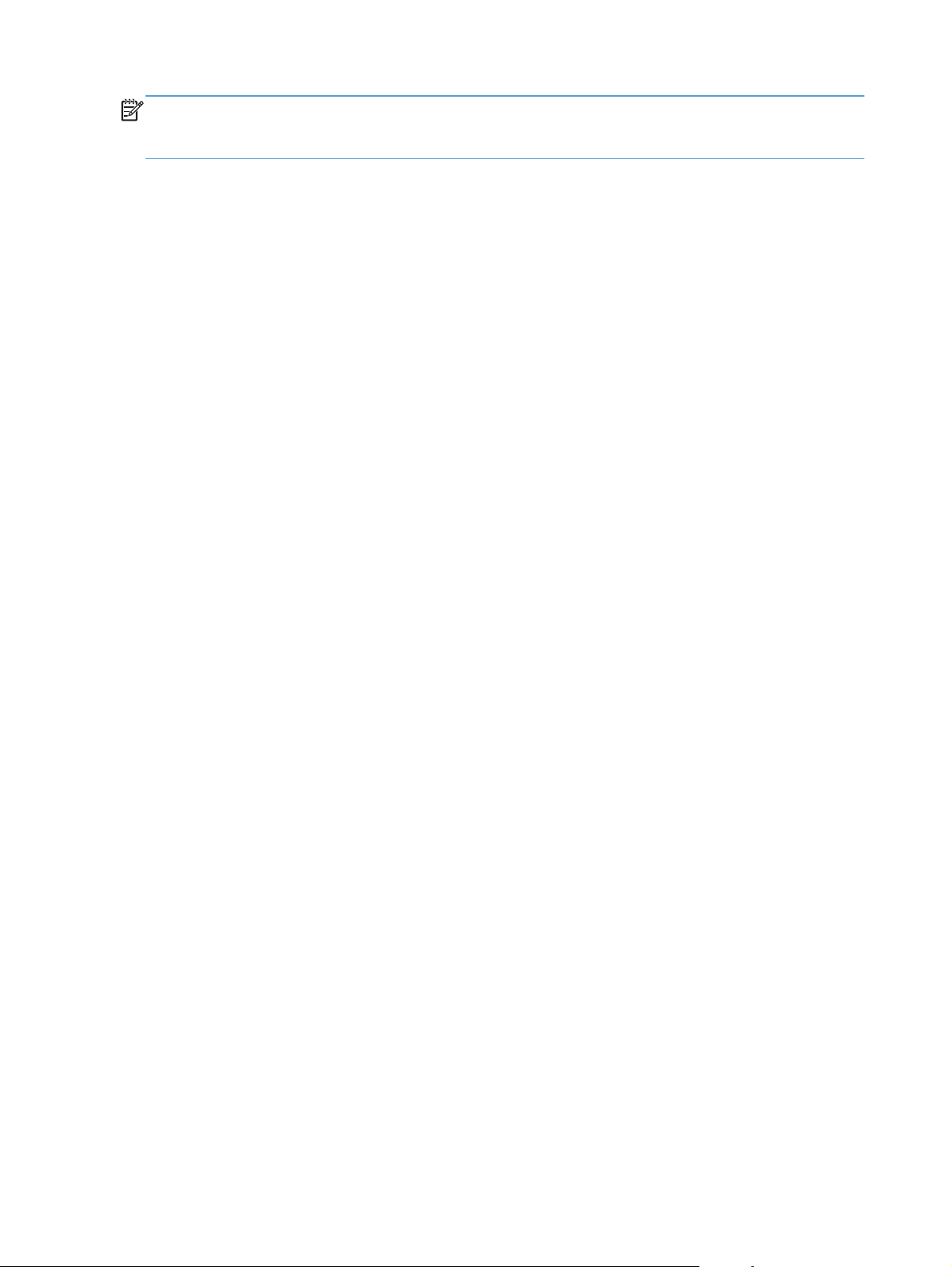
NAPOMENA: Otvaranje zadnje izlazne korpe onemogućuje rad sa jedinicom za dvostrano
štampanje i gornjom izlaznom korpom. Kako biste izbegli zaglavljivanje, ne otvarajte, tj. ne zatvarajte
zadnju izlaznu korpu dok uređaj štampa.
24 Poglavlje 2 Ležišta za papir SRWW
Page 39

3 Delovi, potrošni materijal i dodatna
oprema
Naručivanje delova, dodatne opreme i potrošnog materijala
●
Politika kompanije HP u vezi sa potrošnim materijalom drugih proizvođača
●
Web lokacija kompanije HP za borbu protiv falsifikata
●
Štampanje kada kertridž sa tonerom dođe do kraja procenjenog radnog veka
●
Delovi koje korisnik samostalno popravlja
●
Dodatna oprema
●
Kertridž s tonerom
●
SRWW 25
Page 40
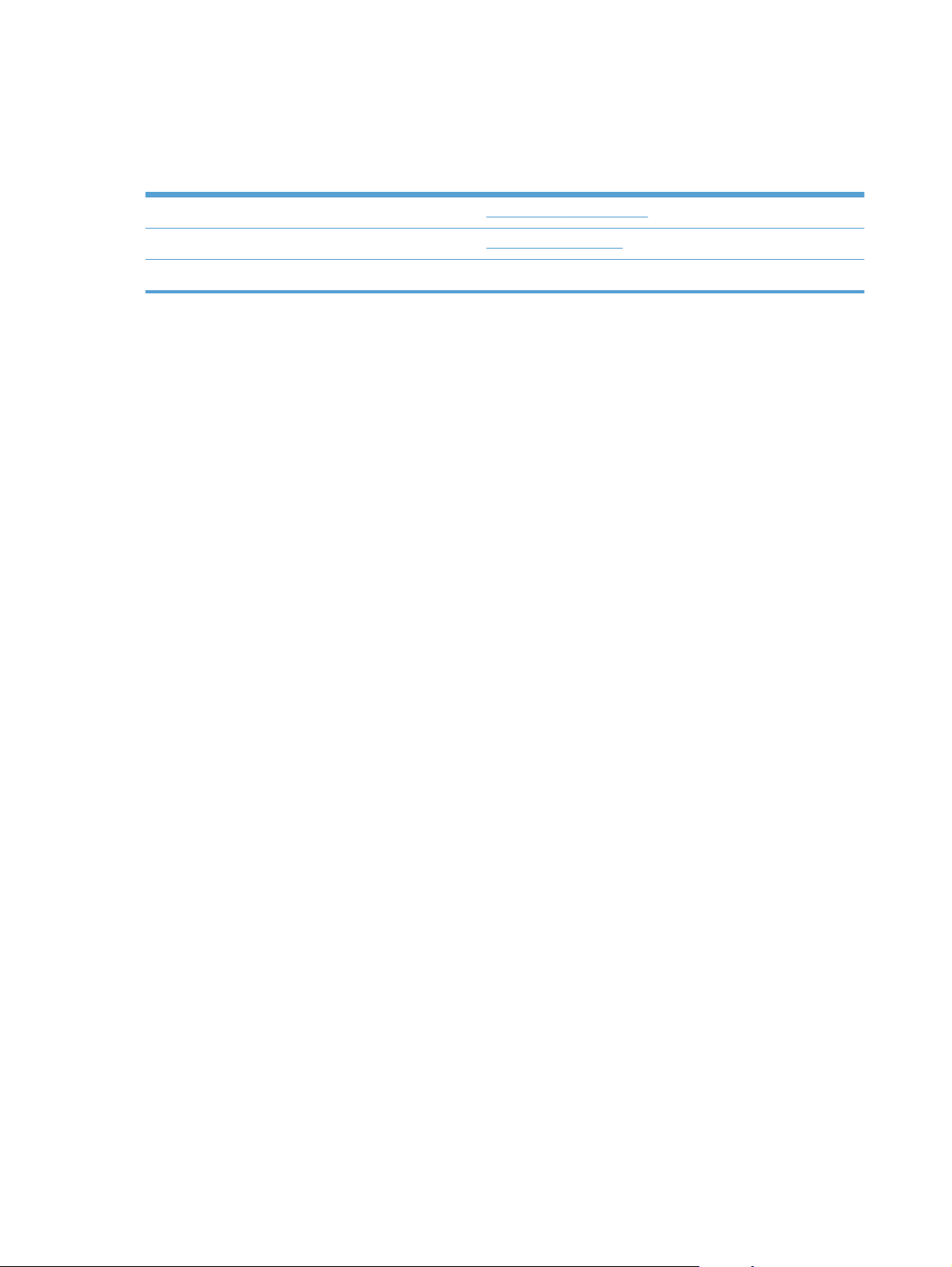
Naručivanje delova, dodatne opreme i potrošnog materijala
Originalni HP kertridž sa tonerom i papir www.hp.com/go/suresupply
Poručite originalni HP delove ili dodatnu opremu
Naručivanje preko dobavljača usluga ili podrške Obratite se HP službi za podršku ili ovlašćenom HP servisu.
www.hp.com/buy/parts
26 Poglavlje 3 Delovi, potrošni materijal i dodatna oprema SRWW
Page 41

Politika kompanije HP u vezi sa potrošnim materijalom drugih proizvođača
Kompanija Hewlett-Packard ne može preporučiti upotrebu kertridža sa tonerom drugih proizvođača,
bilo da su u pitanju novi ili prerađeni.
NAPOMENA: Kod HP štampača, upotreba kertridža sa tonerom drugog proizvođača ili
dopunjenog kertridža, ne utiče na garanciju niti na podršku koju kompanija HP pruža korisniku.
Međutim, u slučaju kvara ili oštećenja proizvoda do kojih dođe usled upotrebe kertridža drugog
proizvođača ili dopunjenog kertridža, kompanija HP će naplatiti svoju standardnu tarifu po satu i
materijalu za servisiranje proizvoda u cilju otklanjanja tog kvara ili oštećenja.
SRWW
Politika kompanije HP u vezi sa potrošnim materijalom drugih proizvođača
27
Page 42
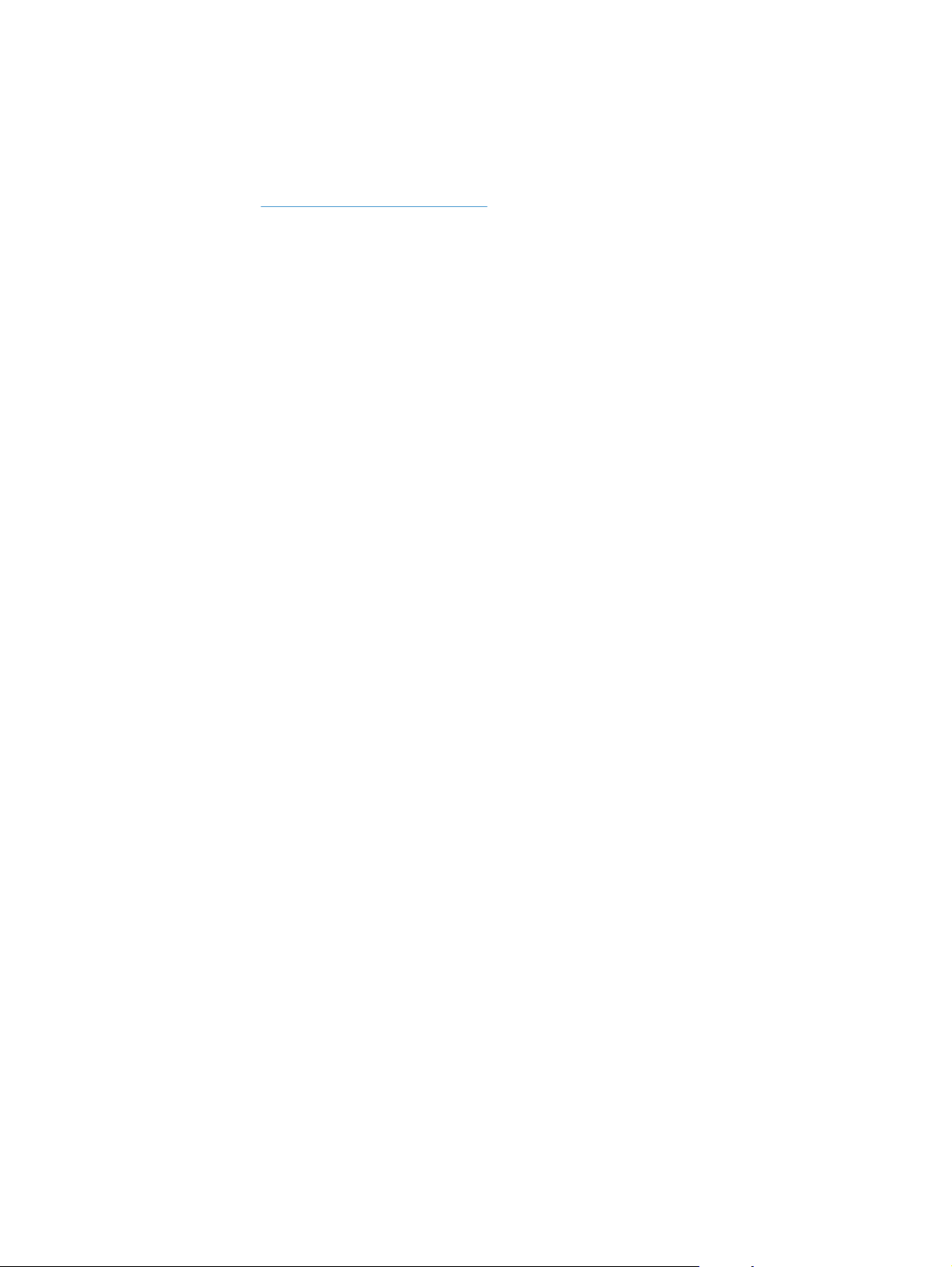
Web lokacija kompanije HP za borbu protiv falsifikata
Idite na lokaciju www.hp.com/go/anticounterfeit kada instalirate HP kertridž sa tonerom, a kontrolna
tabla prikaže poruku da je instaliran kertridž drugog proizvođača. HP će vam pomoći da utvrdite da li
je kertridž originalan i preduzeti korake za rešavanje problema.
Kertridž sa tonerom možda nije originalan HP kertridž ako primetite nešto od navedenog:
Stranica sa stanjem potrošnog materijala prikazuje da je instaliran potrošni materijal drugog
●
proizvođača.
Javljaju se brojni problemi sa kertridžom sa tonerom.
●
Izgled kertridža za štampanje razlikuje se od uobičajenog (na primer, pakovanje se razlikuje od
●
HP pakovanja).
28 Poglavlje 3 Delovi, potrošni materijal i dodatna oprema SRWW
Page 43

Štampanje kada kertridž sa tonerom dođe do kraja procenjenog radnog veka
Crni kertridž je gotovo pri kraju: Uređaj pokazuje kada je nivo tonera u kertridžu nizak. Stvarni
preostali radni vek kertridža sa tonerom se može razlikovati. Razmislite o tome da pripremite zamenu
kako biste mogli da je instalirate kada kvalitet štampe postane neprihvatljiv. Nije neophodno odmah
zameniti kertridž sa tonerom.
Crni kertridž je pri kraju: Uređaj pokazuje kada je nivo tonera u kertridžu za štampanje nizak.
Stvarni preostali radni vek kertridža sa tonerom se može razlikovati. Razmislite o tome da pripremite
zamenu kako biste mogli da je instalirate kada kvalitet štampe postane neprihvatljiv. Kertridž sa
tonerom ne mora odmah da se zameni, osim ako kvalitet štampanja nije postao neprihvatljiv.
Kada je HP kertridž sa tonerom „pri kraju“, garancija HP Premium Protection na taj kertridž za
štampanje prestaje da važi.
Možete da promenite način na koji uređaj reaguje kada potrošni materijal bude pri kraju. Ne morate
ponovo utvrđivati ove postavke prilikom instalacije novog kertridža sa tonerom.
Omogućavanje i onemogućavanje postavki za indikaciju veoma niskog nivoa tonera u kertridžu
Podrazumevane postavke možete da omogućite ili onemogućite kad god to poželite, s tim što ne
morate ponovo da ih omogućite po instalaciji novog kertridža sa tonerom.
1.
Na glavnom ekranu kontrolne table proizvoda dodirnite dugme Podešavanje
2. Otvorite sledeće menije:
Podešavanje sistema
●
Postavke za potrošni materijal
●
Crni kertridž
●
Postavke za funkciju Pri kraju
●
3. Izaberite jednu od sledećih opcija:
Opciju Nastavi izaberite ako želite da vas proizvod obavesti da je kertridž sa tonerom pri
●
kraju, ali da nastavi sa štampanjem.
Opciju Zaustavi izaberite ako želite da uređaj prestane sa štampanjem (i štampanjem
●
faksova) dok ne zamenite kertridž sa tonerom.
Opciju Pitaj izaberite ako želite da uređaj prestane sa štampanjem (i štampanjem faksova) i
●
traži od vas da zamenite kertridž za štampanje. Možete potvrditi da ste pročitali poruku i
nastaviti sa štampanjem. Opcija koju može da konfiguriše korisnik na ovom proizvodu je
„Podseti me za 100, 200, 300, 400 stranica ili nikad“. Ova opcija postoji kako bi korisniku
bilo olakšano korišćenje i ne znači da će te stranice biti prihvatljivog kvaliteta štampanja.
.
SRWW
Štampanje kada kertridž sa tonerom dođe do kraja procenjenog radnog veka
29
Page 44

Kada je uređaj podešen na opciju Zaustavi, postoji mogućnost da se faksovi neće štampati nakon
instalacije novog kertridža ako je uređaj primio više faksova nego što može da stane u memoriju dok
je bio zaustavljen.
Kada je uređaj podešen na opciju Pitaj, postoji mogućnost da se faksovi neće štampati nakon
instalacije novog kertridža ako je uređaj primio više faksova nego što može da stane u memoriju dok
uređaj čeka da odgovorite na zahtev.
Kada HP kertridž sa tonerom bude bio pri kraju, garancija HP Premium Protection na taj kertridž sa
tonerom prestaje da važi. Svi problemi sa štampanjem i kvarovi kertridža koji se jave dok se
HP kertridž sa tonerom koristi u režimu Nastavi kada je kertridž pri kraju neće se uzimati u obzir kao
kvarovi na materijalu i u izradi po HP izjavom o garanciji za kertridž s tonerom.
30 Poglavlje 3 Delovi, potrošni materijal i dodatna oprema SRWW
Page 45
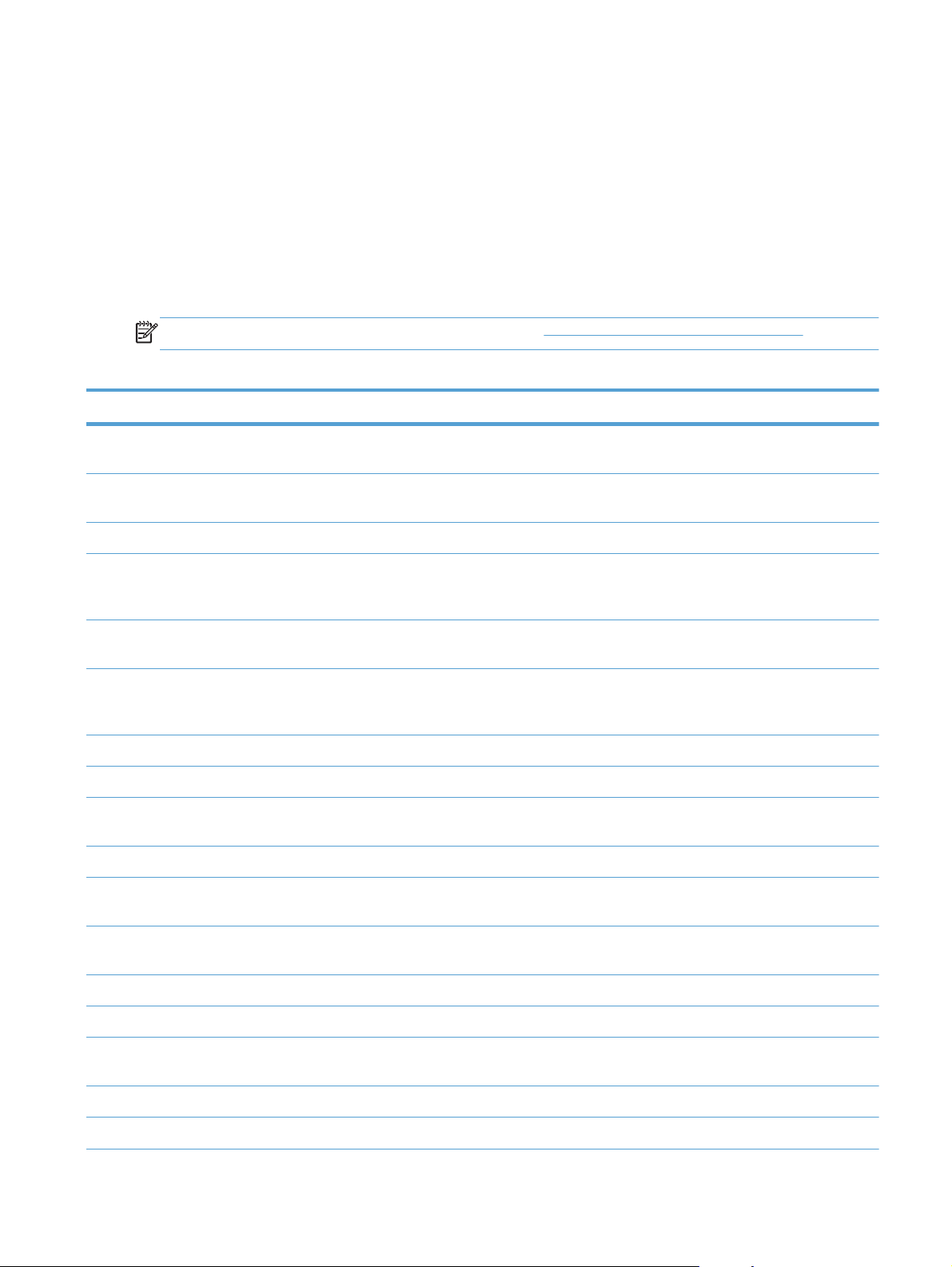
Delovi koje korisnik samostalno popravlja
Za uređaj su dostupni sledeći delovi koje korisnik samostalno popravlja.
Delove koji su označeni kao Obavezno menja korisnik, morate sami da postavite, osim ako
●
niste spremni da platite HP serviseru da izvrši popravku. Za ove delove HP izjava o garanciji ne
pokriva dolazak radi servisiranja niti slanje delova u servis.
Delove sa oznakom Opcionalno menja korisnik, a takođe ih može postaviti HP serviser na vaš
●
zahtev bez dodatnih troškova sve dok je uređaj pod garancijom.
NAPOMENA: Više informacija potražite na lokaciji www.hp.com/go/learnaboutsupplies.
Tabela 3-1 Delovi koje korisnik samostalno popravlja
Deo Opis Opcije samostalne zamene Broj dela
Kertridž s tonerom, standardni
kapacitet
Kertridž s tonerom, veliki
kapacitet
Sklop kasete ležišta 2 Zamena ležišta 2 Obavezno RM1-8512-000CN
Kompletni ulagač papira za 500
listova (opcionalno ležište 3)
Komplet za održavanje valjka
ulagača dokumenata
Komplet za održavanje pločice
za razdvajanje papira na
ulagaču dokumenata
Kabl za napajanje 220V-10A Zamena kabla – Kina Obavezno 8121-0943
Kabl za napajanje 110V-13A Zamena kabla – Tajvan Obavezno 8121-0964
Kabl za napajanje 220V-10A Zamena kabla – Koreja,
Kabl za napajanje 220V-6A Zamena kabla – Indija Obavezno 8121-0564
Kabl za napajanje 220V – 10A Zamena kabla – Velika
Zamena kertridža sa tonerom Obavezno CE255-67901
Zamena kertridža sa tonerom Obavezno CE255-67902
Opcionalni ulagač papira za
500 listova i uputstvo za
instaliranje
Zamena valjka za ulagač
dokumenata
Zamena pločice za razdvajanje
papira na ulagaču dokumenata
Evropska Unija
Britanija/Pacifička Azija
Obavezno CE530-69001
Opcionalno A8P79-65001
Opcionalno A8P79-65010
Obavezno 8121-0731
Obavezno 8121-0739
Kabl za napajanje 220V – 10A Zamena kabla – Australija/Novi
Zeland
Kabl za napajanje 220V – 10A Zamena kabla – Izrael Obavezno 8121-1004
Kabl za napajanje 220V – 10A Zamena kabla – Danska Obavezno 8121-0733
Kabl za napajanje 220V – 10A Zamena kabla – Južnoafrička
Republika
Kabl za napajanje 220V – 10A Zamena kabla – Švajcarska Obavezno 8121-0738
Kabl za napajanje 110V – 10A Zamena kabla – Brazil Obavezno 8121-1071
SRWW
Obavezno 8121-0837
Obavezno 8121-0737
Delovi koje korisnik samostalno popravlja
31
Page 46
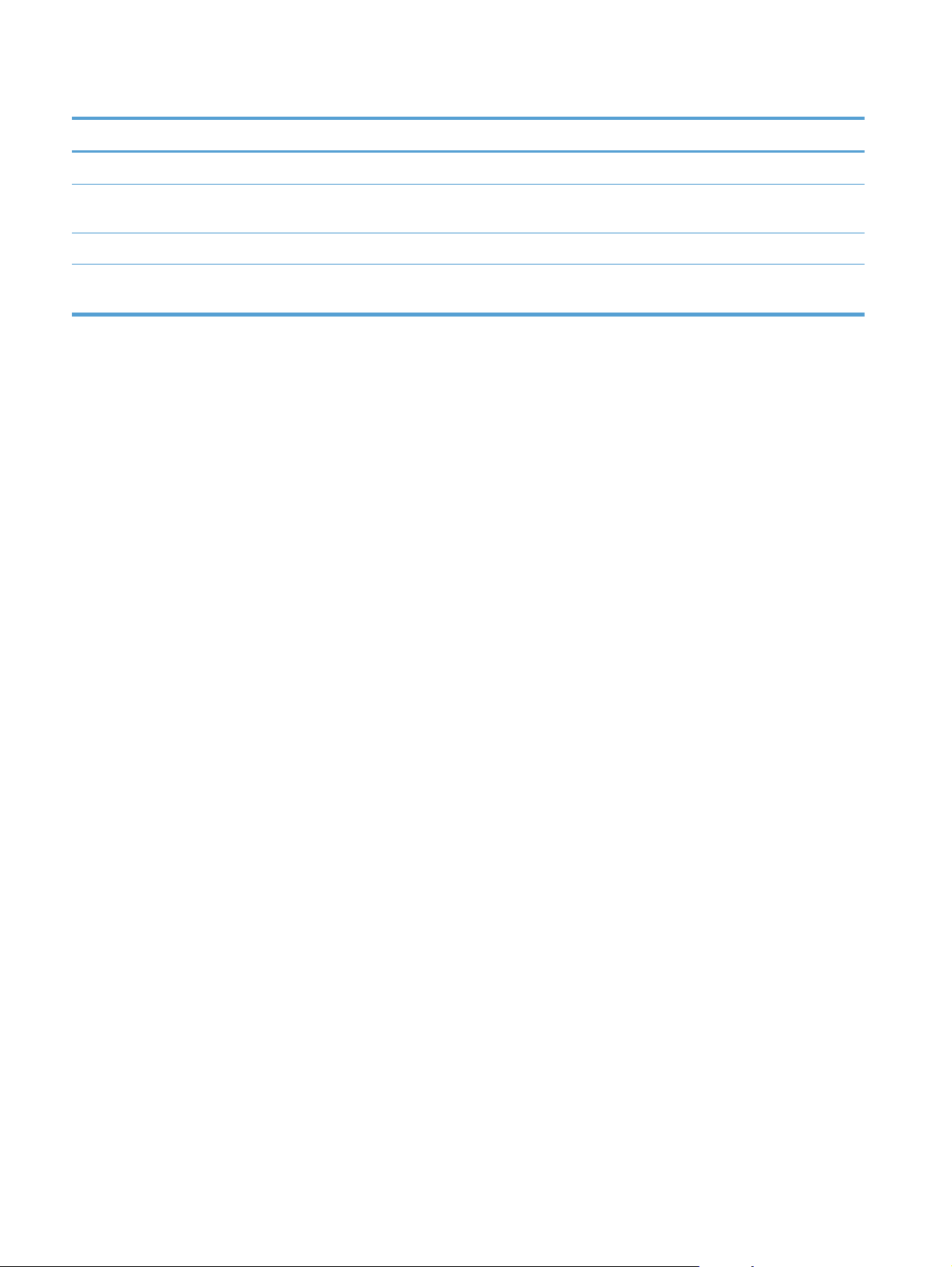
Tabela 3-1 Delovi koje korisnik samostalno popravlja (nastavljeno)
Deo Opis Opcije samostalne zamene Broj dela
Kabl za napajanje 220V – 10A Zamena kabla – Argentina Obavezno 8121-0729
Kabl za napajanje 220V – 10A Zamena kabla – Južna Amerika/
Čile/Peru
Kabl za napajanje 220 / 110V Zamena kabla – Tajland/Filipini Obavezno 8121-0734
Kabl za napajanje 110V – 10A Zamena kabla – Saudijska
Arabija/Ostalo
Obavezno 8121-0735
Obavezno 8121-0740
32 Poglavlje 3 Delovi, potrošni materijal i dodatna oprema SRWW
Page 47
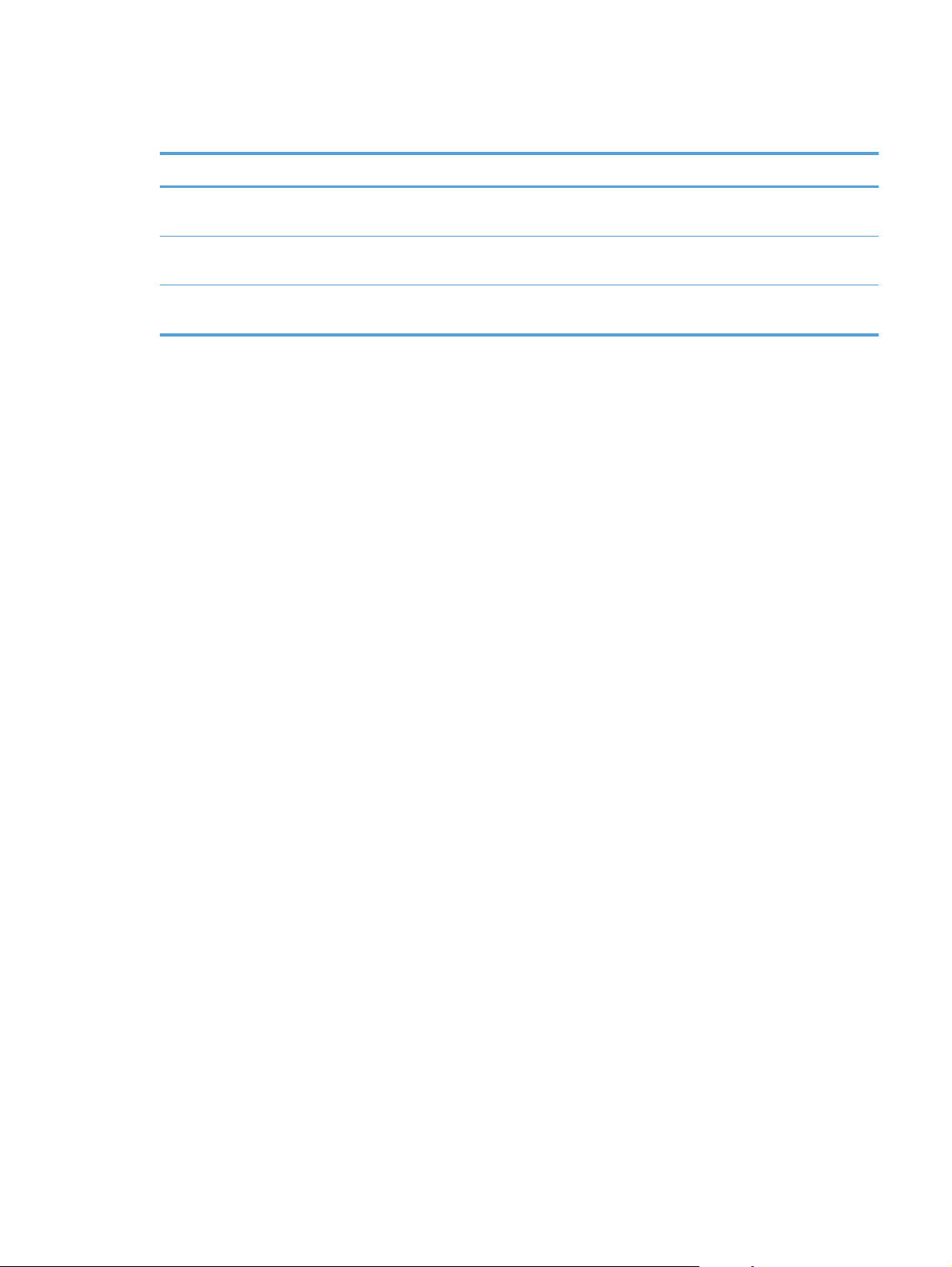
Dodatna oprema
Deo Opis Broj dela
Opcionalno ležište za 500 listova i
jedinica za ubacivanje papira
MFP postolje Prostor za skladištenje montiran je ispod
USB kabel Standardni konektor za uređaj dužine 2
Opcionalno ležište za povećavanje
kapaciteta za papir.
uređaja.
metra kompatibilan sa USB priključkom
CE530A
CF338A
C6518A
SRWW
Dodatna oprema
33
Page 48

Kertridž s tonerom
Prikaz kertridža sa tonerom
●
Informacije o kertridžu sa tonerom
●
Zamena kasete s tonerom
●
Prikaz kertridža sa tonerom
2 3
1
1 Bubanj za obradu slike
OPREZ: Ne dodirujte poklopac na površini valjka. Na taj način možete da oštetite ketridž.
2 Memorijski čip
3 Povucite jezičak zaptivne trake
34 Poglavlje 3 Delovi, potrošni materijal i dodatna oprema SRWW
Page 49

Informacije o kertridžu sa tonerom
Kapacitet Broj kertridža Broj dela
Zamena crnog kertridža sa tonerom
standardnog kapaciteta
Zamena crnog kertridža sa tonerom
velikog kapaciteta
55A CE255A
55X CE255X
Za više informacija o potrošnom materijalu, posetite stranicu: www.hp.com/go/learnaboutsupplies.
Informacije koje su ovde navedene podložne su promeni bez prethodnog obaveštenja. Najnovije
informacije o potrošnom materijalu potražite na adresi
Recikliranje kertridža sa tonerom
Da biste reciklirali originalni HP kertridž sa tonerom, stavite iskorišćeni u kutiju u koju je bio zapakovan
novi kertridž. Upotrebite priloženu povratnu nalepnicu za slanje iskorišćene kasete preduzeću HP na
recikliranje. Kompletne informacije potražite u uputstvu za recikliranje priloženom uz svaki novi HP
potrošni materijal.
Skladištenje kertridža sa tonerom
Ne vadite kertridž sa tonerom iz pakovanja dok ne budete spremni da ga upotrebite.
OPREZ: Da biste sprečili oštećenje kertridža sa tonerom, ne izlažite ga svetlu duže od nekoliko
minuta.
www.hp.com/support/ljmfpM521series.
Politika kompanije HP u vezi sa kertridžima sa tonerom drugih proizvođača
Kompanija Hewlett-Packard ne može preporučiti upotrebu kertridža sa tonerom drugih proizvođača,
bilo da su u pitanju novi ili prerađeni.
NAPOMENA: HP garancija i sporazumi o servisiranju ne pokrivaju eventualnu štetu prouzrokovanu
upotrebom kertridža sa tonerom drugih proizvođača.
SRWW
Kertridž s tonerom
35
Page 50

Zamena kasete s tonerom
1
OPREZ: Ako se toner prospe po odeći, obrišite ga suvom krpom i operite odeću u hladnoj vodi.
Ukoliko budete koristili vrelu vodu, tkanina će upiti boju.
NAPOMENA: Informacije o recikliranju iskorišćenih kertridža za štampanje se nalaze na kutiji
kertridža. Pogledajte odeljak.
1. Pritisnite dugme za otvaranje gornjeg
poklopca i otvorite ga.
2. Otvorite prednja vratanca.
2
1
2
36 Poglavlje 3 Delovi, potrošni materijal i dodatna oprema SRWW
Page 51
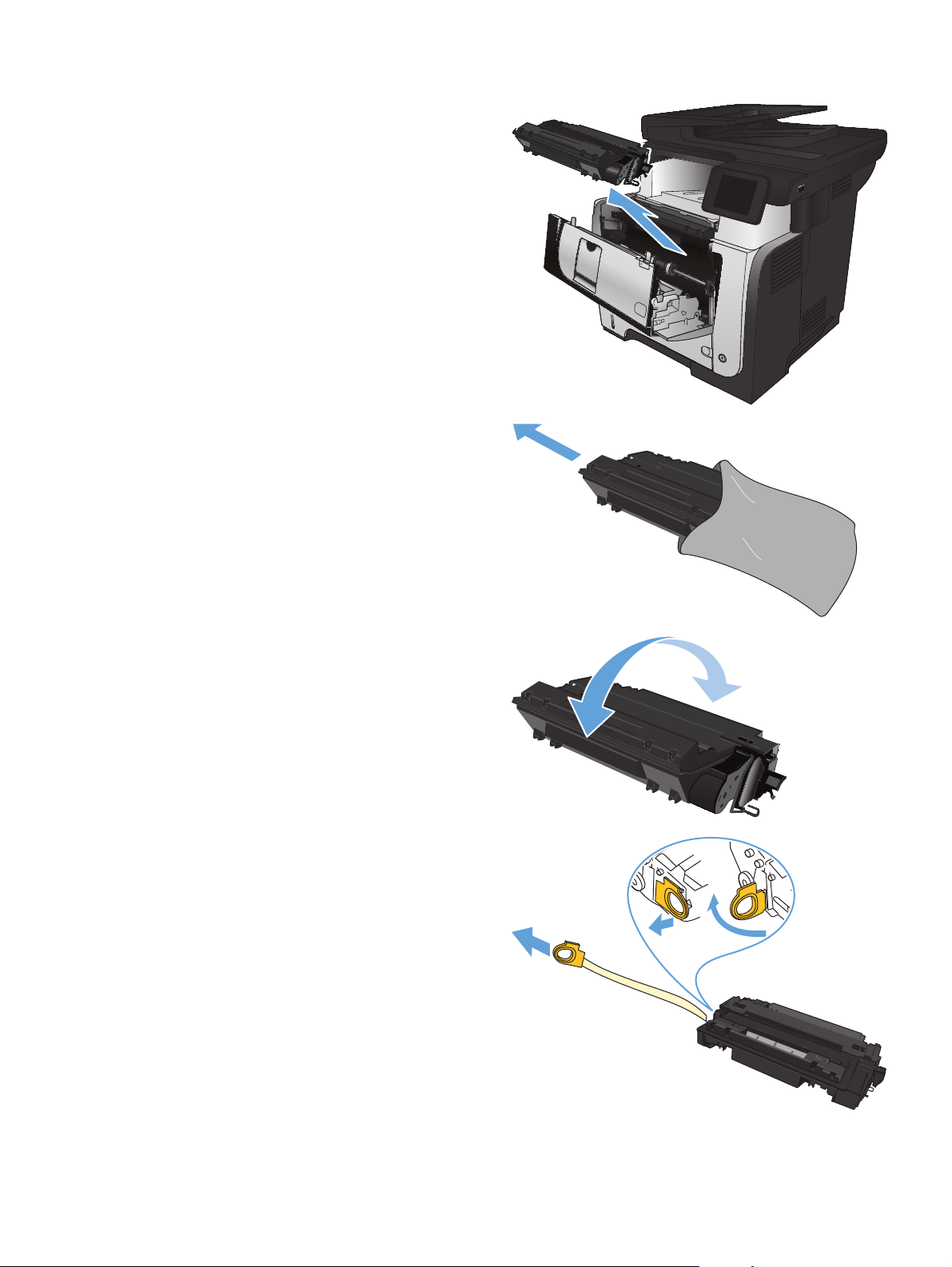
3. Izvadite istrošeni kertridž za štampanje iz
uređaja.
1
2
4. Izvadite nov kertridž za štampanje iz
pakovanja. Istrošeni kertridž za štampanje
stavite u kesu za recikliranje.
5. Uhvatite prednji i zadnji deo kertridža za
štampanje i raspodelite toner tako što ćete
blago zaljuljati kertridž za štampanje pet ili
šest puta.
OPREZ: Ne dodirujte poklopac na površini
valjka.
6. Uklonite zaptivnu traku sa novog kertridža sa
tonerom. Reciklirajte traku sa iskorišćenim
kertridžom sa tonerom.
SRWW
Kertridž s tonerom
37
Page 52

7. Poravnajte kertridž za štampanje sa žlebovima
1
1
u uređaju i umetnite kertridž za štampanje dok
čvrsto ne legne na mesto.
8. Zatvorite prednja vratanca.
1
2
1
2
38 Poglavlje 3 Delovi, potrošni materijal i dodatna oprema SRWW
Page 53
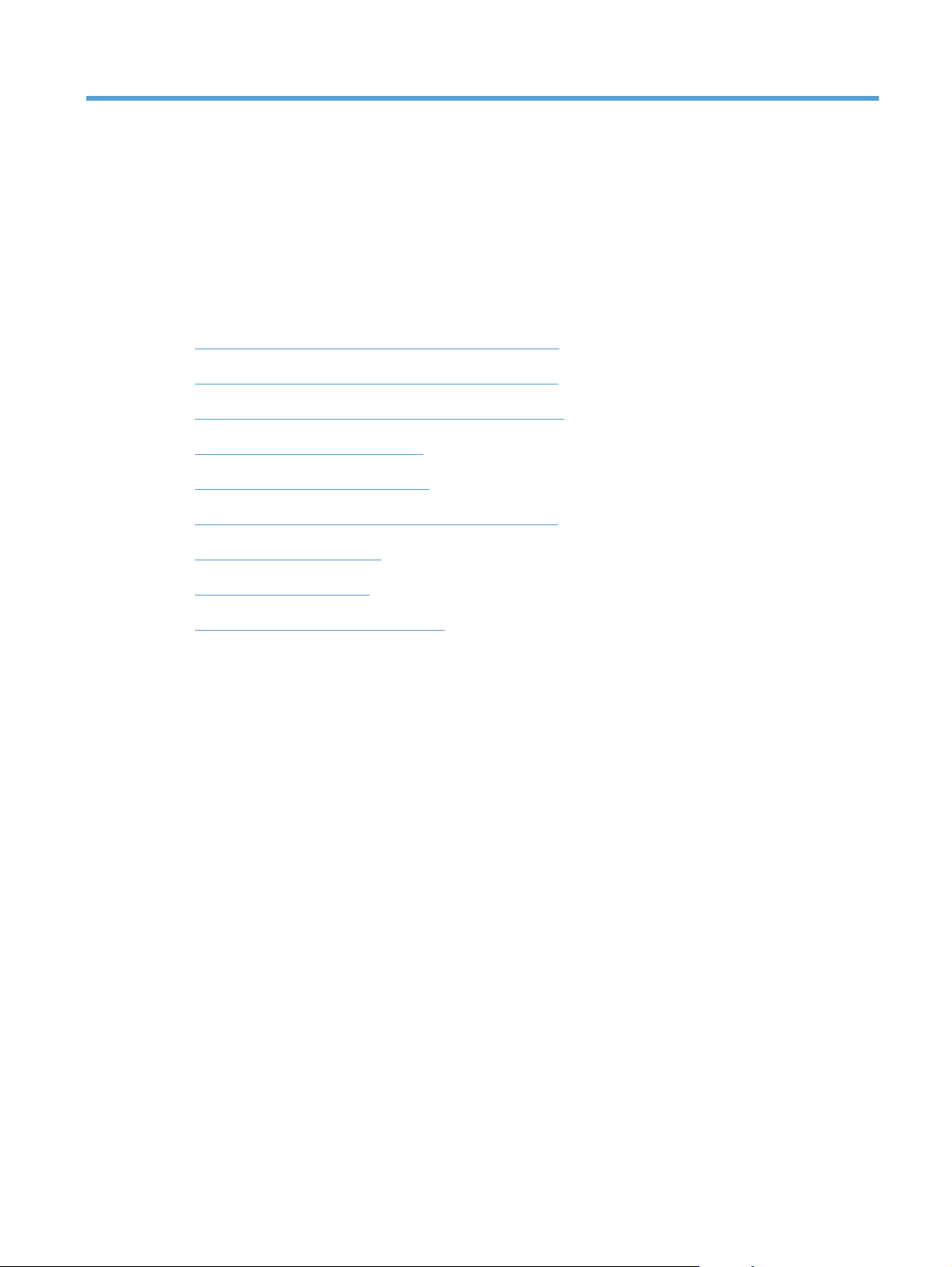
4Štampanje
Podržani upravljački programi štampača (Windows)
●
Promena postavki zadatka za štampanje (Windows)
●
Promena postavki zadatka za štampanje (Mac OS X)
●
Zadaci za štampanje (Windows)
●
Zadaci za štampanje (Mac OS X)
●
Kreiranje štampanih dokumenata arhivskog kvaliteta
●
Korišćenje opcije HP ePrint
●
Korišćenje opcije AirPrint
●
Korišćenje USB usputnog štampanja
●
SRWW 39
Page 54

Podržani upravljački programi štampača (Windows)
Upravljački programi štampača omogućavaju pristup sistemu za štampanje. Sledeći upravljački
programi za štampač su dostupni na lokaciji
www.hp.com/go/ljmfpM521series_software.
Upravljački program HP PCL 6
Upravljački program HP UPD PS
HP UPD PCL 5
Dobija se kao podrazumevani upravljački program na CD-u u kutiji. Ovaj
●
upravljački program se podrazumevano instalira ako ne izaberete drugi.
Preporučuje se za sva Windows okruženja
●
Obezbeđuje najbolju brzinu, kvalitet štampanja i podršku funkcijama uređaja
●
za većinu korisnika
Razvijen tako da se uklapa u Windows Graphic Device Interface (GDI) za
●
najveće brzine u Windows okruženjima
Možda nije u potpunosti kompatibilan sa softverom nezavisnih proizvođača i
●
prilagođenim softverom koji se zasniva na PCL 5
●
Preporučuje se za štampanje sa Adobe
zahtevnu grafiku
Podržava štampanje sa potrebama za postcript emulacijom i sa postscript
●
flash fontovima
Preporučuje se za opšte kancelarijsko štampanje u Windows okruženjima
●
Kompatibilan sa prethodnim PCL verzijama i starijim HP LaserJet uređajima
●
Najbolji izbor za štampanje iz programa drugih proizvođača i prilagođenih
●
programa
Najbolji izbor pri radu u kombinovanim okruženjima koja zahtevaju da se
●
uređaj postavi na PCL 5 (UNIX, Linux, centralni računar)
®
softverom ili sa drugim softverom za
Razvijen za korišćenje u korporativnom Windows okruženju kao jedinstven
●
upravljački program koji podržava više modela uređaja
Dobar izbor za štampanje na različitim modelima uređaja sa prenosnog
●
računara sa operativnim sistemom Windows
HP UPD PCL 6
Preporučuje se za štampanje u svim Windows okruženjima
●
Obezbeđuje najbolju brzinu, kvalitet štampanja i podršku funkcijama uređaja
●
za većinu korisnika
Razvijen tako da se uklapa u Windows Graphic Device Interface (GDI) za
●
najveće brzine u Windows okruženjima
Možda nije u potpunosti kompatibilan sa softverom nezavisnih proizvođača i
●
prilagođenim softverom koji se zasniva na PCL 5
HP Universal Print Driver (UPD)
HP Universal Print Driver (univerzalni upravljački program, UPD) za Windows je jedini upravljački
program koji vam omogućava trenutan pristup gotovo svim HP LaserJet proizvodima sa bilo koje
lokacije, bez potrebe da preuzimate posebne upravljačke programe. Zasnovan je na proverenoj HP
40 Poglavlje 4 Štampanje SRWW
Page 55

tehnologiji za izradu upravljačkih programa, pažljivo je testiran i podržava mnoge programe. U
pitanju je moćno rešenje sa konzistentnim performansama na duge staze.
HP UPD direktno komunicira sa svim HP proizvodima, prikuplja informacije o konfiguraciji, a zatim
prilagođava korisnički interfejs kako bi prikazao specifične funkcije koje nudi taj proizvod. Automatski
omogućava korišćenje funkcija koje su dostupne na određenom proizvodu, kao što je dvostrano
štampanje i heftanje, pa ne morate ručno da ih omogućavate.
Za više informacija posetite
www.hp.com/go/upd.
Režimi instalacije UPD upravljačkog programa
Tradicionalni režim
Dinamički režim
Da biste koristili ovaj režim, preuzmite UPD sa Interneta. Posetite
●
www.hp.com/go/upd.
Koristite ovaj režim ako upravljački program instalirate na jednom računaru.
●
Funkcioniše sa određenim uređajem.
●
Ako koristite ovaj režim, morate posebno instalirati UPD na svakom računaru i
●
na svakom uređaju.
Da biste koristili ovaj režim, preuzmite UPD sa Interneta. Posetite
●
www.hp.com/go/upd.
Dinamički režim omogućava da instalirate jedan upravljački program, tako da
●
na svakoj lokaciji možete štampati u HP uređajima koji su povezani na više
mreža.
Koristite ovaj režim ako instalirate UPD za radnu grupu.
●
Nemojte koristiti ovaj režim za uređaje povezane preko USB veze.
●
SRWW
Podržani upravljački programi štampača (Windows)
41
Page 56

Promena postavki zadatka za štampanje (Windows)
Prioritet promene postavki zadatka za štampanje
●
Menjanje postavki svih zadataka za štampanje do zatvaranja programa
●
Menjanje podrazumevanih postavki svih zadataka za štampanje
●
Menjanje postavki konfiguracije uređaja
●
Prioritet promene postavki zadatka za štampanje
Koja će promena postavke za štampanje imati prioritet zavisi od toga na kojoj se lokaciji data
promena vrši:
NAPOMENA: Nazivi komandi i dijaloga možda će se razlikovati u zavisnosti od softvera.
Dijalog Page Setup (Podešavanje stranice): Kliknite na stavku Page Setup (Podešavanje
●
stranice) ili na sličnu komandu u meniju File (Datoteka) programa u kome radite da biste otvorili
ovaj dijalog. Postavke koje ovde izmenite zamenjuju postavke promenjene na nekoj drugoj
lokaciji.
Dijalog Print (Štampanje): Kliknite na stavku Print (Štampanje), Print Setup (Podešavanje
●
štampača) ili na sličnu komandu u meniju File (Datoteka) programa u kome radite da biste otvorili
ovaj dijalog. Postavke koje izmenite u dijalogu Print (Štampanje) nižeg su prioriteta i najčešće ne
zamenjuju promene u dijalogu Page Setup (Podešavanje stranice).
Dijalog Svojstva štampača (upravljački program štampača): Kliknite na stavku
●
Svojstva u dijalogu Štampanje da biste otvorili upravljački program. Postavke koje izmenite u
dijalogu Printer Properties (Svojstva štampača) najčešće ne zamenjuju postavke sa bilo koje
druge lokacije u softveru štampača. Većinu postavki štampanja možete izmeniti ovde.
Podrazumevane postavke upravljačkog programa štampača: Podrazumevane
●
postavke upravljačkog programa štampača određuju postavke koje se koriste za sve zadatke za
štampanje, osim postavki izmenjenih u dijalogu Podešavanje stranice, Štampanje ili
Svojstva štampača.
Postavke na kontrolnoj tabli uređaja: Postavke koje menjate na kontrolnoj tabli uređaja
●
imaju niži prioritet od ostalih promena.
Menjanje postavki svih zadataka za štampanje do zatvaranja
programa
Neki koraci se mogu razlikovati; ova procedura je najčešća.
1. U okviru softvera, izaberite opciju Print (Štampanje).
2. Izaberite proizvod, a zatim izaberite stavku Svojstva ili Željene postavke.
42 Poglavlje 4 Štampanje SRWW
Page 57
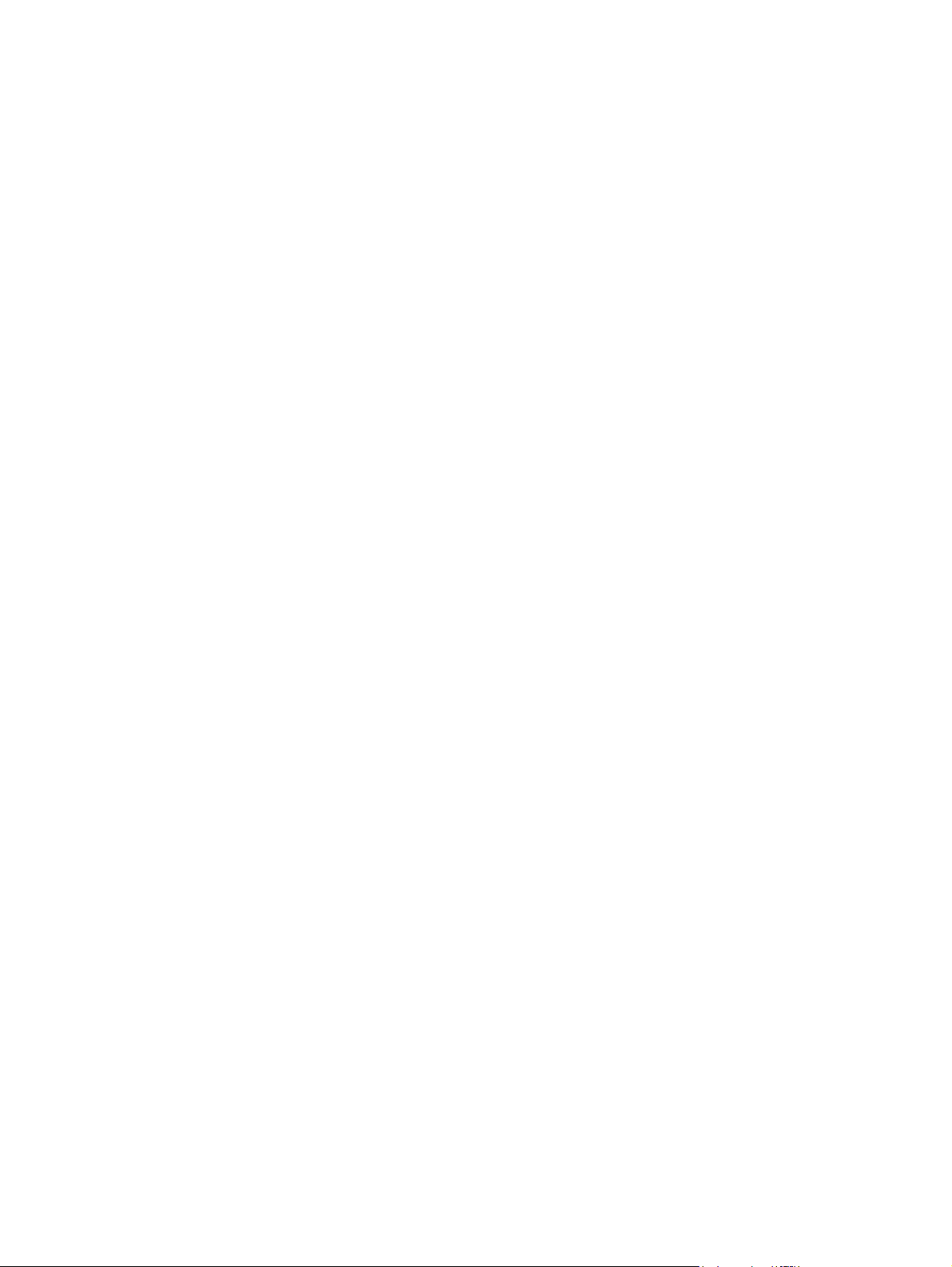
Menjanje podrazumevanih postavki svih zadataka za štampanje
1. Windows XP, Windows Server 2003 i Windows Server 2008 (pomoću
podrazumevanog prikaza menija Start): Kliknite na dugme Start, a zatim na stavku
Printers and Faxes (Štampači i faksovi).
Windows XP, Windows Server 2003 i Windows Server 2008 (pomoću klasičnog
prikaza menija Start): Kliknite na Start, zatim na Settings (Postavke) i na kraju kliknite na
Printers (Štampači).
Windows Vista: Kliknite na ikonu Windows u donjem levom uglu ekrana, kliknite na stavku
Kontrolna tabla, a zatim na stavku Štampači.
Windows 7: Kliknite na ikonu Windows u donjem levom uglu ekrana, a zatim kliknite na stavku
Uređaji i štampači.
2. Kliknite desnim tasterom miša na ikonu upravljačkog programa za štampanje, a zatim izaberite
stavku Izbori pri štampanju.
Menjanje postavki konfiguracije uređaja
1. Windows XP, Windows Server 2003 i Windows Server 2008 (pomoću
podrazumevanog prikaza menija Start): Kliknite na dugme Start, a zatim na stavku
Printers and Faxes (Štampači i faksovi).
Windows XP, Windows Server 2003 i Windows Server 2008 (pomoću klasičnog
prikaza menija Start): Kliknite na Start, zatim na Settings (Postavke) i na kraju kliknite na
Printers (Štampači).
Windows Vista: Kliknite na ikonu Windows u donjem levom uglu ekrana, kliknite na stavku
Kontrolna tabla, a zatim na stavku Štampači.
Windows 7: Kliknite na ikonu Windows u donjem levom uglu ekrana, a zatim kliknite na stavku
Uređaji i štampači.
2. Kliknite desnim tasterom miša na ikonu upravljačkog programa za štampanje, a zatim izaberite
stavku Svojstva ili Svojstva štampača.
3. Kliknite na karticu Device Settings (Postavke uređaja).
SRWW
Promena postavki zadatka za štampanje (Windows)
43
Page 58

Promena postavki zadatka za štampanje (Mac OS X)
Prioritet promene postavki zadatka za štampanje
●
Menjanje postavki svih zadataka štampanja do zatvaranja programa
●
Menjanje podrazumevanih postavki svih zadataka štampanja
●
Menjanje postavki konfiguracije uređaja
●
Prioritet promene postavki zadatka za štampanje
Koja će promena postavke za štampanje imati prioritet zavisi od toga na kojoj se lokaciji data
promena vrši:
NAPOMENA: Nazivi komandi i dijaloga možda će se razlikovati u zavisnosti od softvera.
Dijalog Page Setup (Podešavanje stranice): Kliknite na stavku Page Setup (Podešavanje
●
stranice) ili na sličnu komandu u meniju File (Datoteka) programa u kome radite da biste otvorili
ovaj dijalog. Postavke koje ovde izmenite možda će zameniti postavke promenjene na nekoj
drugoj lokaciji.
Dijalog Print (Štampanje): Kliknite na stavku Print (Štampanje), Print Setup (Podešavanje
●
štampača) ili na sličnu komandu u meniju File (Datoteka) programa u kome radite da biste otvorili
ovaj dijalog. Postavke koje izmenite u dijalogu Print (Štampanje) nižeg su prioriteta i ne
zamenjuju promene u dijalogu Page Setup (Podešavanje stranice).
Default printer driver settings (Podrazumevane postavke upravljačkog programa štampača):
●
Podrazumevane postavke upravljačkog programa štampača određuju postavke koje se koriste za
sve zadatke za štampanje, osim postavki izmenjenih u dijalogu Page Setup (Podešavanje
stranice), Print (Štampanje) ili Printer Properties (Svojstva štampača).
Postavke na kontrolnoj tabli uređaja: Postavke koje menjate na kontrolnoj tabli uređaja
●
imaju niži prioritet od ostalih promena.
Menjanje postavki svih zadataka štampanja do zatvaranja
programa
1. Kliknite na meni Datoteka, a zatim izaberite opciju Štampanje.
2. U meniju Štampač izaberite proizvod.
3. Podrazumevano, upravljački program za štampač prikazuje meni Kopije i stranice. Otvorite
padajuću listu sa menijima, a zatim otvorite meni za koji želite da izmenite postavke štampanja.
4. Za svaki meni izaberite postavke štampanja koje želite da izmenite.
5. Promenite željene postavke u raznim menijima.
44 Poglavlje 4 Štampanje SRWW
Page 59

Menjanje podrazumevanih postavki svih zadataka štampanja
1. Kliknite na meni Datoteka, a zatim izaberite opciju Štampanje.
2. U meniju Štampač izaberite proizvod.
3. Podrazumevano, upravljački program za štampač prikazuje meni Kopije i stranice. Otvorite
padajuću listu sa menijima, a zatim otvorite meni za koji želite da izmenite postavke štampanja.
4. Za svaki meni izaberite postavke štampanja koje želite da sačuvate za ponovnu upotrebu.
5. U meniju Početne postavke izaberite opciju Sačuvaj kao..., a zatim unesite ime unapred
podešene postavke.
6. Kliknite na dugme OK.
Ove postavke biće sačuvane u meniju Početne postavke. Da biste koristili nove postavke, morate
izabrati početnu opciju svaki put kada otvorite program i onda štampati.
Menjanje postavki konfiguracije uređaja
1.
Otvorite meni Apple
Štampanje i faks ili ikonu Štampanje i skeniranje.
2. Izaberite uređaj na levoj strani prozora.
3. Kliknite na dugme Opcije i potrošni materijal.
4. Izaberite karticu Upravljački program.
5. Podesite instalirane opcije.
na računaru, zatim kliknite na stavku Sistemski izbori, a zatim na ikonu
SRWW
Promena postavki zadatka za štampanje (Mac OS X)
45
Page 60
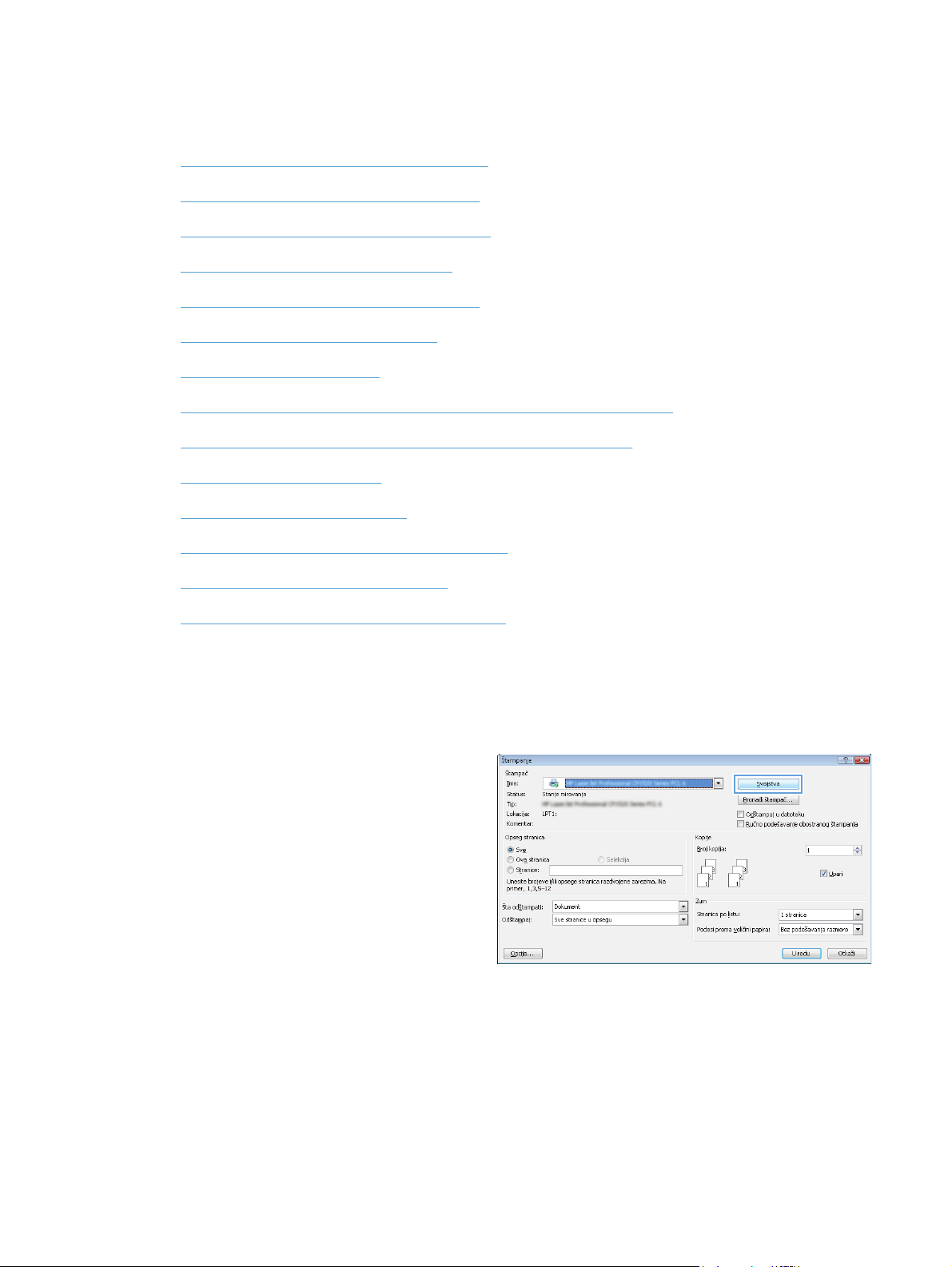
Zadaci za štampanje (Windows)
Korišćenje prečica za štampanje (Windows)
●
Kreiranje prečica za štampanje (Windows)
●
Automatsko dvostrano štampanje (Windows)
●
Ručno dvostrano štampanje (Windows)
●
Štampanje više stranica na listu (Windows)
●
Izbor orijentacije stranice (Windows)
●
Izbor tipa papira (Windows)
●
Štampanje prve ili poslednje stranice na drugačijem papiru (Windows)
●
Podešavanje dokumenta da stane na veličinu stranice (Windows)
●
Kreiranje brošure (Windows)
●
Izbor formata papira (Windows)
●
Biranje prilagođene veličine papira (Windows)
●
Štampanje vodenih žigova (Windows)
●
Otkazivanje zadatka za štampanje (Windows)
●
Korišćenje prečica za štampanje (Windows)
1. U okviru softvera, izaberite opciju Print
(Štampanje).
2. Izaberite proizvod, a zatim kliknite na dugme
Svojstva ili Željene opcije.
46 Poglavlje 4 Štampanje SRWW
Page 61
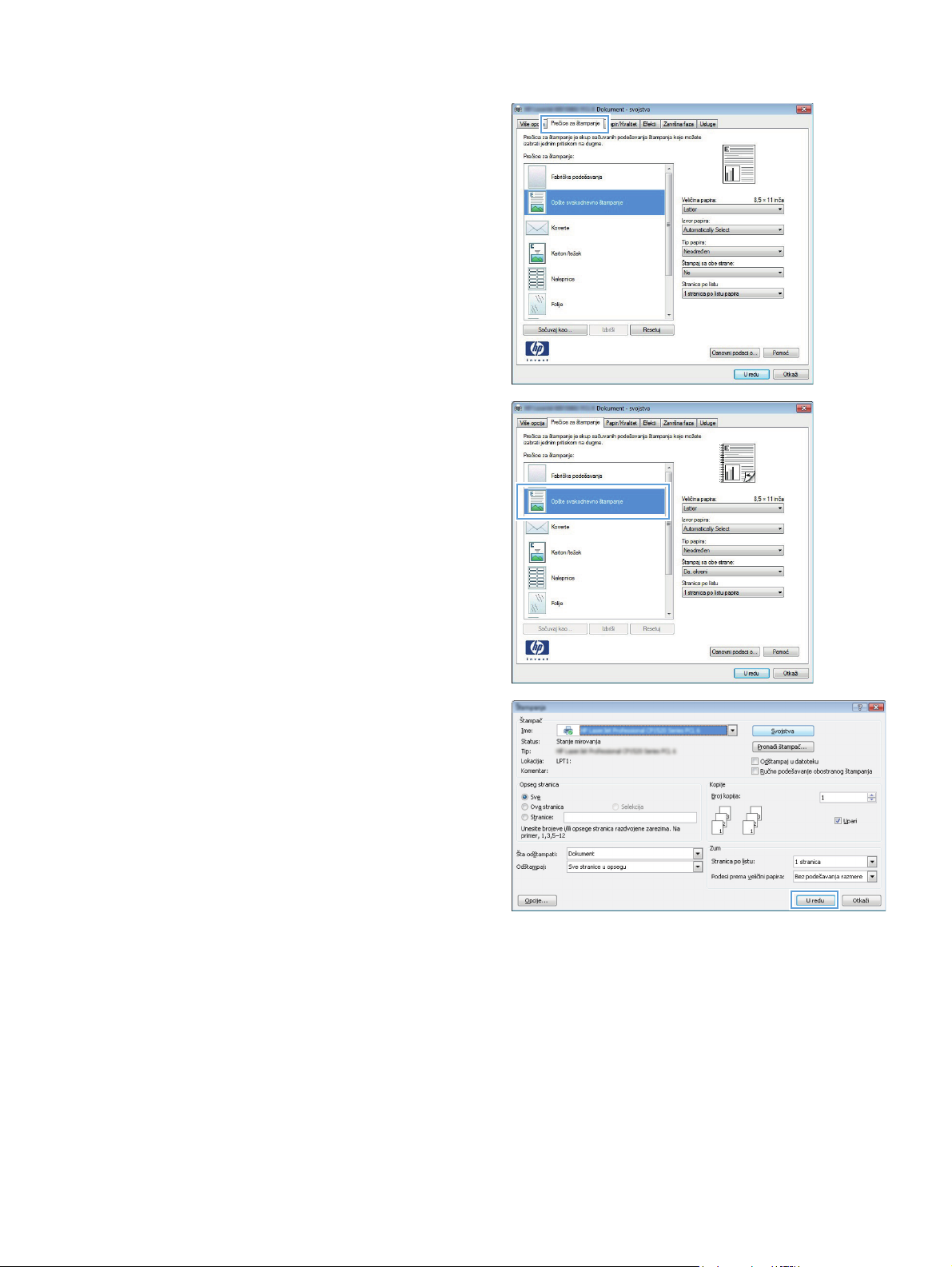
3. Kliknite na karticu Prečice za štampanje.
4. Izaberite jednu od prečica. Kliknite na dugme
U redu da biste zatvorili dijalog Document
Properties (Svojstva dokumenta).
NAPOMENA: Kada izaberete prečicu,
promeniće se odgovarajuće postavke na
drugim karticama u upravljačkom programu
štampača.
5. Da biste štampali zadatak, u dijalogu Print
(Štampanje) kliknite na dugme U redu.
SRWW
Zadaci za štampanje (Windows)
47
Page 62

Kreiranje prečica za štampanje (Windows)
1. U okviru softvera, izaberite opciju Print
(Štampanje).
2. Izaberite proizvod, a zatim kliknite na dugme
Svojstva ili Željene opcije.
3. Kliknite na karticu Prečice za štampanje.
4. Izaberite neku od postojećih prečica kao
osnovu.
NAPOMENA: Uvek izaberite prečicu pre
nego što podesite bilo koju od postavki sa
desne strane ekrana. Ako podesite postavke, a
zatim izaberete prečicu, sva podešavanja biće
izgubljena.
48 Poglavlje 4 Štampanje SRWW
Page 63
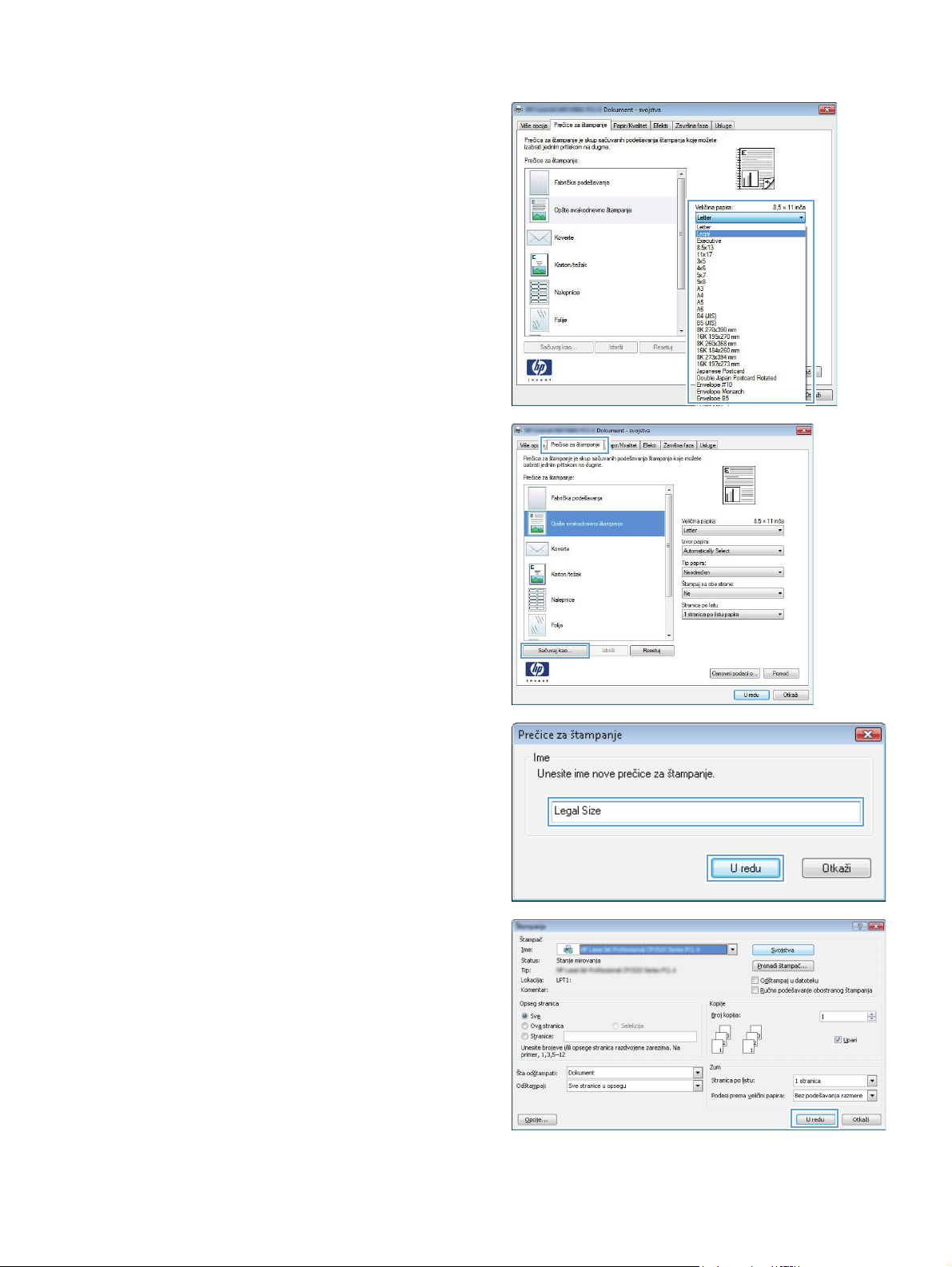
5. Izaberite opcije štampanja za novu prečicu.
6. Kliknite na dugme Sačuvaj kao.
7. Unesite ime prečice, a zatim kliknite na dugme
U redu.
8. Kliknite na dugme U redu da biste zatvorili
dijalog Document Properties (Svojstva
dokumenta). Da biste štampali zadatak, u
dijalogu Print (Štampanje) kliknite na dugme
U redu.
SRWW
Zadaci za štampanje (Windows)
49
Page 64

Automatsko dvostrano štampanje (Windows)
Uređaj podržava sledeće formate papira za automatsko dvostrano štampanje:
Letter
●
Legal
●
A4
●
8,5 x 13
●
Uređaj podržava sledeće tipove papira za automatsko dvostrano štampanje:
Nije naveden
●
Obični
●
HP EcoSMART Lite
●
Lak 60–74g
●
Srednje težine 96–110 g
●
Memorandum
●
Unapred odštampani
●
Bušeni
●
Obojen
●
Čvrst
●
Reciklirani
●
Što se tiče ostalih tipova i veličina papira, koristite ručno dupleks štampanje.
1. U okviru softvera, izaberite opciju Print
(Štampanje).
2. Izaberite uređaj, a zatim kliknite na dugme
Svojstva ili Željene opcije.
50 Poglavlje 4 Štampanje SRWW
Page 65

3. Kliknite na karticu Završna faza.
4. Potvrdite izbor u polju Štampanje sa obe
strane. Kliknite na dugme U redu da biste
zatvorili dijalog Dokument - svojstva.
5. Da biste štampali zadatak, u dijalogu Print
(Štampanje) kliknite na dugme U redu.
SRWW
Zadaci za štampanje (Windows)
51
Page 66

Ručno dvostrano štampanje (Windows)
U slučaju veličina i tipova papira koje ne podržava automatska jedinica za dvostrano štampanje,
koristite ručno dupleks štampanje. Da bi se koristila ova opcija, proizvod mora biti konfigurisan da
omogući ručno dupleks štampanje. Prvih pet koraka sledećeg zadatka treba obaviti samo jednom.
Nakon toga možete ručno štampati na obe strane tako što ćete početi od koraka 6.
1. Windows XP, Windows Server 2003 i
Windows Server 2008 (pomoću
podrazumevanog prikaza menija
Start): Kliknite na dugme Start, a zatim na
stavku Printers and Faxes (Štampači i
faksovi).
Windows XP, Windows Server 2003 i
Windows Server 2008 (pomoću
klasičnog prikaza menija Start): Kliknite
na Start, zatim na Settings (Postavke) i na
kraju kliknite na Printers (Štampači).
Windows Vista: Kliknite na ikonu Windows
u donjem levom uglu ekrana, kliknite na stavku
Control Panel (Kontrolna tabla), a zatim na
stavku Printers (Štampači).
Windows 7: Kliknite na ikonu Windows u
donjem levom uglu ekrana, a zatim kliknite na
stavku Devices and Printers (Uređaji i
štampači).
2. Desnim tasterom miša kliknite na ikonu
upravljačkog programa štampača, a zatim
izaberite stavku Printer Properties (Svojstva
štampača).
3. Kliknite na karticu Device Settings (Postavke
uređaja).
4. Proširite listu Installable options (Opcije za
ins
t
alaciju) i u padajućoj listi pored stavke
Dozvoli ručno obostrano štampanje:
izaberite Omogućeno.
5. Kliknite na dugme U redu.
52 Poglavlje 4 Štampanje SRWW
Page 67

6. Postavite papir za dokument u ležište 1.
7. U okviru softvera, izaberite opciju Print
(Štampanje).
8. Izaberite uređaj, a zatim kliknite na dugme
Svojstva ili Željene opcije.
9. Kliknite na karticu Papir/kvalitet.
SRWW
Zadaci za štampanje (Windows)
53
Page 68
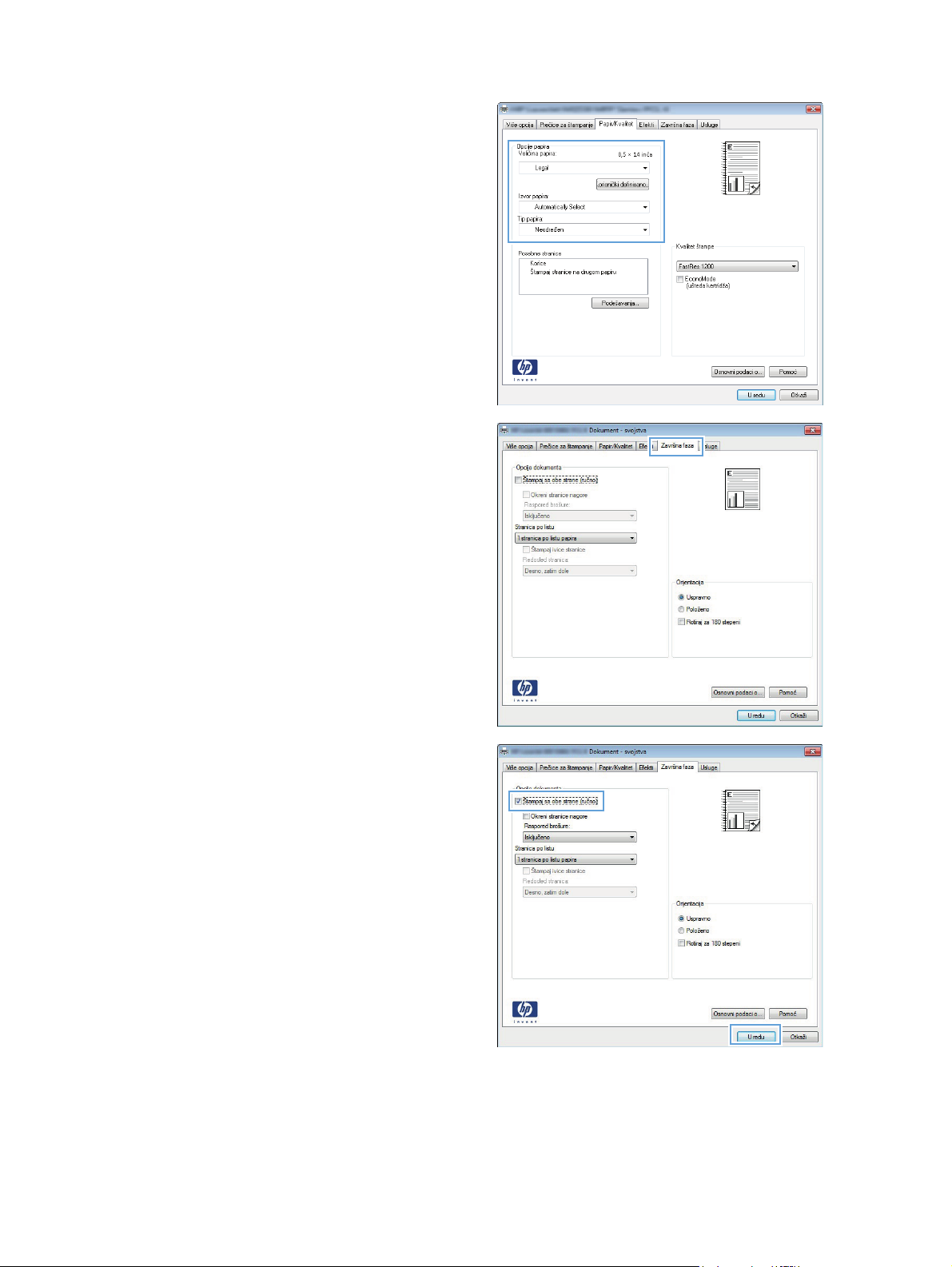
10. Izaberite odgovarajuću veličinu papira za
dokument, a zatim izaberite tip papira koji
koristite. U padajućoj listi Izvor papira
izaberite opciju Ručno umetnite papir u
ležište 1.
11. Kliknite na karticu Završna faza.
12. Potvrdite izbor u polju Štampanje sa obe
strane (ručno). Kliknite na dugme U redu
da biste odštampali prvu stranu zadatka.
54 Poglavlje 4 Štampanje SRWW
Page 69

13. Uzmite odštampane papire iz izlazne korpe i
stavite ih u ležište 1 tako da odštampana
strana bude okrenuta nadole.
NAPOMENA: Nemojte rotirati ili okretati
stranice.
14. Ako se to od vas traži, za nastavak štampanja
dodirnite odgovarajuće dugme na kontrolnoj
tabli.
SRWW
Zadaci za štampanje (Windows)
55
Page 70

Štampanje više stranica na listu (Windows)
1. U okviru softvera, izaberite opciju Print
(Štampanje).
2. Izaberite proizvod, a zatim kliknite na dugme
Svojstva ili Željene opcije.
3. Kliknite na karticu Završna faza.
4. Iz padajuće liste Broj stranica po listu
izaberite broj stranica na listu papira.
56 Poglavlje 4 Štampanje SRWW
Page 71

5. Izaberite odgovarajuće opcije Štampanje
okvira stranice, Redosled stranica i
Položaj. Kliknite na dugme U redu da biste
zatvorili dijalog Document Properties
(Svojstva dokumenta).
6. Da biste štampali zadatak, u dijalogu Print
(Štampanje) kliknite na dugme U redu.
SRWW
Zadaci za štampanje (Windows)
57
Page 72
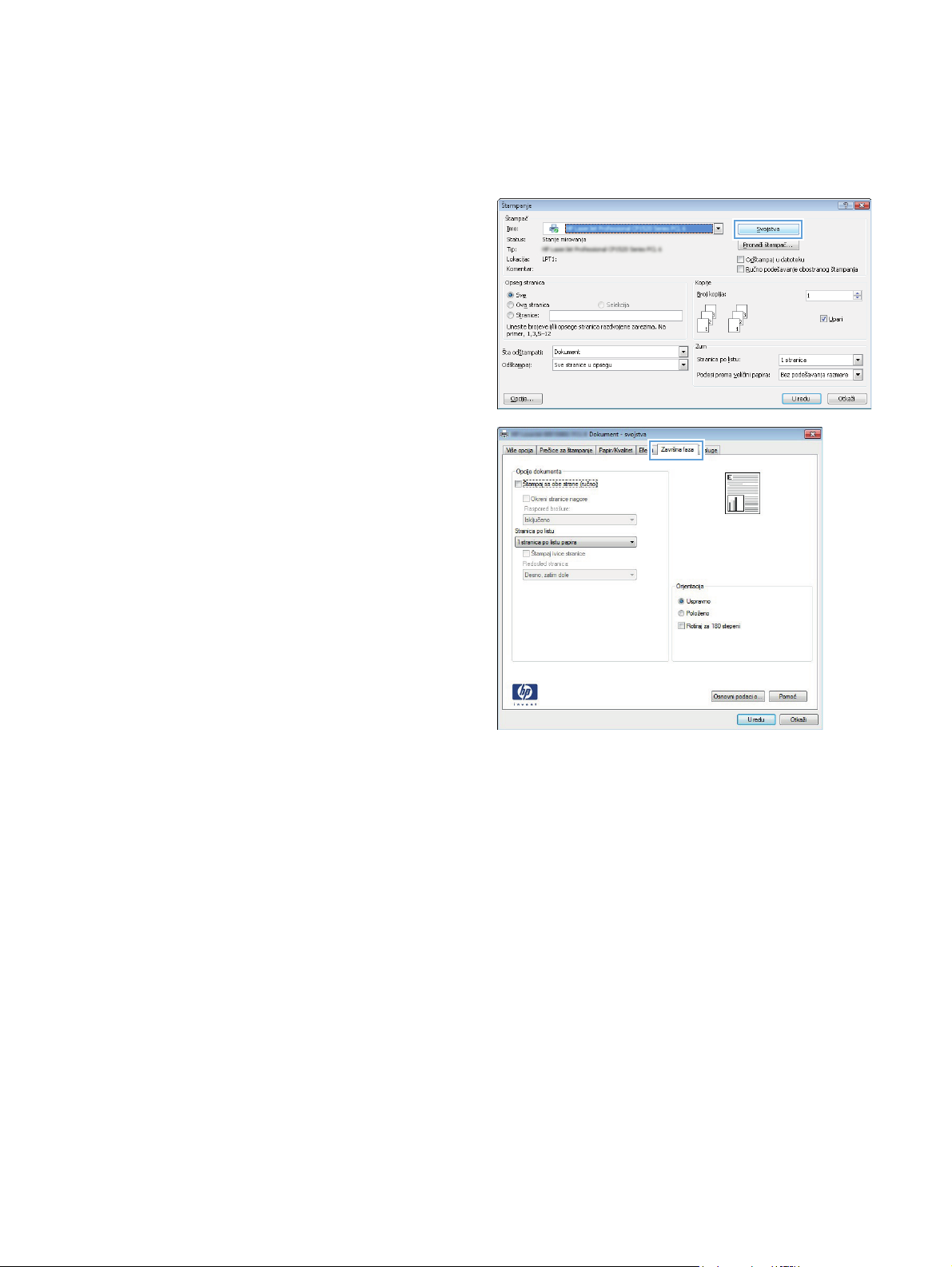
Izbor orijentacije stranice (Windows)
1. U okviru softvera, izaberite opciju Print
(Štampanje).
2. Izaberite proizvod, a zatim kliknite na dugme
Svojstva ili Željene opcije.
3. Kliknite na karticu Završna faza.
58 Poglavlje 4 Štampanje SRWW
Page 73
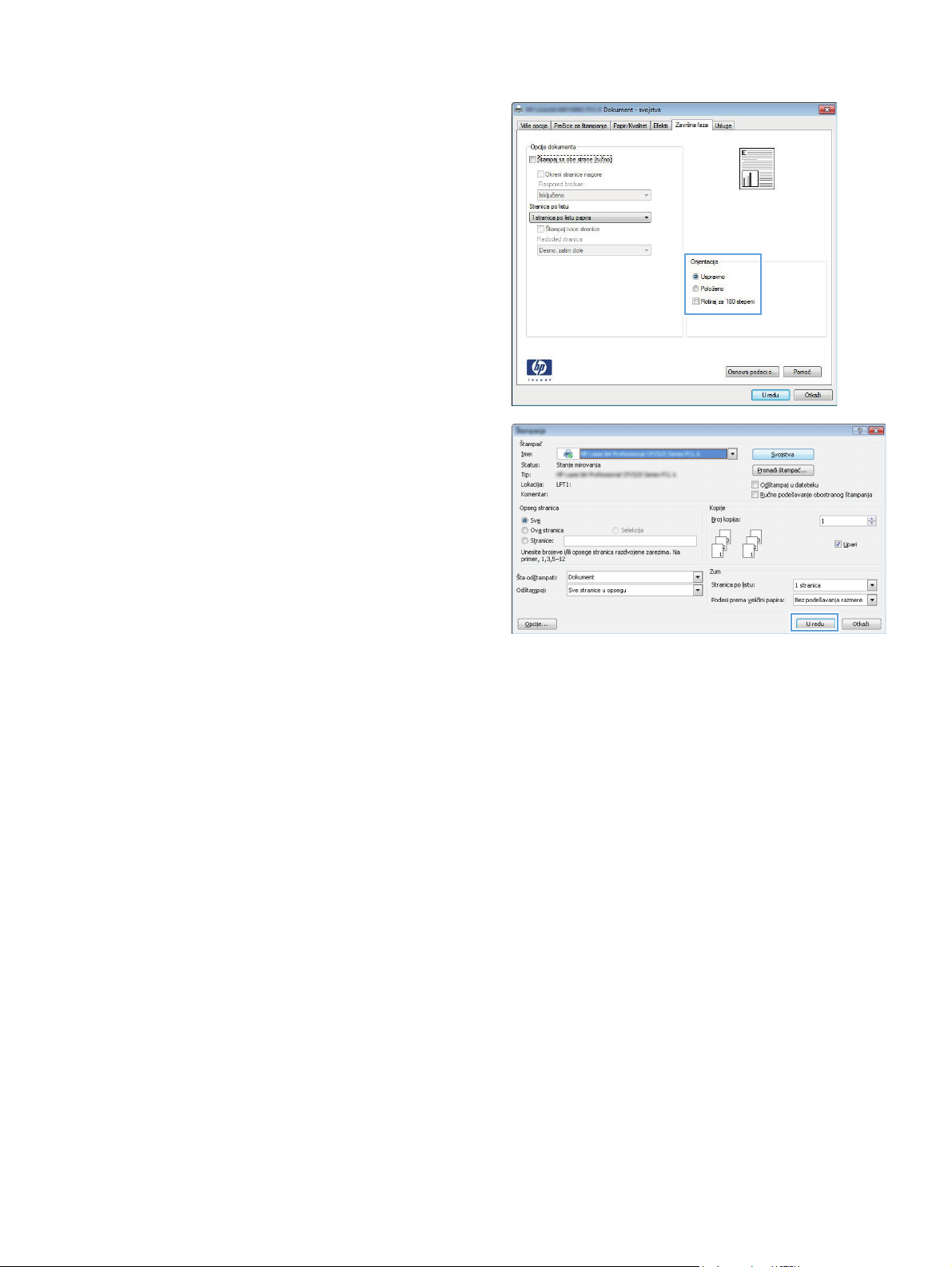
4. U oblasti Položaj izaberite opciju Uspravno
ili Položeno.
Da biste sliku na stranici odštampali naopako
izaberite opciju Rotiraj za 180 stepeni.
Kliknite na dugme U redu da biste zatvorili
dijalog Document Properties (Svojstva
dokumenta).
5. Da biste štampali zadatak, u dijalogu Print
(Štampanje) kliknite na dugme U redu.
SRWW
Zadaci za štampanje (Windows)
59
Page 74

Izbor tipa papira (Windows)
1. U okviru softvera, izaberite opciju Print
(Štampanje).
2. Izaberite proizvod, a zatim kliknite na dugme
Svojstva ili Željene opcije.
3. Kliknite na karticu Papir/kvalitet.
4. Sa padajuće liste Tip papira izaberite opciju
Još....
60 Poglavlje 4 Štampanje SRWW
Page 75

5. Proširite listu sa opcijama Vrsta:.
6. Proširite kategoriju papira kojoj pripada
željeni papir.
SRWW
Zadaci za štampanje (Windows)
61
Page 76
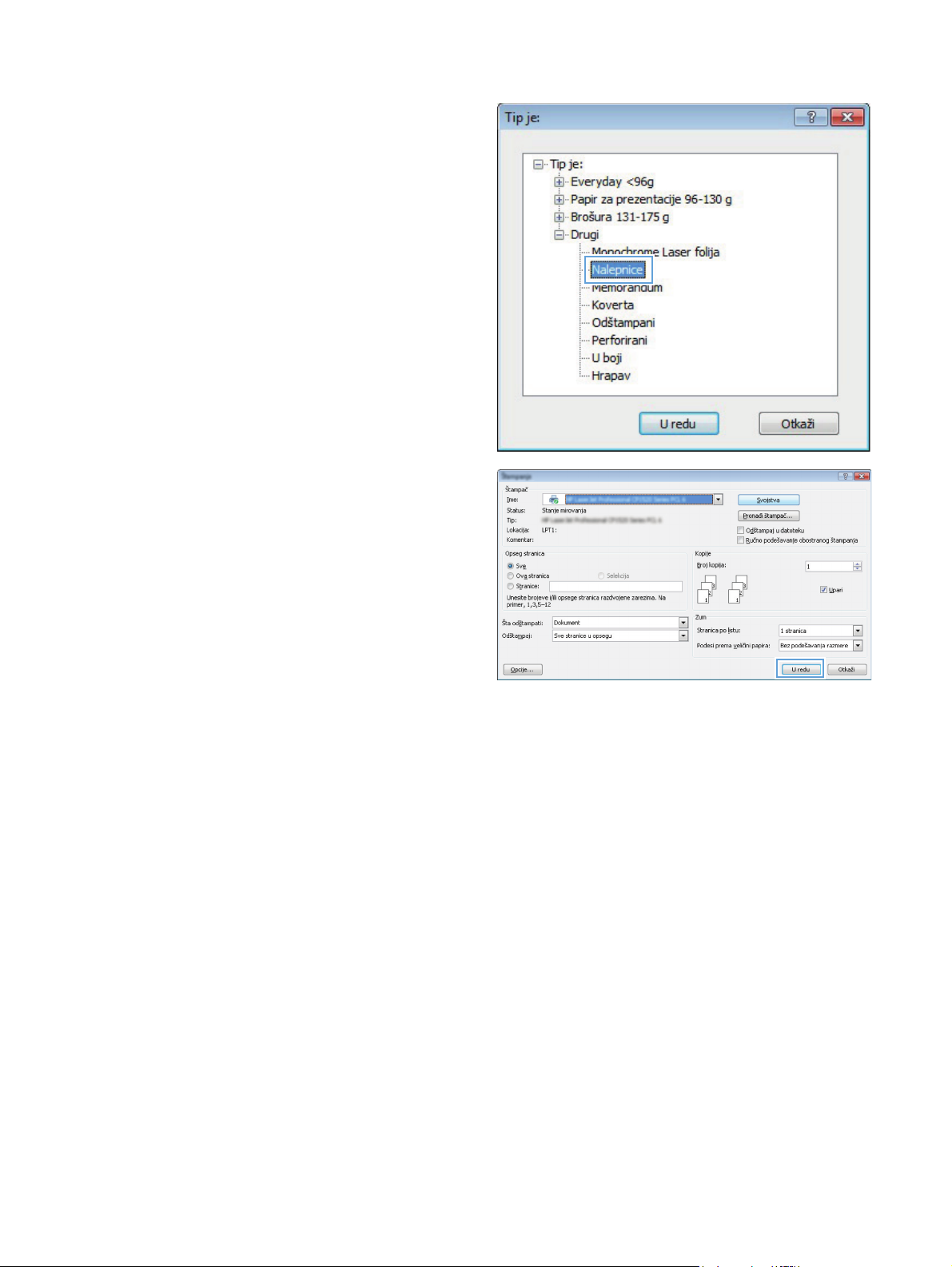
7. Izaberite tip papira koji koristite, a zatim
kliknite na dugme U redu.
8. Kliknite na dugme U redu da biste zatvorili
dijalog Document Properties (Svojstva
dokumenta). Da biste štampali zadatak, u
dijalogu Print (Štampanje) kliknite na dugme
U redu.
62 Poglavlje 4 Štampanje SRWW
Page 77

Štampanje prve ili poslednje stranice na drugačijem papiru (Windows)
1. U okviru softvera, izaberite opciju Print
(Štampanje).
2. Izaberite proizvod, a zatim kliknite na dugme
Svojstva ili Željene opcije.
3. Kliknite na karticu Papir/kvalitet.
4. U oblasti Posebne stranice, kliknite na
opciju Štampaj stranice na drugom
papiru, a zatim na dugme Postavke.
SRWW
Zadaci za štampanje (Windows)
63
Page 78

5. U oblasti Pages in document: (Broj
stranica u dokumentu:), izaberite opciju
First (Prva) ili Last (Poslednja).
6. Izaberite odgovarajuće opcije na padajućim
listama Izvor papira i Tip papira. Kliknite
na dugme Add (Dodaj).
7. Ako i prvu i poslednju stranicu štampate na
drugačijem papiru, ponovite korake 5 i 6 i
izaberite opcije za preostalu stranicu.
64 Poglavlje 4 Štampanje SRWW
Page 79
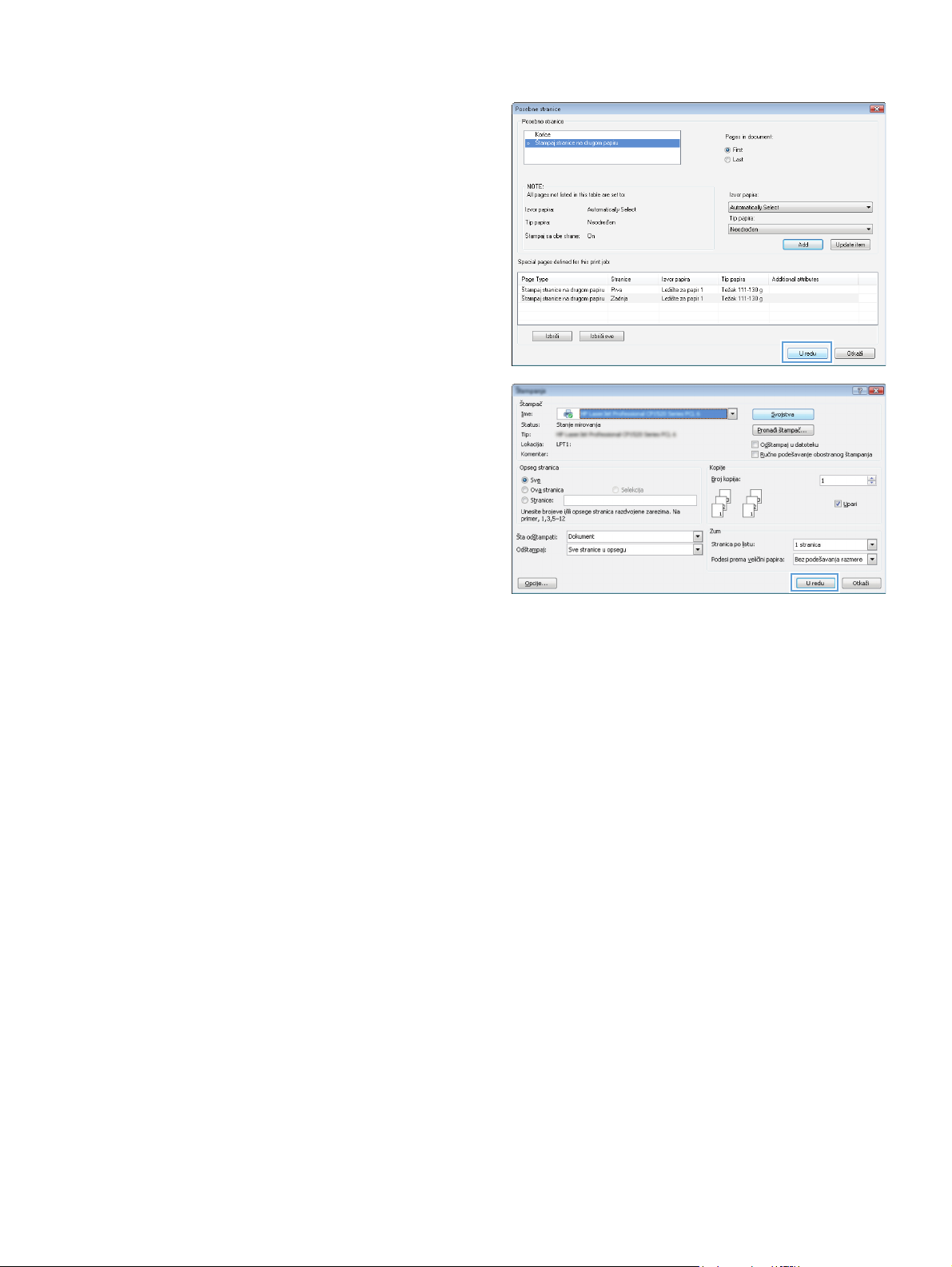
8. Kliknite na dugme U redu.
9. Kliknite na dugme U redu da biste zatvorili
dijalog Document Properties (Svojstva
dokumenta). Da biste štampali zadatak, u
dijalogu Print (Štampanje) kliknite na dugme
U redu.
SRWW
Zadaci za štampanje (Windows)
65
Page 80

Podešavanje dokumenta da stane na veličinu stranice (Windows)
1. U okviru softvera, izaberite opciju Print
(Štampanje).
2. Izaberite proizvod, a zatim kliknite na dugme
Svojstva ili Željene opcije.
3. Kliknite na karticu Efekti.
66 Poglavlje 4 Štampanje SRWW
Page 81

4. Izaberite opciju Štampaj dokument na, a
zatim iz padajuće liste izaberite format.
Kliknite na dugme U redu da biste zatvorili
dijalog Document Properties (Svojstva
dokumenta).
5. Da biste štampali zadatak, u dijalogu Print
(Štampanje) kliknite na dugme U redu.
SRWW
Zadaci za štampanje (Windows)
67
Page 82

Kreiranje brošure (Windows)
1. U okviru softvera, izaberite opciju Print
(Štampanje).
2. Izaberite proizvod, a zatim kliknite na dugme
Svojstva ili Željene opcije.
3. Kliknite na karticu Završna faza.
4. Potvrdite izbor u polju Štampanje sa obe
strane.
68 Poglavlje 4 Štampanje SRWW
Page 83

5. U padajućoj listi Raspored brošure,
kliknite na opciju Levo povezivanje ili
Desno povezivanje. Opcija Broj stranica
po listu će se automatski promeniti na 2
stranice na listu papira.
Kliknite na dugme U redu da biste zatvorili
dijalog Document Properties (Svojstva
dokumenta).
6. Da biste štampali zadatak, u dijalogu Print
(Štampanje) kliknite na dugme U redu.
Izbor formata papira (Windows)
1. U okviru softvera, izaberite opciju Print (Štampanje).
2. Izaberite proizvod, a zatim kliknite na dugme Svojstva ili Željene opcije.
3. Kliknite na karticu Papir/kvalitet.
4. Izaberite format iz padajuće liste Format papira.
5. Kliknite na dugme U redu.
6. Da biste štampali zadatak, u dijalogu Print (Štampanje) kliknite na dugme U redu.
Biranje prilagođene veličine papira (Windows)
1. U okviru softvera, izaberite opciju Print (Štampanje).
2. Izaberite uređaj, a zatim kliknite na dugme Svojstva ili Željene opcije.
3. Kliknite na karticu Papir/kvalitet.
4. Kliknite na dugme Prilagođeno.
SRWW
Zadaci za štampanje (Windows)
69
Page 84
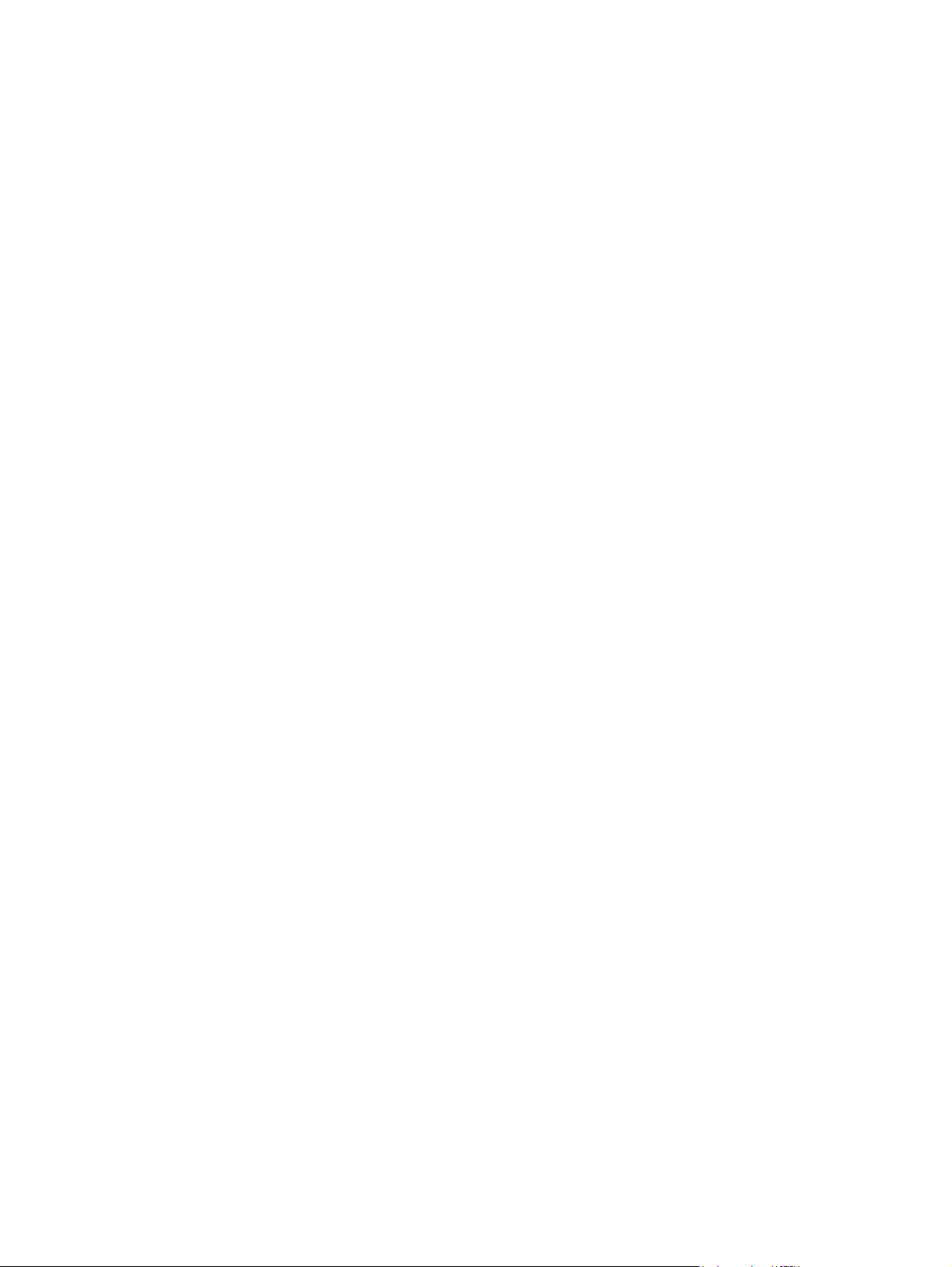
5. Unesite ime korisnički definisanog formata i podesite dimenzije.
Širina se odnosi na kraću ivicu papira.
●
Dužina se odnosi na dužu ivicu papira.
●
6. Kliknite na dugme Sačuvaj, a zatim na dugme Close (Zatvori).
7. Kliknite na dugme U redu da biste zatvorili dijalog Document Properties (Svojstva
dokumenta). Da biste štampali zadatak, u dijalogu Print (Štampanje) kliknite na dugme U redu.
Štampanje vodenih žigova (Windows)
1. U okviru softvera, izaberite opciju Print (Štampanje).
2. Izaberite uređaj, a zatim kliknite na dugme Svojstva ili Željene opcije.
3. Kliknite na karticu Efekti.
4. Izaberite vodeni žig iz padajuće liste Vodeni žigovi.
Ili, da biste dodali novi vodeni žig na listu, kliknite na dugme Uredi. Podesite postavke vodenog
žiga, zatim kliknite na dugme U redu.
5. Da biste odštampali vodeni žig samo na prvoj stranici, potvrdite izbor u polju za potvrdu Samo
prva stranica. U suprotnom, vodeni žig će se odštampati na svakoj stranici.
6. Kliknite na dugme U redu da biste zatvorili dijalog Document Properties (Svojstva
dokumenta). Da biste štampali zadatak, u dijalogu Print (Štampanje) kliknite na dugme U redu.
70 Poglavlje 4 Štampanje SRWW
Page 85
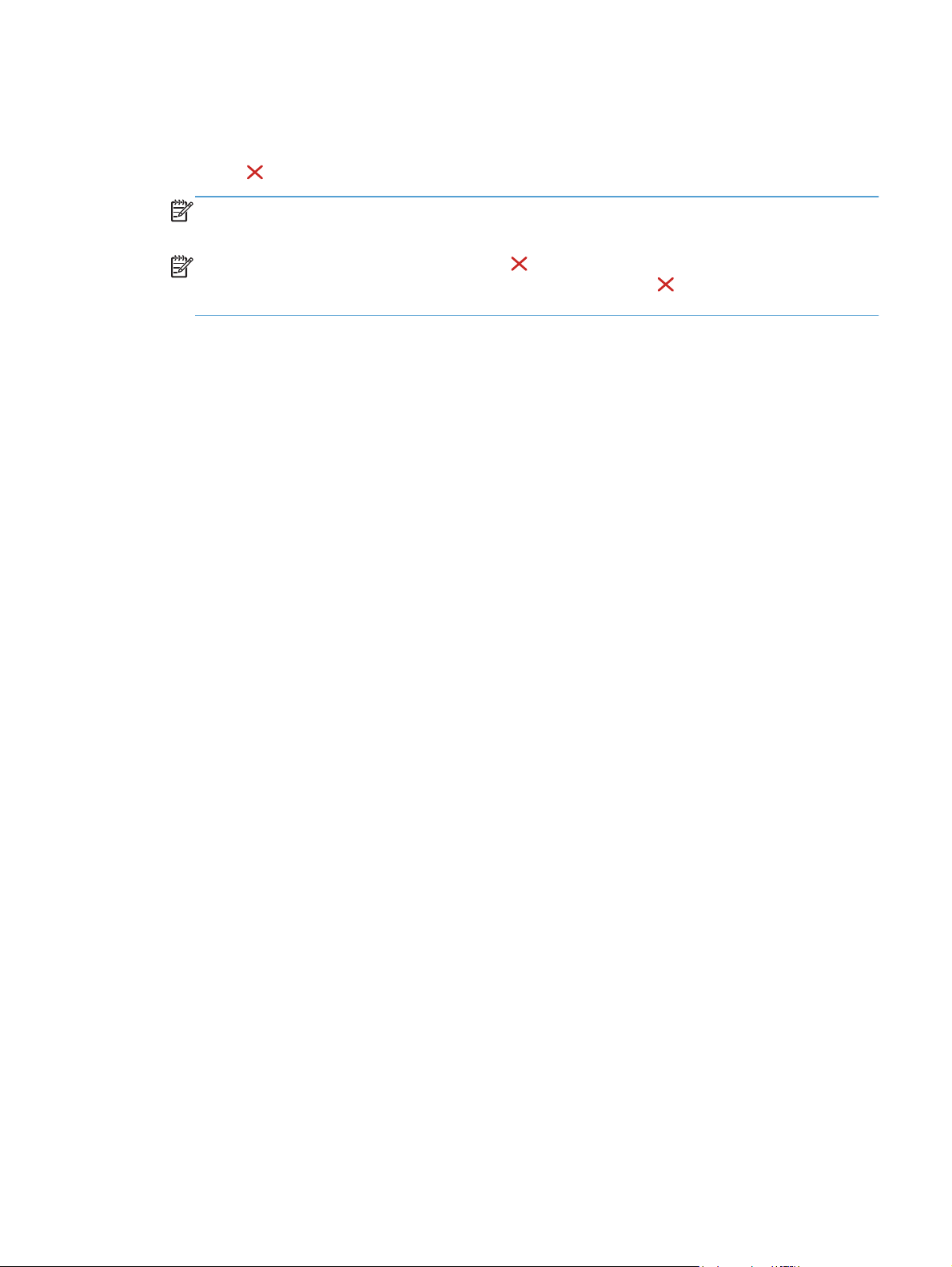
Otkazivanje zadatka za štampanje (Windows)
1. Ako je zadatak za štampanje trenutno u procesu štampanja, otkažite ga pritiskom na dugme
Otkaži
NAPOMENA: Ako je zadatak za štampanje u poodmakloj fazi, možda nećete moći da ga
otkažete.
NAPOMENA: Pritiskom na dugme Otkaži briše se zadatak koji štampač trenutno obrađuje.
Ako je u toku više od jednog procesa, pritiskom na dugme Otkaži
trenutno prikazan na kontrolnoj tabli uređaja.
2. Zadatak za štampanje takođe možete otkazati i pomoću softvera ili u redosledu zadataka za
štampanje.
●
●
na kontrolnoj tabli štampača.
Softver: Najčešće se na ekranu računara na kratko prikazuje dijalog pomoću kog možete
da otkažete zadatak za štampanje.
Redosled zadataka za štampanje u sistemu Windows: Ako se zadatak za
štampanje nalazi u redosledu zadataka za štampanje (u memoriji računara) ili spuleru
štampača, zadatak obrišite tamo.
Windows XP, Server 2003 ili Server 2008: Kliknite na dugme Start, izaberite
◦
stavku Postavke i izaberite stavku Štampači i faksovi. Dvaput kliknite na ikonu
uređaja da otvorite prozor, desnim tasterom miša na zadatak za štampanje koji želite
da otkažete i zatim kliknite na Cancel (Otkaži).
briše se proces koji je
Windows Vista: Kliknite na ikonu Windows u donjem levom uglu ekrana, kliknite na
◦
stavku Settings (Postavke), a zatim na stavku Printers (Štampači). Dvaput kliknite na
ikonu uređaja da otvorite prozor, desnim tasterom miša na zadatak za štampanje koji
želite da otkažete i zatim kliknite na Cancel (Otkaži).
Windows 7: Kliknite na ikonu Windows u donjem levom uglu ekrana, a zatim kliknite
◦
na stavku Devices and Printers (Uređaji i štampači). Dvaput kliknite na ikonu
uređaja da otvorite prozor, desnim tasterom miša na zadatak za štampanje koji želite
da otkažete i zatim kliknite na Cancel (Otkaži).
SRWW
Zadaci za štampanje (Windows)
71
Page 86

Zadaci za štampanje (Mac OS X)
Korišćenje početnih postavki štampanja (Mac OS X)
●
Kreiranje početnih postavki (Mac OS X)
●
Automatsko dvostrano štampanje (Mac OS X)
●
Ručno dvostrano štampanje (Mac OS X)
●
Štampanje više stranica na listu (Mac OS X)
●
Izbor orijentacije stranice (Mac OS X)
●
Izbor tipa papira (Mac OS X)
●
Štampanje naslovne stranice (Mac OS X)
●
Podešavanje dokumenta da stane na veličinu stranice (Mac OS X)
●
Kreiranje brošure (Mac OS X)
●
Izbor veličine papira (Mac OS X)
●
Izbor prilagođene veličine papira (Mac OS X)
●
Štampanje vodenih žigova (Mac OS X)
●
Otkazivanje zadatka za štampanje (Mac OS X)
●
Korišćenje početnih postavki štampanja (Mac OS X)
1. Kliknite na meni Datoteka, a zatim izaberite opciju Štampanje.
2. U meniju Štampač izaberite proizvod.
3. U meniju Početne postavke izaberite unapred podešenu postavku za štampanje.
4. Kliknite na dugme Štampanje.
NAPOMENA: Da biste koristili podrazumevane postavke upravljačkog programa za štampač,
izaberite opciju standardno.
Kreiranje početnih postavki (Mac OS X)
Koristite unapred podešene postavke za štampanje da biste sačuvali trenutne postavke štampača za
ponovnu upotrebu.
1. Kliknite na meni Datoteka, a zatim izaberite opciju Štampanje.
2. U meniju Štampač izaberite proizvod.
3. Podrazumevano, upravljački program za štampač prikazuje meni Kopije i stranice. Otvorite
padajuću listu sa menijima, a zatim otvorite meni za koji želite da izmenite postavke štampanja.
4. Za svaki meni izaberite postavke štampanja koje želite da sačuvate za ponovnu upotrebu.
72 Poglavlje 4 Štampanje SRWW
Page 87
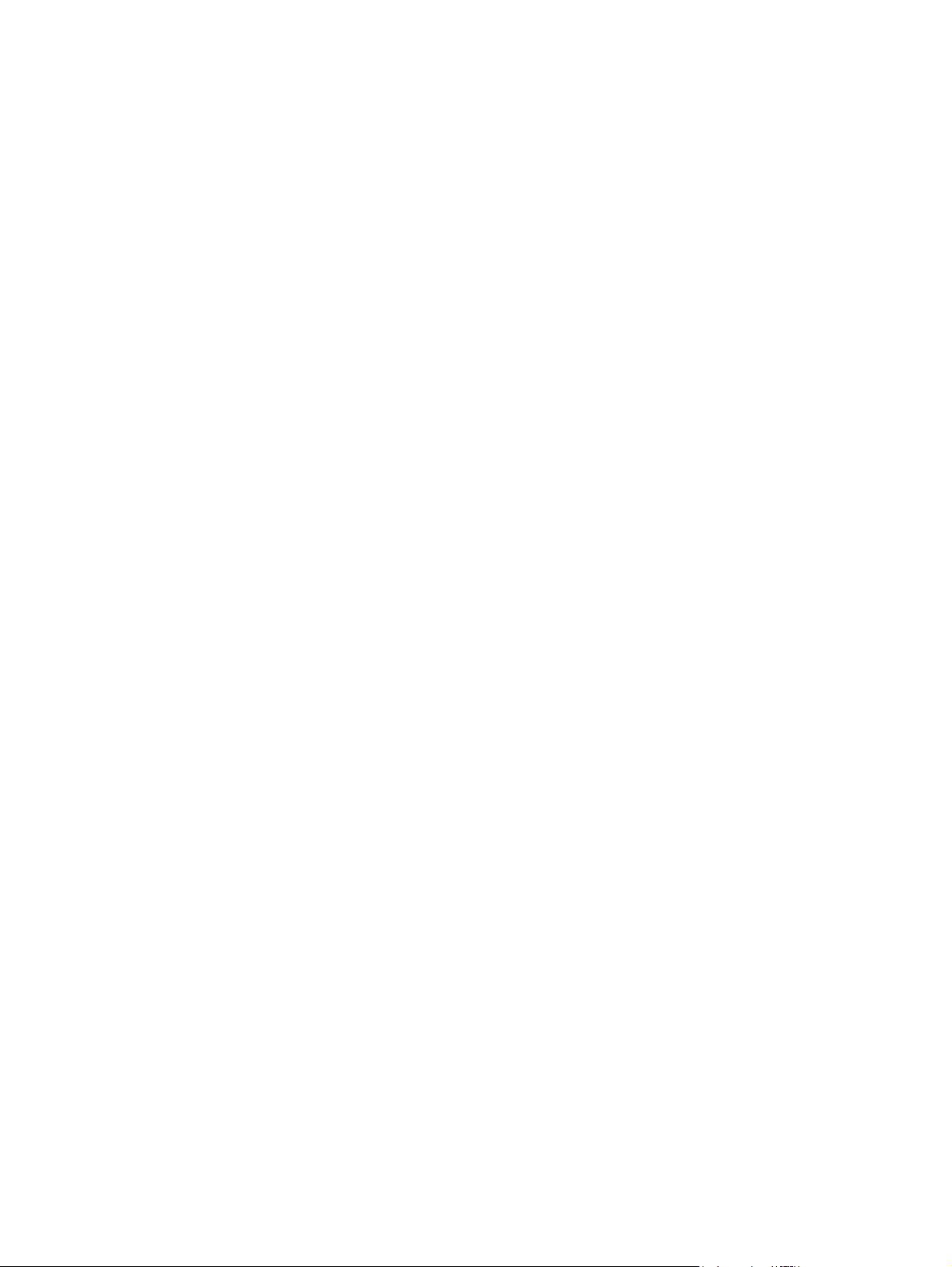
5. U meniju Početne postavke izaberite opciju Sačuvaj kao..., a zatim unesite ime unapred
podešene postavke.
6. Kliknite na dugme OK.
Automatsko dvostrano štampanje (Mac OS X)
Uređaj podržava sledeće formate papira za automatsko dvostrano štampanje:
Letter
●
Legal
●
A4
●
8,5 x 13
●
Uređaj podržava sledeće tipove papira za automatsko dvostrano štampanje:
Nije naveden
●
Obični
●
HP EcoSMART Lite
●
Lak 60–74g
●
Srednje težine 96–110 g
●
Memorandum
●
Unapred odštampani
●
Bušeni
●
Obojen
●
Čvrst
●
Reciklirani
●
Što se tiče ostalih tipova i veličina papira, koristite ručno dupleks štampanje.
1. Kliknite na meni Datoteka, a zatim izaberite opciju Štampanje.
2. U meniju Štampač izaberite proizvod.
3. Podrazumevano, upravljački program za štampač prikazuje meni Kopije i stranice. Otvorite
padajuću listu menija, a zatim kliknite na meni Raspored.
4. Iz padajuće liste Dvostrano izaberite opciju povezivanja.
5. Kliknite na dugme Štampanje.
SRWW
Zadaci za štampanje (Mac OS X)
73
Page 88
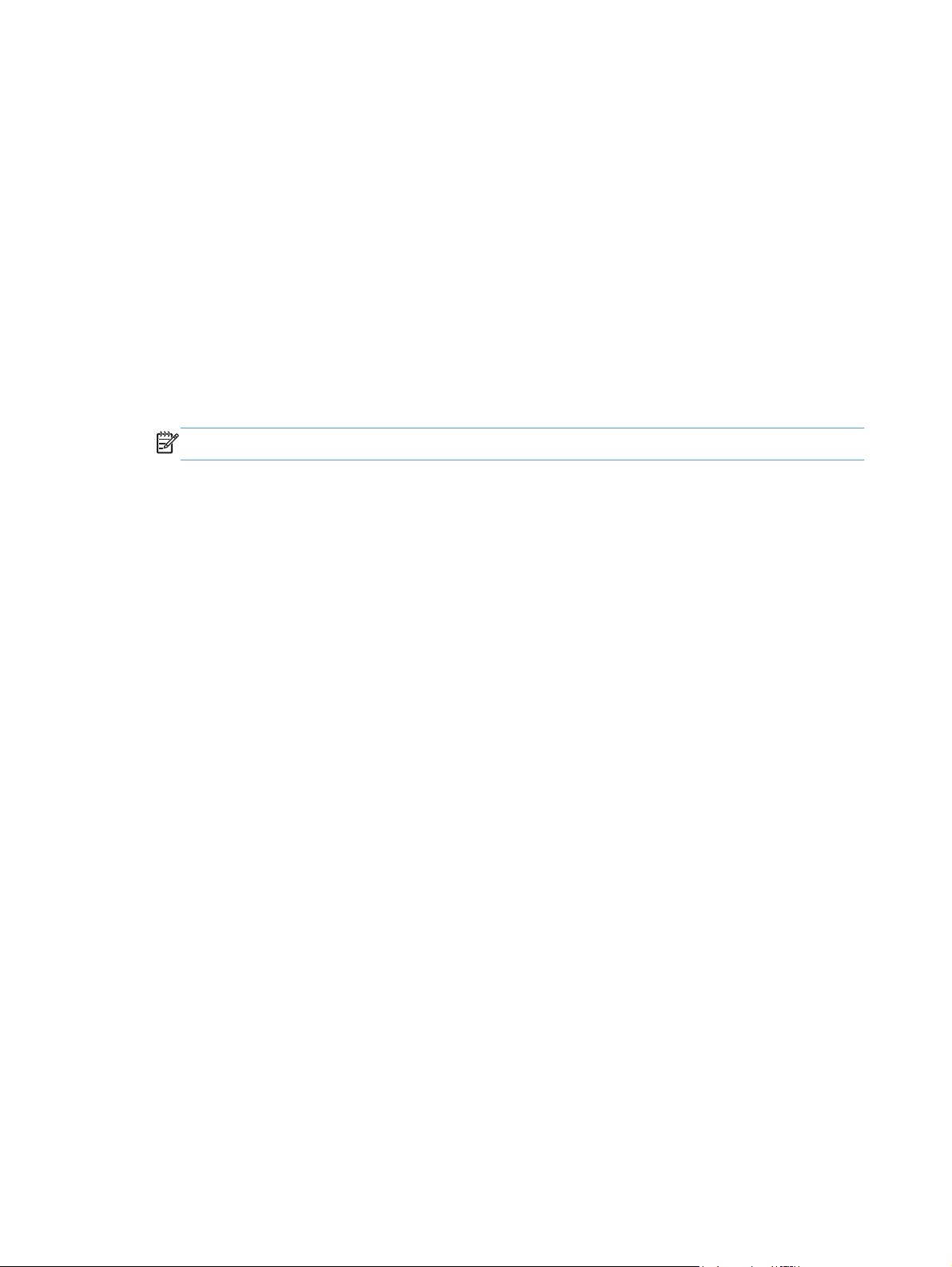
Ručno dvostrano štampanje (Mac OS X)
1. Kliknite na meni Datoteka, a zatim izaberite opciju Štampanje.
2. U meniju Štampač izaberite ovaj proizvod.
3. Podrazumevano, upravljački program za štampač prikazuje meni Kopije i stranice. Otvorite
padajuću listu menija, a zatim kliknite na meni Ručno dvostrano štampanje.
4. Kliknite na polje Ručno dvostrano štampanje, zatim izaberite neku od opcija povezivanja.
5. Kliknite na dugme Štampanje.
6. Dođite do uređaja i uklonite sve prazne papire iz ležišta 1.
7. Uzmite odštampane papire iz izlazne korpe, a zatim ih stavite u ležište tako da odštampana
strana bude okrenuta nadole.
NAPOMENA: Nemojte rotirati ili okretati stranice.
8. Ako se to od vas traži, za nastavak štampanja dodirnite odgovarajuće dugme na kontrolnoj tabli.
Štampanje više stranica na listu (Mac OS X)
1. Kliknite na meni Datoteka, a zatim izaberite opciju Štampanje.
2. U meniju Štampač izaberite proizvod.
3. Podrazumevano, upravljački program za štampač prikazuje meni Kopije i stranice. Otvorite
padajuću listu menija, a zatim kliknite na meni Raspored.
4. U padajućoj listi Broj stranica po listu papira izaberite koliko stranica želite da odštampate
na svakom listu.
5. U oblasti Pravac rasporeda izaberite raspored i položaj stranica na listu.
6. Pomoću menija Okvir izaberite tip okvira koji će se štampati oko svake stranice na listu.
7. Kliknite na dugme Štampanje.
Izbor orijentacije stranice (Mac OS X)
1. Kliknite na meni Datoteka, a zatim izaberite opciju Štampanje.
2. U meniju Štampač izaberite proizvod.
3. U meniju Kopije i stranice kliknite na dugme Podešavanje stranice.
4. Kliknite na ikonu koja predstavlja orijentaciju stranice koju želite da koristite, a zatim kliknite na
dugme OK.
5. Kliknite na dugme Štampanje.
74 Poglavlje 4 Štampanje SRWW
Page 89

Izbor tipa papira (Mac OS X)
1. Kliknite na meni Datoteka, a zatim izaberite opciju Štampanje.
2. U meniju Štampač izaberite proizvod.
3. Podrazumevano, upravljački program za štampač prikazuje meni Kopije i stranice. Otvorite
padajuću listu menija, a zatim kliknite na meni Završna faza.
4. Izaberite vrstu iz padajuće liste Vrsta medijuma.
5. Kliknite na dugme Štampanje.
Štampanje naslovne stranice (Mac OS X)
1. Kliknite na meni Datoteka, a zatim izaberite opciju Štampanje.
2. U meniju Štampač izaberite proizvod.
3. Podrazumevano, upravljački program za štampač prikazuje meni Kopije i stranice. Otvorite
padajuću listu menija, a zatim kliknite na meni Naslovna stranica.
4. Izaberite gde želite da odštampate naslovnu stranicu. Kliknite na dugme Pre dokumenta ili na
Nakon dokumenta.
5. U meniju Vrsta naslovne stranice izaberite poruku koju želite da odštampate na naslovnoj
stranici.
NAPOMENA: Da biste odštampali praznu naslovnu stranicu izaberite opciju standardno iz
menija Vrsta naslovne stranice.
6. Kliknite na dugme Štampanje.
Podešavanje dokumenta da stane na veličinu stranice (Mac OS X)
1. Kliknite na meni Datoteka, a zatim izaberite opciju Štampanje.
2. U meniju Štampač izaberite proizvod.
3. Podrazumevano, upravljački program za štampač prikazuje meni Kopije i stranice. Otvorite
padajuću listu menija, a zatim kliknite na meni Rad sa papirom..
4. U oblasti Odredišni format papira kliknite na polje Podesi prema formatu papira, a
zatim iz padajuće liste izaberite format.
5. Kliknite na dugme Štampanje.
Kreiranje brošure (Mac OS X)
SRWW
1. Kliknite na meni Datoteka, a zatim izaberite opciju Štampanje.
2. U meniju Štampač izaberite proizvod.
Zadaci za štampanje (Mac OS X)
75
Page 90

3. Podrazumevano, upravljački program za štampač prikazuje meni Kopije i stranice. Otvorite
padajuću listu menija, a zatim kliknite na meni Raspored.
4. Iz padajuće liste Dvostrano izaberite opciju povezivanja.
5. Otvorite padajuću listu menija, a zatim kliknite na meni Štampanje brošura.
6. Kliknite na polje Izlazni format je brošura, zatim izaberite neku od opcija povezivanja.
7. Izaberite veličinu papira.
8. Kliknite na dugme Štampanje.
Izbor veličine papira (Mac OS X)
1. Kliknite na meni Datoteka, a zatim izaberite opciju Štampanje.
2. U meniju Štampač izaberite proizvod.
3. U meniju Kopije i stranice kliknite na dugme Podešavanje stranice.
4. Izaberite format iz padajuće liste Format papira, a zatim kliknite na dugme OK.
5. Kliknite na dugme Štampanje.
Izbor prilagođene veličine papira (Mac OS X)
1. Kliknite na meni Datoteka, a zatim izaberite opciju Štampanje.
2. U meniju Štampač izaberite proizvod.
3. U meniju Kopije i stranice kliknite na dugme Podešavanje stranice.
4. U padajućoj listi Format papira izaberite opciju Upravljanje prilagođenim formatima.
5. Navedite dimenzije za veličinu stranice, zatim kliknite na dugme OK.
6. Kliknite na dugme OK da biste zatvorili dijalog Podešavanje stranice.
7. Kliknite na dugme Štampanje.
Štampanje vodenih žigova (Mac OS X)
1. Kliknite na meni Datoteka, a zatim izaberite opciju Štampanje.
2. U meniju Štampač izaberite proizvod.
3. Podrazumevano, upravljački program za štampač prikazuje meni Kopije i stranice. Otvorite
padajuću listu menija, a zatim kliknite na meni Vodeni žigovi.
4. U meniju Režim izaberite opciju Vodeni žig.
5. U padajućoj listi Stranice izaberite da li želite da se vodeni žig štampa na svim stranicama ili
samo na prvoj.
76 Poglavlje 4 Štampanje SRWW
Page 91

6. U padajućoj listi Tekst izaberite neku od standardnih poruka ili izaberite opciju Korisnički
definisano i unesite novu poruku u ponuđeno polje.
7. Izaberite opcije za preostale postavke.
8. Kliknite na dugme Štampanje.
Otkazivanje zadatka za štampanje (Mac OS X)
1. Ako je zadatak za štampanje trenutno u procesu štampanja, otkažite ga pritiskom na dugme
Otkaži
NAPOMENA: Ako je zadatak za štampanje u poodmakloj fazi, možda nećete moći da ga
otkažete.
NAPOMENA: Pritiskom na dugme Otkaži briše se zadatak koji štampač trenutno obrađuje.
Ako je na čekanju više zadataka za štampanje, pritiskom na dugme Otkaži
za štampanje koji je trenutno prikazan na kontrolnoj tabli uređaja.
2. Zadatak za štampanje takođe možete otkazati i pomoću softvera ili u redosledu zadataka za
štampanje.
●
na kontrolnoj tabli štampača.
Softver: Najčešće se na ekranu računara na kratko prikazuje dijalog pomoću kog možete
da otkažete zadatak za štampanje.
briše se zadatak
Redosled zadataka za štampanje na Mac računarima Otvorite redosled zadataka
●
za štampanje tako što ćete dvaput da kliknete na ikonu uređaja u bazi. Označite zadatak za
štampanje i zatim kliknite na Delete (Izbriši).
SRWW
Zadaci za štampanje (Mac OS X)
77
Page 92
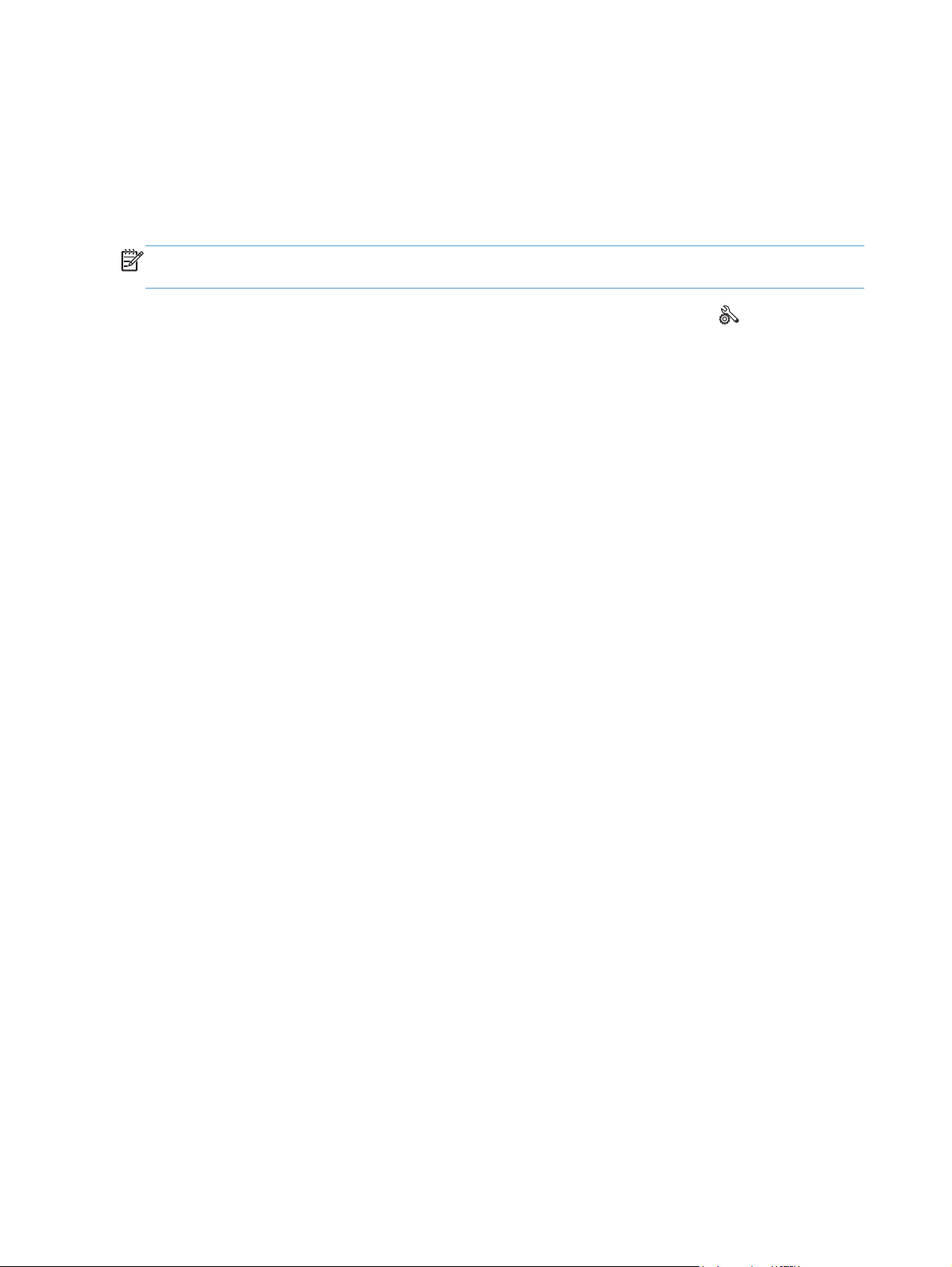
Kreiranje štampanih dokumenata arhivskog kvaliteta
Arhivsko štampanje daje otisak koji je manje podložan razmazivanju tonera i prašini. Arhivsko
štampanje koristite za kreiranje dokumenata koje želite da sačuvate ili arhivirate.
NAPOMENA: Štampanje arhivskog kvaliteta se postiže povećanjem temperature grejača. Zbog
povećane temperature, proizvod štampa upola sporije da bi se izbegla oštećenja.
1.
Na glavnom ekranu kontrolne table proizvoda dodirnite dugme Podešavanje
2. Dodirnite meni Servisiranje.
3. Dodirnite dugme Arhivsko štampanje, a zatim dugme Uključeno.
.
78 Poglavlje 4 Štampanje SRWW
Page 93
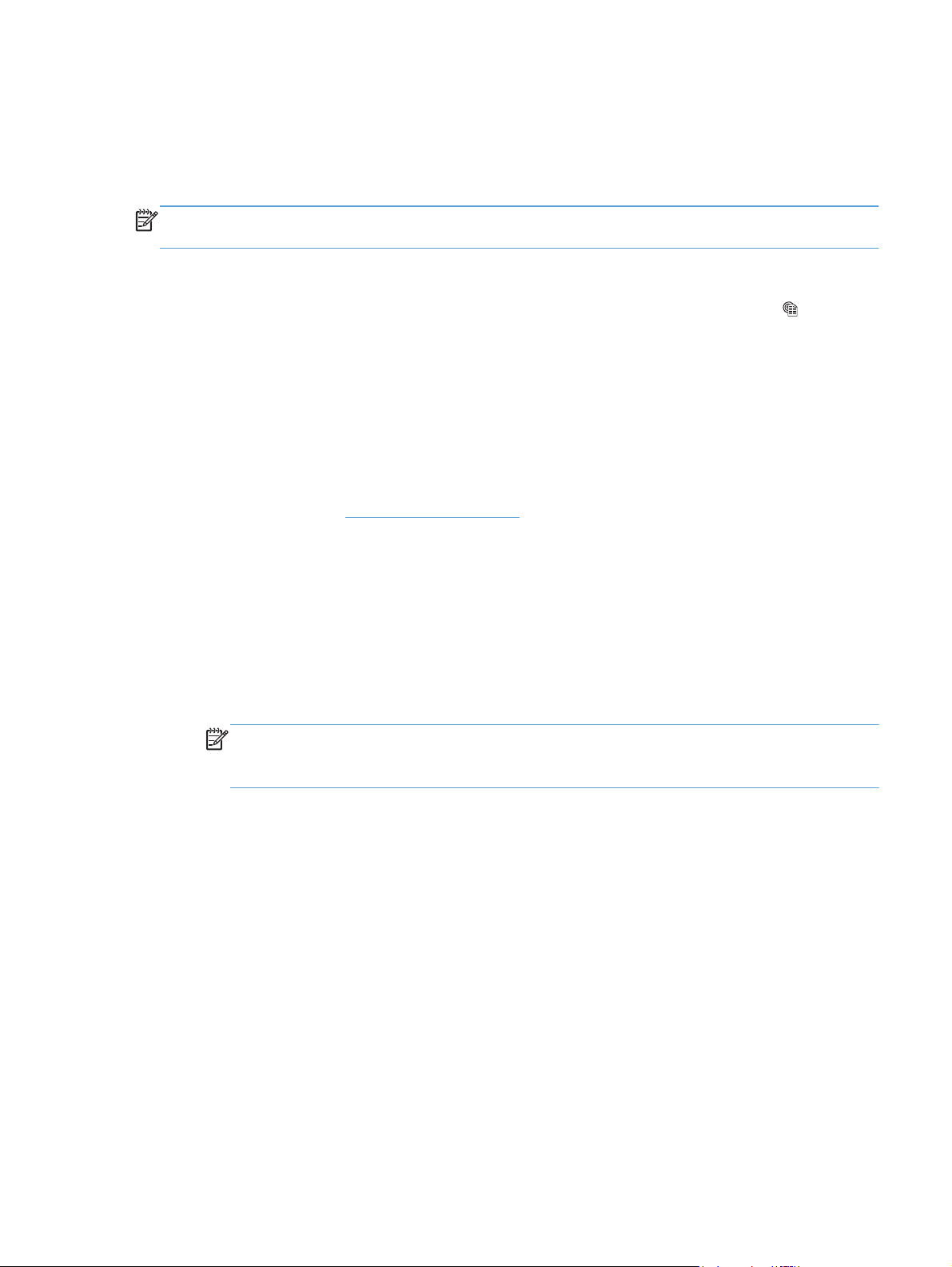
Korišćenje opcije HP ePrint
Koristite HP ePrint za štampanje dokumenata tako što ćete ih u obliku priloga u e-poruci poslati na eadresu uređaja sa bilo kog uređaja na kome je omogućena e-pošta.
NAPOMENA: Uređaj mora biti povezan na ožičenu ili bežičnu mrežu i mora imati pristup Internetu
kako bi mogao da koristi HP ePrint.
1. Da biste koristili HP ePrint, prethodno morate da omogućite HP mrežne usluge.
a. Na glavnom ekranu kontrolne table proizvoda dodirnite dugme Mrežne usluge
b. Dodirnite dugme Omogućavanje mrežnih usluga.
2. U meniju HP mrežne usluge dodirnite dugme Prikaži e-adresu da biste e-adresu proizvoda
prikazali na kontrolnoj tabli.
3. Koristite HP ePrintCenter Web lokaciju da biste definisali bezbednosne postavke i da biste
konfigurisali podrazumevane postavke štampanja za sve HP ePrint zadatke koji se šalju ovom
uređaju.
a. Posetite lokaciju
b. Kliknite na dugme Prijavljivanje, a zatim unesite akreditive za HP ePrintCenter ili se
prijavite za novi nalog.
c. Izaberite svoj uređaj sa liste ili kliknite na dugme + Add printer (+Dodaj štampač) da biste
ga dodali. Da biste dodali uređaj, potrebna vam je šifra štampača koja je deo e-adrese
uređaja koji ide pre znaka @. Ovu šifru možete pribaviti tako što ćete odštampati stranicu
„Mrežne usluge“ preko kontrolne table proizvoda.
Kada dodate proizvod, imaćete na raspolaganju opciju da prilagodite e-adresu proizvoda.
NAPOMENA: Ova šifra važi samo 24 sata od trenutka kada omogućite HP mrežne
usluge. Ako istekne, pratite uputstva za ponovno omogućavanje HP mrežnih usluga i
zatražite novu šifru.
www.hpeprintcenter.com.
.
SRWW
d. Kako biste sprečili štampanje neočekivanih dokumenata na uređaju, kliknite na stavku
ePrint Settings (Postavke za ePrint), a zatim izaberite karticu Allowed senders
(Dozvoljeni pošiljaoci). Kliknite na stavku Allowed Senders Only (Samo dozvoljeni
pošiljaoci), a zatim dodajte e-adrese sa kojih će biti dozvoljeno slanje ePrint zadataka.
e. Da biste postavili podrazumevane postavke za sve ePrint zadatke koji se šalju uređaju,
izaberite stavke ePrint Settings (Postavke za ePrint), Print Options (Opcije štampanja),
a zatim izaberite željene postavke.
4. Da biste odštampali dokument, priložite ga u e-poruci koju šaljete na e-adresu uređaja. Štampaće
se i e-poruka i prilog.
Korišćenje opcije HP ePrint
79
Page 94

Korišćenje opcije AirPrint
Direktno štampanje pomoću Apple aplikacije AirPrint je podržano za operativni sistem iOS 4,2 ili
noviji. Koristite AirPrint za direktno štampanje na uređaju sa iPad (iOS 4,2), iPhone (3GS ili noviji) ili
iPod touch (treća generacija ili noviji) uređaja u sledećim aplikacijama:
Mail (Pošta)
●
Photos (Fotografije)
●
Safari
●
Određenim aplikacijama nezavisnih proizvođača
●
Da biste koristili AirPrint, uređaj mora biti povezan sa mrežom. Dodatne informacije o korišćenju
aplikacije AirPrint i HP uređajima koji su kompatibilni sa aplikacijom AirPrint, potražite na lokaciji
www.hp.com/go/airprint.
NAPOMENA: Možda ćete morati da nadogradite firmver uređaja da biste koristili AirPrint. Posetite
lokaciju
www.hp.com/go/ljmfpM521series_firmware.
80 Poglavlje 4 Štampanje SRWW
Page 95

Korišćenje USB usputnog štampanja
1. Umetnite USB memoriju u port sa prednje
strane uređaja.
2. Otvoriće se meni USB fleš disk. Dodirnite
dugmad sa strelicama da biste se kretali kroz
opcije.
Štampanje dokumenata
●
Pregledanje i štampanje fotografija
●
Skeniraj USB disk
●
2
3. Da biste odštampali željeni dokument,
dodirnite ekran Štampanje dokumenata, zatim
dodirnite ime fascikle na USB disku u kojoj je
sačuvan dokument. Kada se otvori ekran sa
rezimeom, možete ga dodirnuti da biste
podesili postavke. Kliknite na dugme
Štampanje da biste odštampali dokument.
4. Da biste odštampali fotografije, dodirnite
ekran Pregledanje i štampanje fotografija, a
zatim dodirnite pregled fotografije koju želite
da odštampate. Dodirnite dugme Završeno.
Kada se otvori ekran sa rezimeom, možete ga
dodirnuti da biste podesili postavke. Dodirnite
dugme Štampanje da biste odštampali
fotografije.
5. Uzmite odštampani zadatak iz izlazne korpe i
uklonite USB memoriju.
SRWW
Korišćenje USB usputnog štampanja
81
Page 96
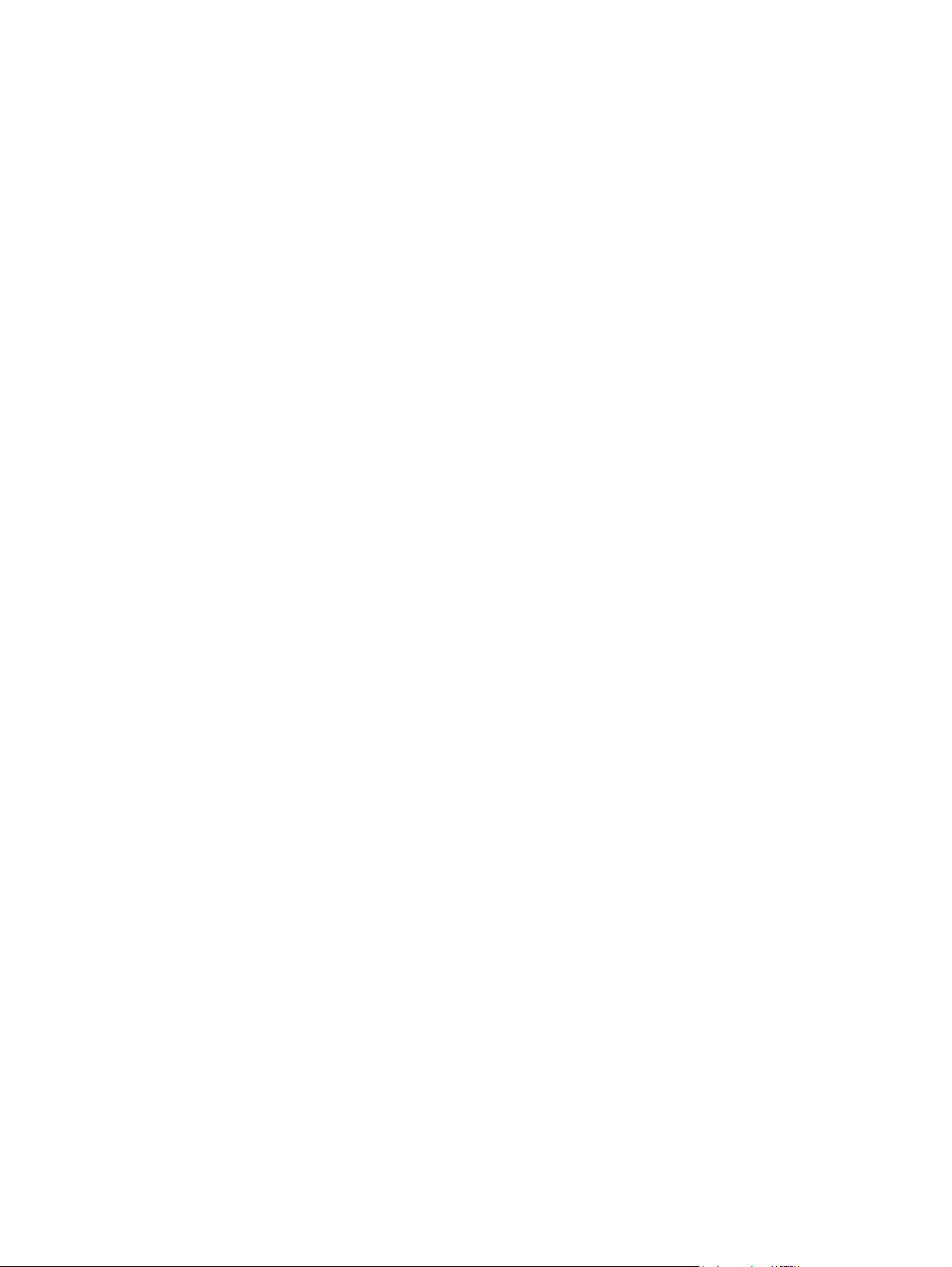
82 Poglavlje 4 Štampanje SRWW
Page 97
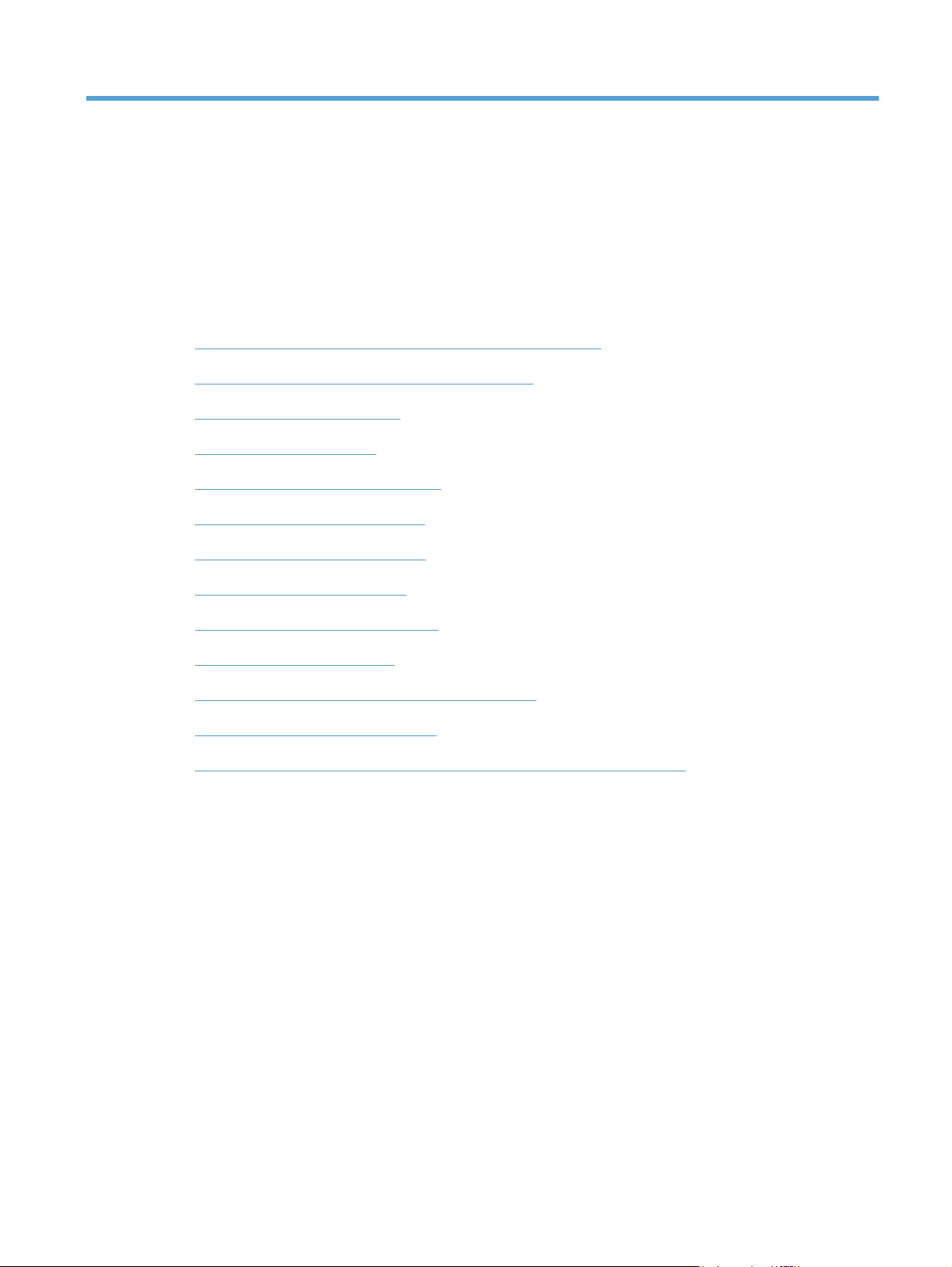
5 Kopiranje
Podešavanje novih podrazumevanih postavki za kopiranje
●
Vraćanje podrazumevanih postavki za kopiranje
●
Pravljenje pojedinačne kopije
●
Izrada većeg broja kopija
●
Kopiranje originala sa više stranica
●
Kopiranje identifikacionih kartica
●
Uparivanje zadatka za kopiranje
●
Obostrano kopiranje (dupleks)
●
Smanjivanje ili povećavanje kopija
●
Optimizacija kvaliteta kopije
●
Podešavanje osvetljenosti ili zatamnjenosti kopija
●
Kopiranje u režimu probnog otiska
●
Podešavanje formata i tipa papira za kopiranje na specijalnom papiru
●
SRWW 83
Page 98
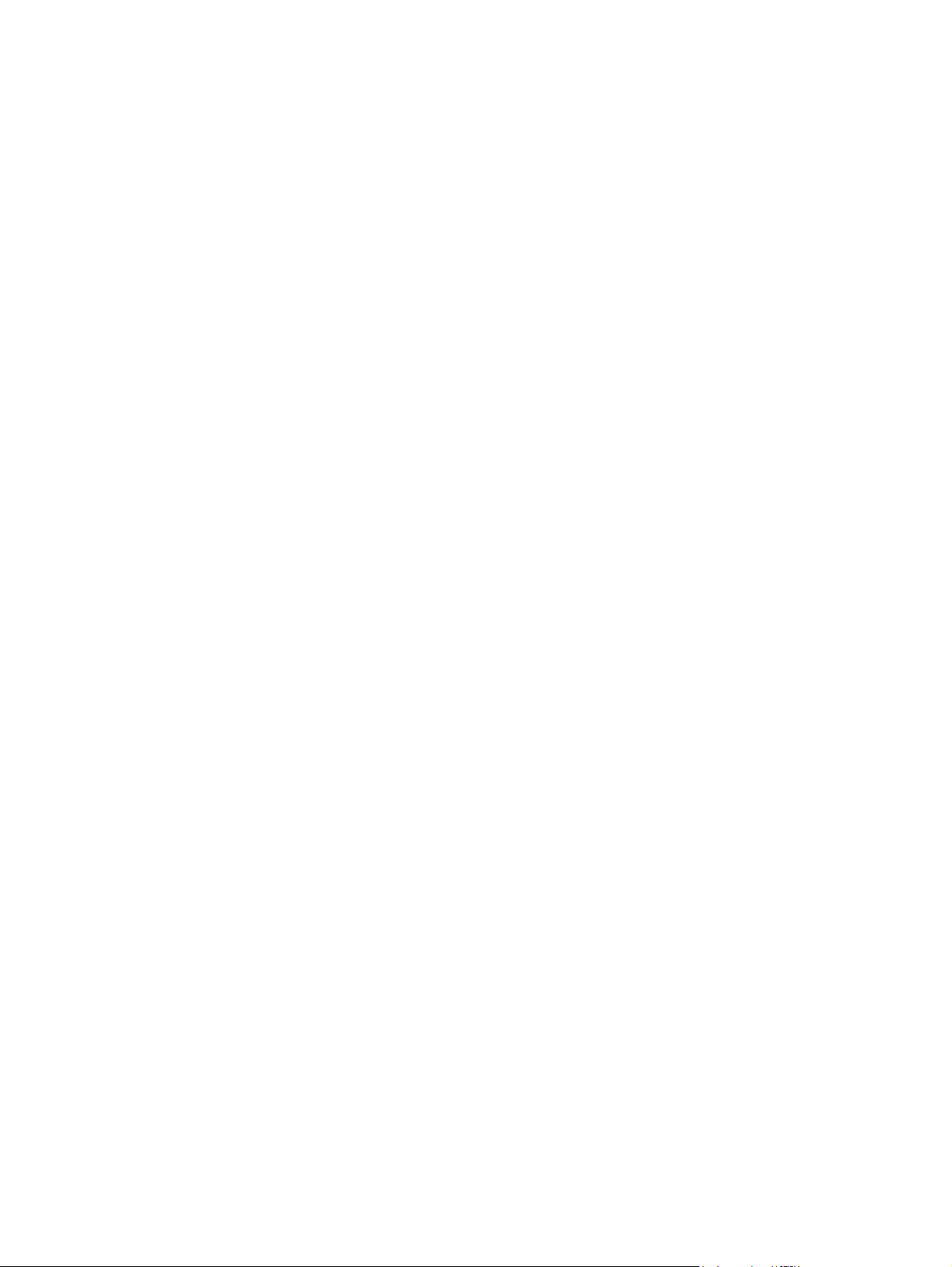
Podešavanje novih podrazumevanih postavki za kopiranje
Možete sačuvati bilo koju kombinaciju postavki za kopiranje kao podrazumevane postavke koje ćete
koristiti za svaki zadatak.
1. Na glavnom ekranu dodirnite dugme Kopiranje.
2. Dodirnite dugme Postavke.
3. Konfigurišite postavke za kopiranje prema sopstvenim željama, a zatim pronađite i dodirnite
dugme Postavi za nove podrazumevane vrednosti.
4. Dodirnite dugme Da.
84 Poglavlje 5 Kopiranje SRWW
Page 99
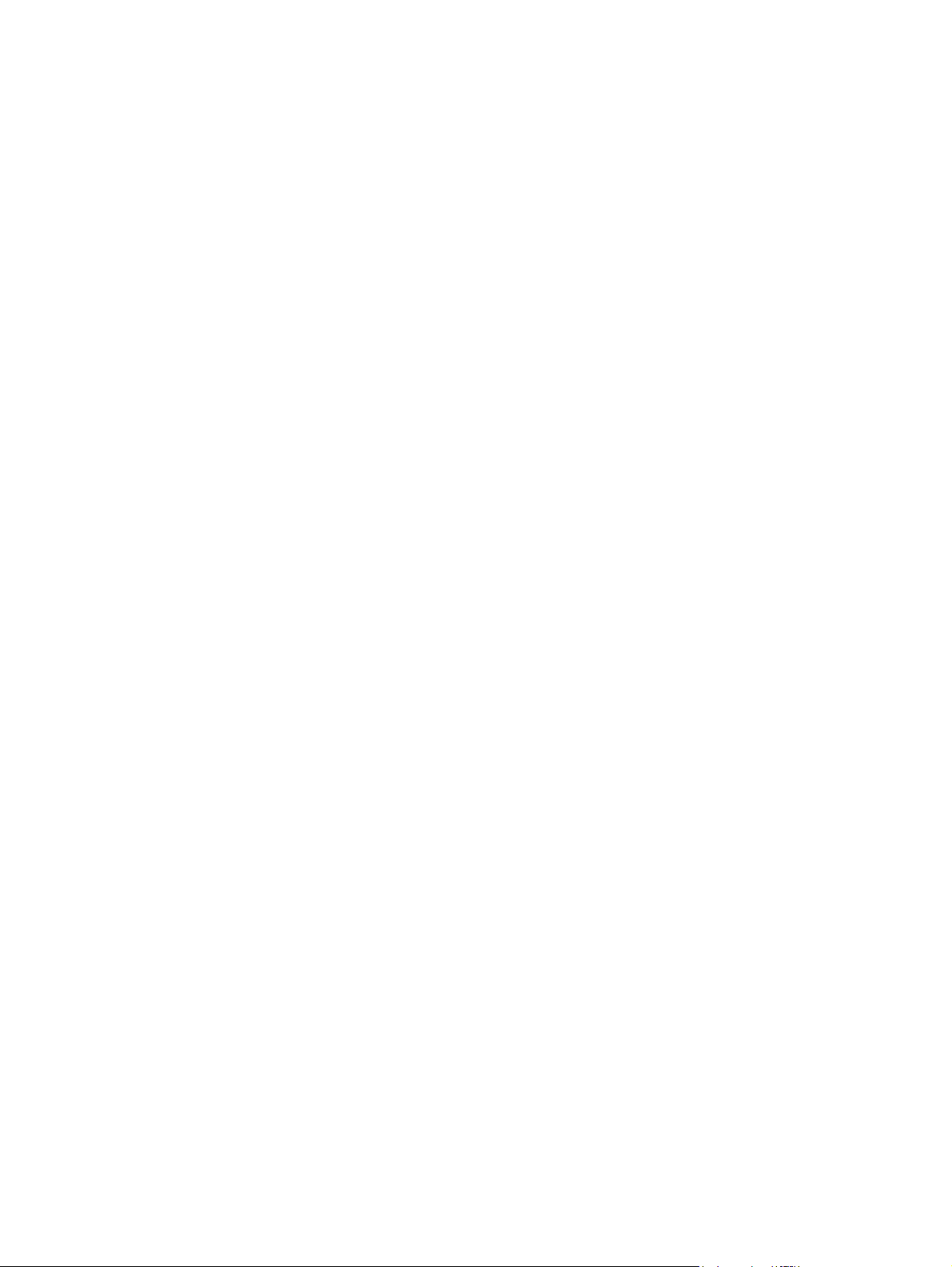
Vraćanje podrazumevanih postavki za kopiranje
Koristite ovu proceduru da biste vratili fabričke podrazumevane postavke za kopiranje.
1. Na glavnom ekranu dodirnite dugme Kopiranje.
2. Dodirnite dugme Postavke.
3. Dođite do dugmeta Vraćanje fabričkih vrednosti i dodirnite ga.
4. Dodirnite dugme OK da biste vratili podrazumevane postavke.
SRWW
Vraćanje podrazumevanih postavki za kopiranje
85
Page 100

Pravljenje pojedinačne kopije
1. Postavite dokument na staklo skenera ili u
ulagač dokumenata.
NAPOMENA: Ako su dokumenti
istovremeno i u ulagaču dokumenata i na
staklu skenera, proizvod će obraditi dokument
u ulagaču dokumenata, a ne na staklu
skenera.
2. Ako ste umetnuli dokument u ulagač
dokumenata, podesite vođice tako da fino
nalegnu na papir.
3. Na glavnom ekranu kontrolne table proizvoda
dodirnite dugme Kopiranje.
4. Dodirnite dugme Pokreni kopiranje da biste
započeli kopiranje.
86 Poglavlje 5 Kopiranje SRWW
